Page 1
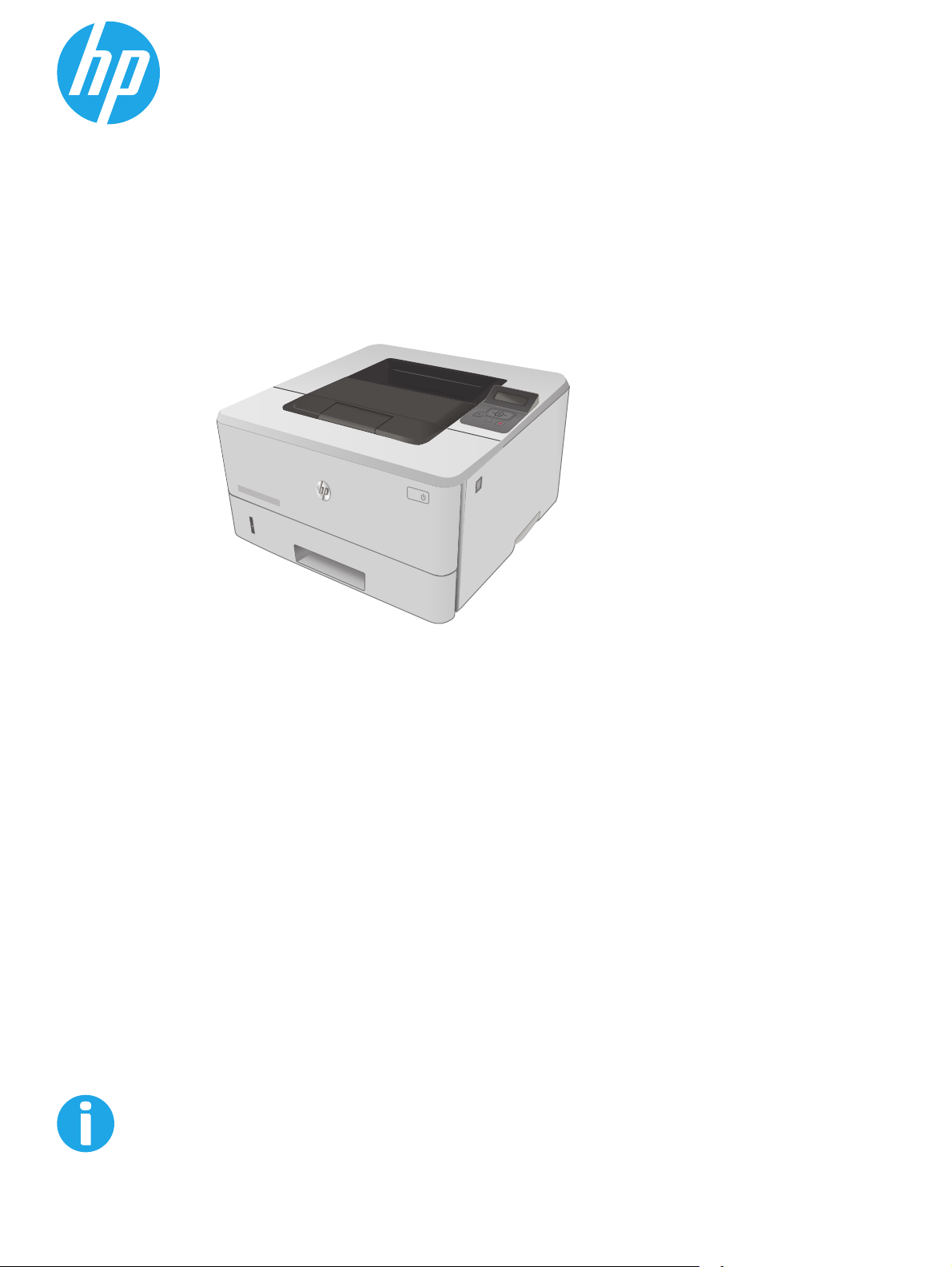
LaserJet Pro M402, M403
2
1
Guide d'utilisateur
HEWLETT-PACKARD
M402n
M402d
M402dn
M402dw
M403d
M403n
M403dn
M403dw
www.hp.com/support/ljM402
www.hp.com/support/ljM403
Page 2
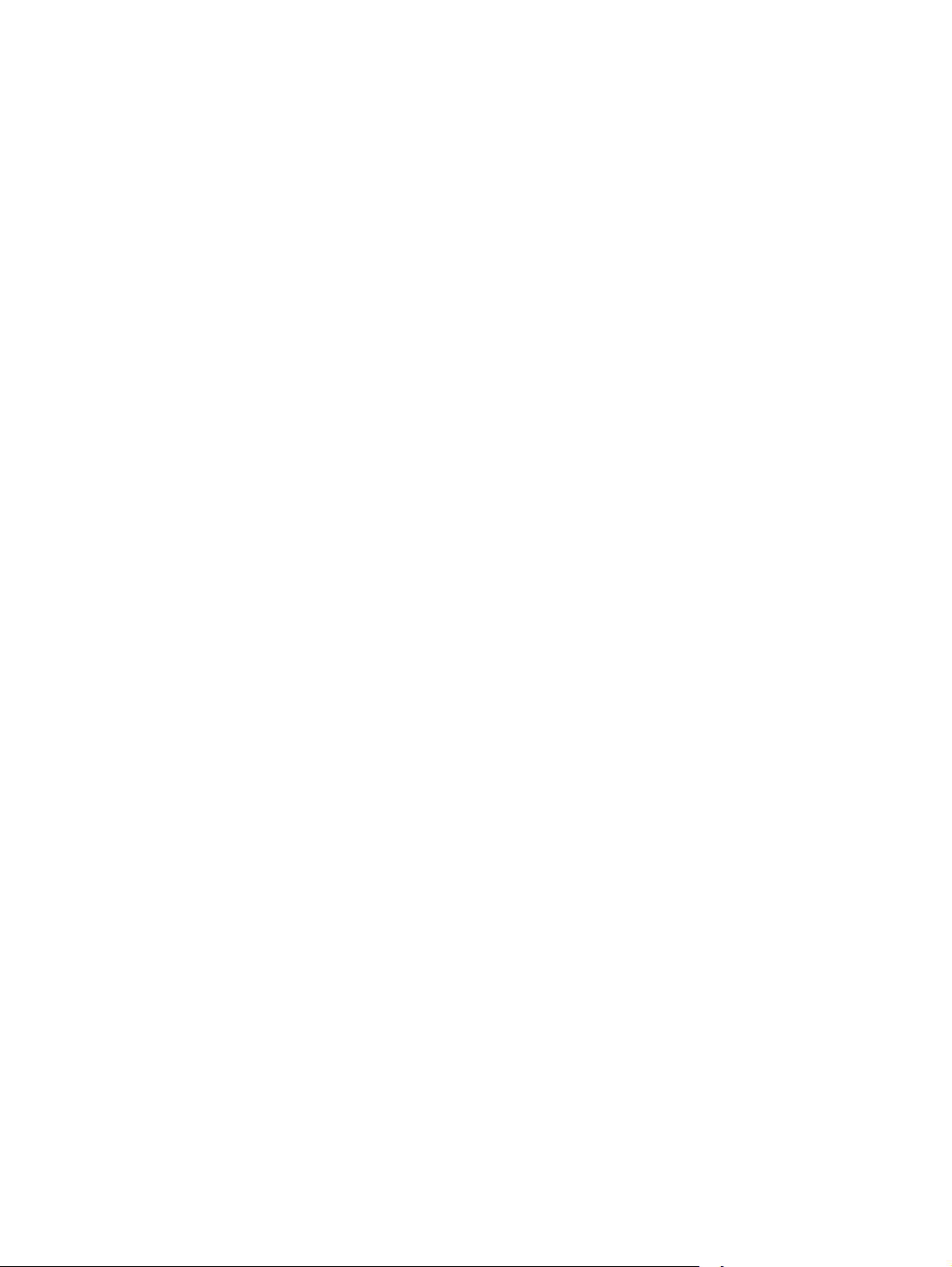
Page 3
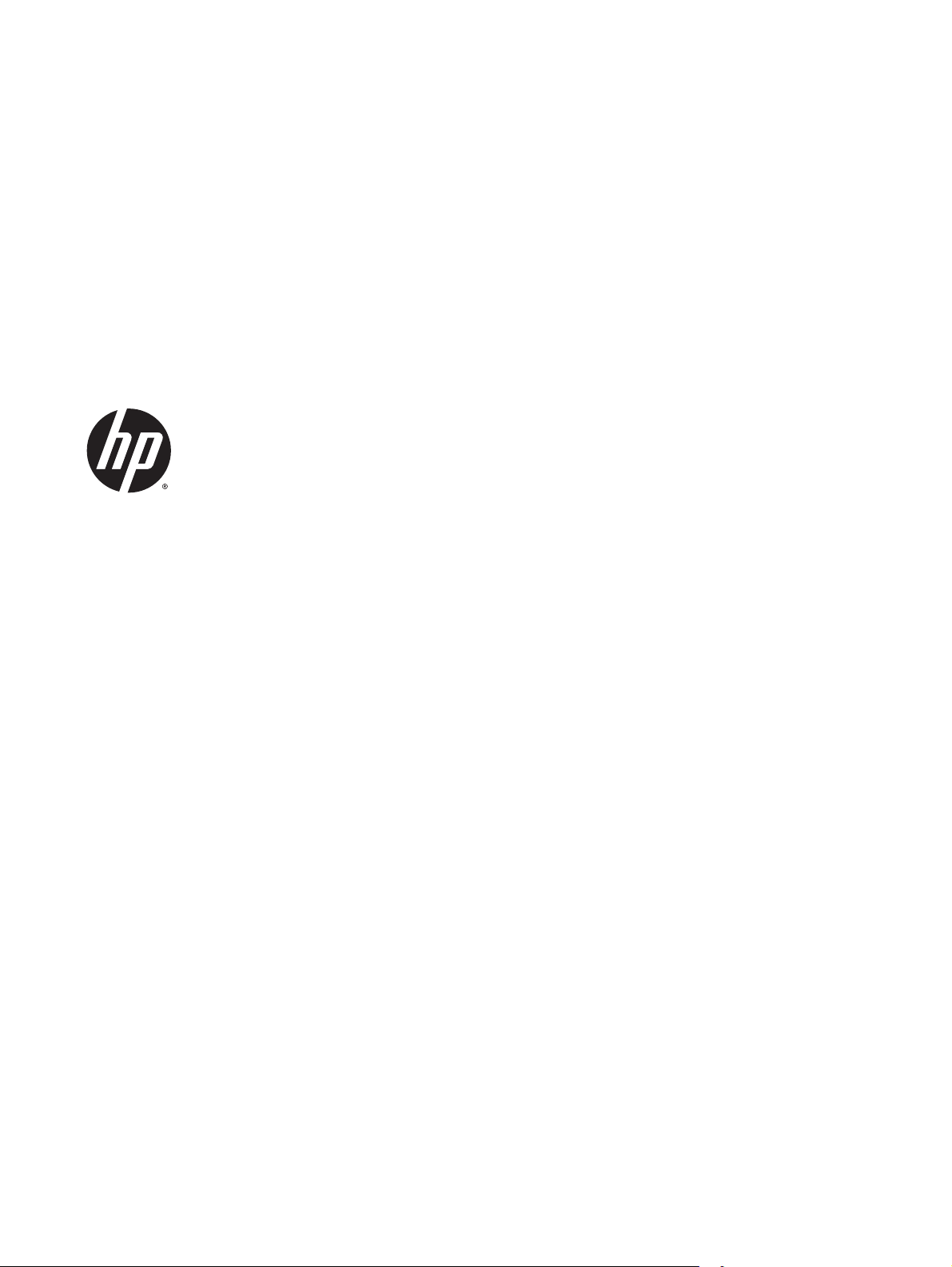
HP LaserJet Pro M402, M403
Guide de l'utilisateur
Page 4

Copyright et licence
© 2015 Copyright HP Development Company,
L.P.
Il est interdit de reproduire, adapter ou
traduire ce manuel sans autorisation expresse
par écrit, sauf dans les cas permis par les lois
régissant les droits d'auteur.
Les informations contenues dans ce document
sont susceptibles d'être modifiées sans
préavis.
Les seules garanties des produits et
services HP sont exposées dans les clauses
expresses de garantie fournies avec les
produits ou services concernés. Le contenu de
ce document ne constitue en aucun cas une
garantie supplémentaire. HP ne peut être tenu
responsable des éventuelles erreurs
techniques ou éditoriales de ce document.
Numéro de référence : C5F92-90913
Edition 1, 10/2015
Marques commerciales
®
, Adobe Photoshop®, Acrobat® et
Adobe
PostScript
®
sont des marques de commerce
d'Adobe Systems Incorporated.
Apple et le logo Apple sont des marques
commerciales d'Apple Computer, Inc. aux
Etats-Unis et dans d'autres pays/régions. iPod
est une marque commerciale d'Apple
Computer, Inc. L'utilisation du terme iPod est
soumis à autorisation. Ne volez pas de
musique.
Microsoft®, Windows®, Windows® XP et
Windows Vista® sont des marques déposées de
Microsoft Corporation aux Etats-Unis.
®
est une marque déposée de The Open
UNIX
Group.
Page 5
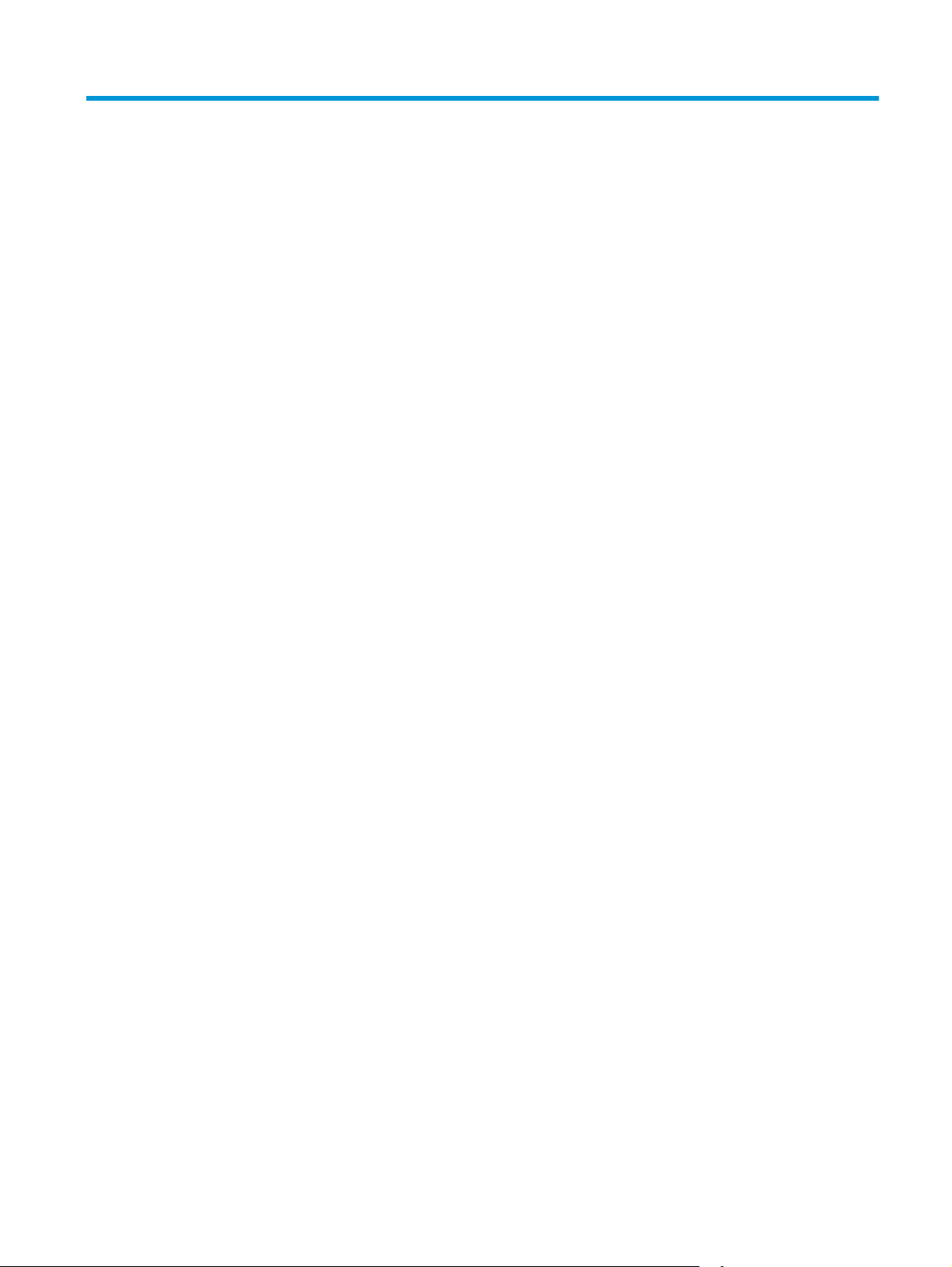
Sommaire
1 Présentation de l’imprimante ......................................................................................................................... 1
Vues de l'imprimante ............................................................................................................................................. 2
Vue de face de l'imprimante ................................................................................................................ 2
Vue de l'arrière de l'imprimante .......................................................................................................... 3
Vue du panneau de commande ........................................................................................................... 4
Spécifications de l'imprimante .............................................................................................................................. 5
Caractéristiques techniques ............................................................................................................... 5
Systèmes d’exploitation pris en charge ............................................................................................. 6
Solutions d'impression mobile ............................................................................................................ 8
Dimensions de l'imprimante ............................................................................................................... 9
Consommation d'énergie, spécifications électriques et émissions acoustiques ............................ 11
Plage d'environnement de fonctionnement ..................................................................................... 11
Configuration de l'imprimante et installation du logiciel ................................................................................... 12
2 Bacs à papier ............................................................................................................................................... 13
Chargement du bac 1 ........................................................................................................................................... 14
Introduction ....................................................................................................................................... 14
Bac 1 : orientation du papier ............................................................................................................. 16
Chargement du bac 2 ........................................................................................................................................... 17
Introduction ....................................................................................................................................... 17
Bac 2 : orientation du papier ............................................................................................................. 19
Chargement du bac 3 ........................................................................................................................................... 20
Introduction ....................................................................................................................................... 20
Bac 3 : orientation du papier ............................................................................................................. 22
Chargement et impression des enveloppes ....................................................................................................... 23
Introduction ....................................................................................................................................... 23
Impression d'enveloppes .................................................................................................................. 23
Orientation des enveloppes .............................................................................................................. 23
3 Consommables, accessoires et pièces ........................................................................................................... 25
Commande de consommables, accessoires et pièces ........................................................................................ 26
FRWW iii
Page 6
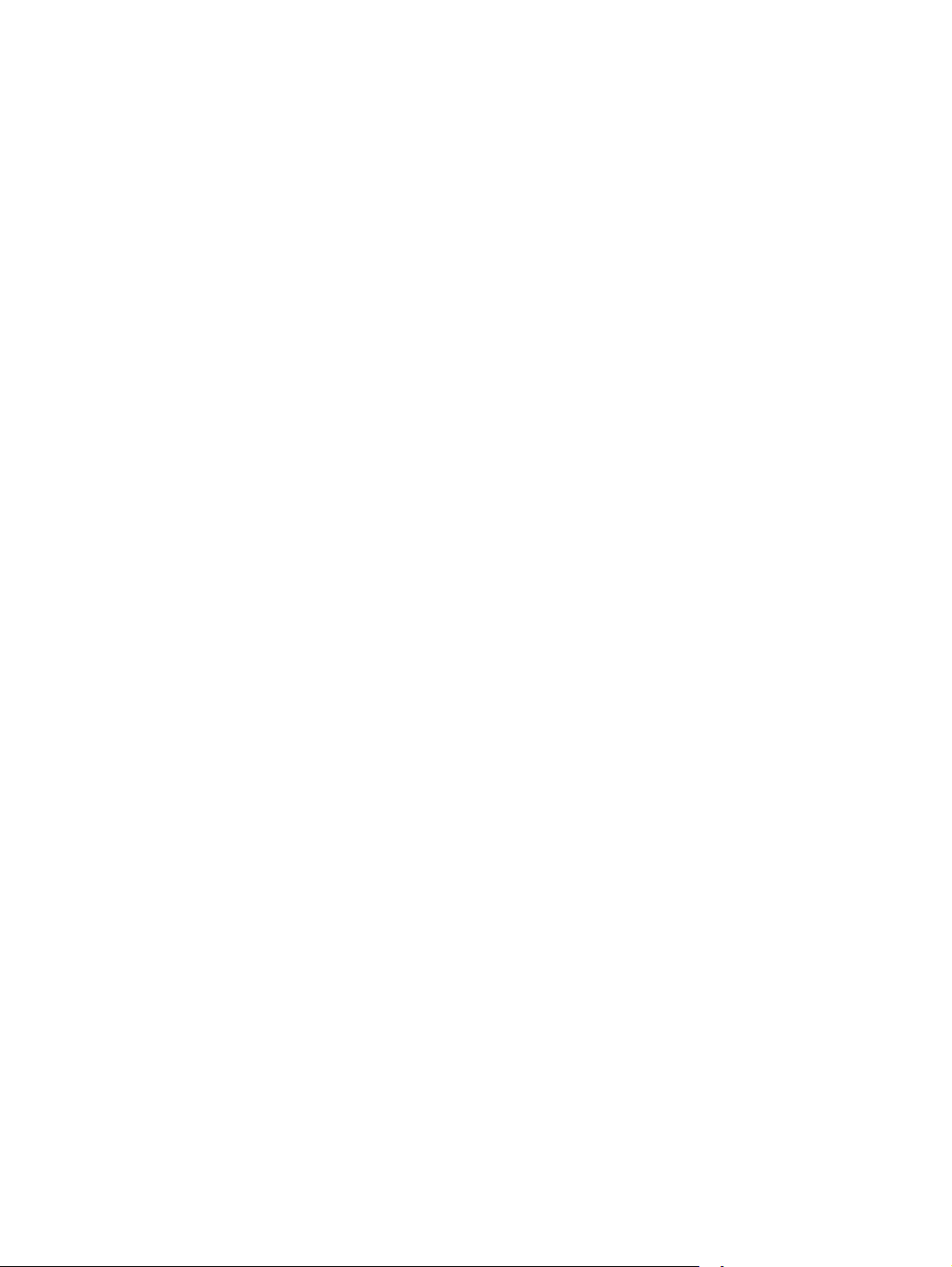
Commandes ....................................................................................................................................... 26
Consommables et accessoires .......................................................................................................... 26
Pièces d’autodépannage pour les clients ......................................................................................... 26
Remplacement du toner ...................................................................................................................................... 28
Introduction ....................................................................................................................................... 28
Informations sur le toner .................................................................................................................. 28
Retrait et remplacement d'une cartouche de toner ......................................................................... 29
4 Imprimer ..................................................................................................................................................... 33
Imprimer des tâches (Windows) .......................................................................................................................... 34
Comment imprimer (Windows) ......................................................................................................... 34
Imprimer automatiquement des deux côtés (Windows) .................................................................. 35
Imprimer en manuel des deux côtés (Windows) .............................................................................. 35
Imprimer plusieurs pages par feuille (Windows) .............................................................................. 36
Sélectionner le type de papier (Windows) ........................................................................................ 36
Tâches d'impression supplémentaires ............................................................................................. 36
Impression de tâches (OS X) ................................................................................................................................ 38
Comment imprimer (OS X) ................................................................................................................ 38
Imprimer automatiquement des deux côtés (OS X) ......................................................................... 38
Imprimer manuellement des deux côtés (OS X) ............................................................................... 38
Imprimer plusieurs pages par feuille (OS X) ..................................................................................... 39
Sélectionner le type de papier (OS X) ............................................................................................... 39
Tâches d'impression supplémentaires ............................................................................................. 39
Stockage des tâches d'impression sur le produit pour les imprimer ultérieurement ou en privé .................... 41
Introduction ....................................................................................................................................... 41
Avant de commencer ........................................................................................................................ 41
Configuration de l'imprimante pour le stockage des tâches ........................................................... 41
Etape 1 : installer le périphérique de stockage USB ...................................................... 41
Etape 2 : mettre à jour le pilote d'impression ................................................................ 42
Créer une tâche en mémoire (Windows) ........................................................................................... 42
Imprimer une tâche en mémoire ...................................................................................................... 44
Suppression d'une tâche en mémoire .............................................................................................. 44
Impression mobile ............................................................................................................................................... 46
Introduction ....................................................................................................................................... 46
Impression Wi-Fi Direct et NFC (modèles sans fil uniquement) ....................................................... 46
HP ePrint via messagerie électronique ............................................................................................. 47
Logiciel HP ePrint .............................................................................................................................. 48
AirPrint ............................................................................................................................................... 49
Impression intégrée Android ............................................................................................................ 49
iv FRWW
Page 7
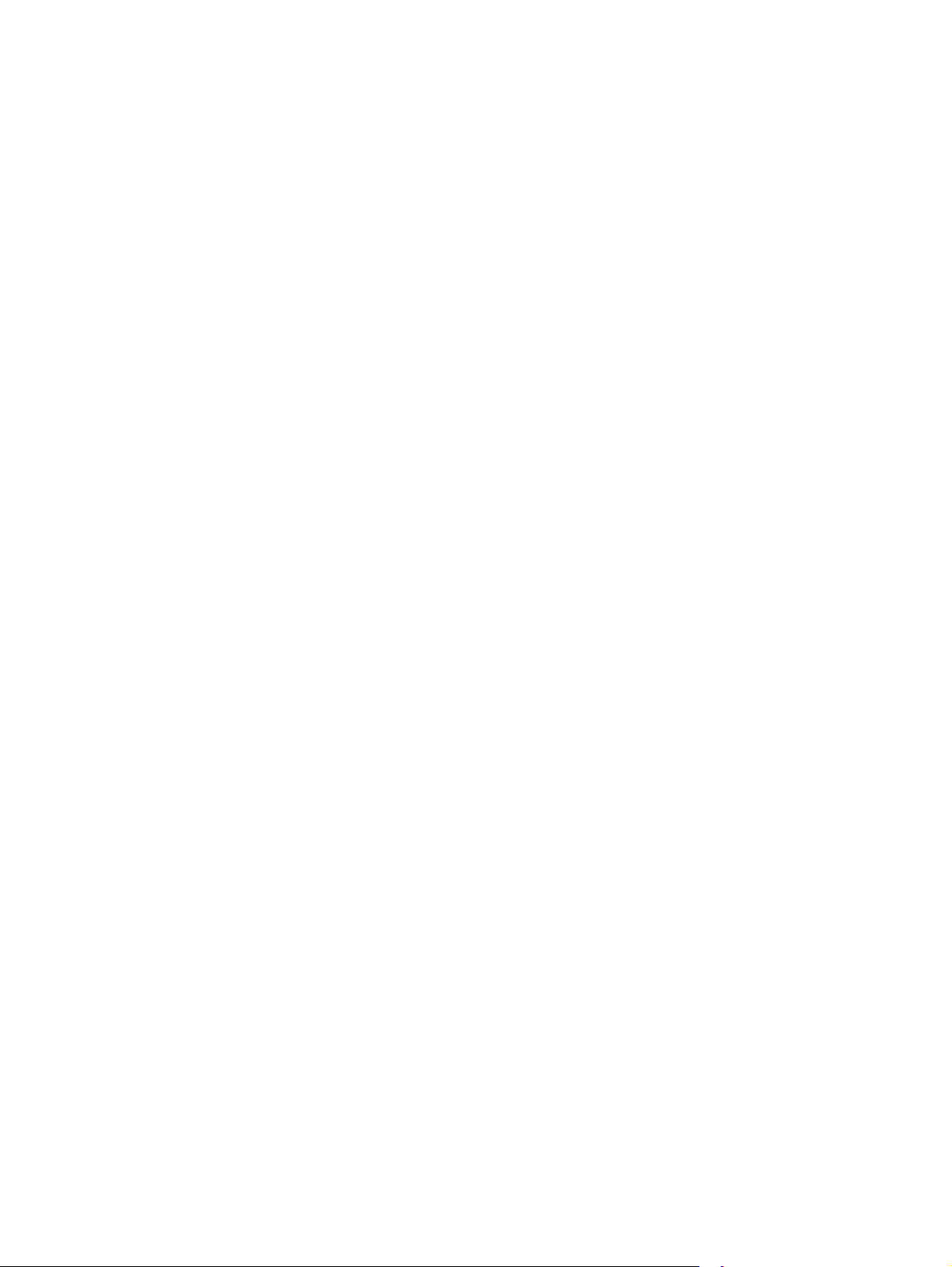
5 Gestion de l'imprimante ............................................................................................................................... 51
Modification du type de connexion de l'imprimante (Windows) ........................................................................ 52
Configuration avancée avec serveur Web intégré HP (EWS) et HP Device Toolbox (Windows) ........................ 53
Configuration avancée avec HP Utility pour OS X ............................................................................................... 57
Ouvrir l'utilitaire HP ........................................................................................................................... 57
Caractéristiques de HP Utility ........................................................................................................... 57
Configurer les paramètres réseau IP .................................................................................................................. 60
Introduction ....................................................................................................................................... 60
Avis de non-responsabilité pour le partage d'imprimante .............................................................. 60
Affichage ou modification des paramètres réseau .......................................................................... 60
Renommer l'imprimante sur le réseau ............................................................................................. 60
Configuration manuelle des paramètres IPv4 TCP/IP via le panneau de commande ..................... 61
Paramètres de vitesse de liaison et de recto verso ......................................................................... 61
Fonctions de sécurité de l'imprimante ................................................................................................................ 63
Introduction ....................................................................................................................................... 63
Attribution ou modification du mot de passe du système à l'aide du serveur Web intégré HP ...... 63
Verrouillage du formateur ................................................................................................................ 63
Paramètres d'économie d'énergie ...................................................................................................................... 64
Introduction ....................................................................................................................................... 64
Imprimer avec EconoMode ................................................................................................................ 64
Configuration du paramètre Veille/Arrêt auto après ....................................................................... 64
Définissez le délai d'arrêt et configurez l'imprimante sur une alimentation d'1 Watt maximum. . 65
Configuration du délai d'arrêt ........................................................................................................... 65
HP Web Jetadmin ................................................................................................................................................. 66
Mettre le micrologiciel à jour ............................................................................................................................... 67
Première méthode : Mise à jour du micrologiciel à partir du panneau de commande .................... 67
Deuxième méthode : Mise à jour du micrologiciel à l'aide de l'utilitaire de mise à jour du
micrologiciel ...................................................................................................................................... 67
6 Résolution des problèmes ............................................................................................................................ 69
Assistance clientèle ............................................................................................................................................. 70
Restauration des valeurs usine par défaut ......................................................................................................... 71
Le message « Le niveau de la cartouche est bas » ou « Le niveau de la cartouche est très bas » s'affiche
sur le panneau de commande de l'imprimante .................................................................................................. 72
Modification des paramètres « très bas » ......................................................................................... 72
Consommables bas ........................................................................................................................... 72
L'imprimante n'entraîne pas le papier ou rencontre un défaut d'alimentation ................................................. 74
Introduction ....................................................................................................................................... 74
L'imprimante n'entraîne pas de papier ............................................................................................. 74
L'imprimante entraîne plusieurs feuilles de papier ......................................................................... 76
Suppression de bourrages papier ....................................................................................................................... 80
FRWW v
Page 8
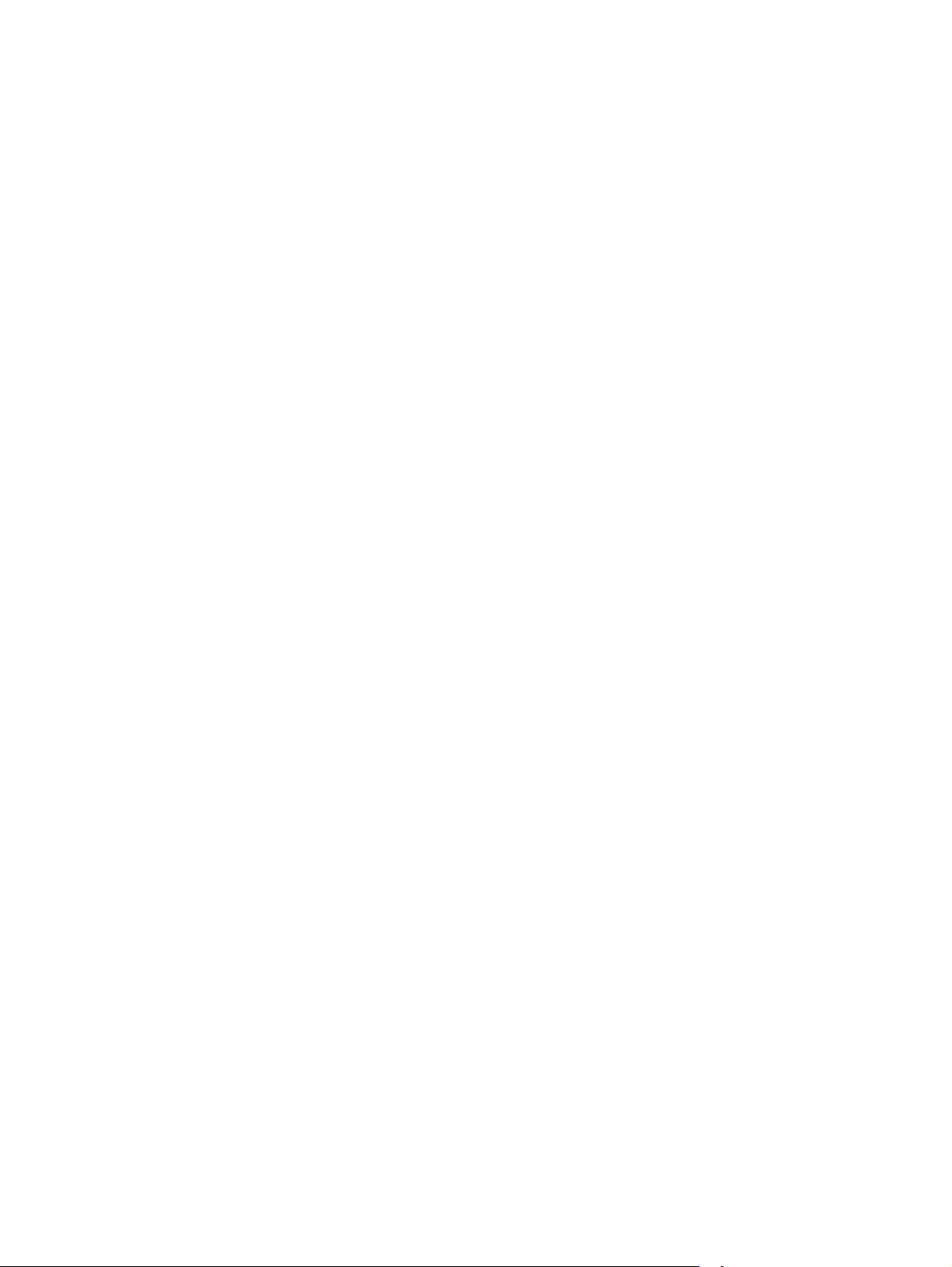
Introduction ....................................................................................................................................... 80
Les bourrages papier sont-ils fréquents ou récurrents ? ................................................................ 80
Emplacements des bourrages .......................................................................................................... 81
Elimination des bourrages papier dans le bac 1 ............................................................................... 82
Elimination des bourrages papier dans le bac 2 ............................................................................... 82
Elimination des bourrages papier dans le bac 3 ............................................................................... 86
Elimination des bourrages papier dans l'unité de fusion ................................................................. 91
Elimination des bourrages papier dans le bac de sortie .................................................................. 93
Elimination des bourrages papier dans l'unité recto verso .............................................................. 95
Améliorer la qualité d'impression ....................................................................................................................... 98
Introduction ....................................................................................................................................... 98
Imprimer à partir d'un autre logiciel ................................................................................................. 98
Vérification du paramètre type de papier pour la tâche d'impression ............................................ 98
Vérifier le paramètre de format de papier (Windows) ................................................... 98
Vérifier le paramètre de format de papier (OS X) .......................................................... 98
Vérifier l'état du toner ....................................................................................................................... 99
Nettoyage de l'imprimante ............................................................................................................. 100
Impression d'une page de nettoyage ........................................................................... 100
Inspection visuelle du toner ........................................................................................................... 100
Vérifier le papier et l'environnement d'impression ........................................................................ 100
Etape 1 : utiliser du papier conforme aux spécifications HP ....................................... 100
Etape 2 : vérifier l'environnement ................................................................................ 101
Etape 3 : configurer l'alignement de chaque bac ......................................................... 101
Vérifier les paramètres EconoMode ............................................................................................... 102
Essayer un autre pilote d'impression ............................................................................................. 102
Résoudre des problèmes de réseau câblé ........................................................................................................ 104
Introduction ..................................................................................................................................... 104
Connexion physique faible .............................................................................................................. 104
L'ordinateur utilise une adresse IP incorrecte pour l'imprimante ................................................. 104
L'ordinateur est incapable de communiquer avec l'imprimante ................................................... 104
L'imprimante utilise des paramètres de liaison et d'impression recto verso incorrects pour le
réseau .............................................................................................................................................. 105
De nouveaux logiciels peuvent poser des problèmes de compatibilité ........................................ 105
L'ordinateur ou la station de travail n'est peut-être pas correctement configuré(e) ................... 105
L'imprimante est désactivée ou d'autres paramètres réseau sont incorrects .............................. 105
Résolution des problèmes de réseau sans fil (modèles sans fil uniquement) ................................................ 106
Introduction ..................................................................................................................................... 106
Liste de contrôle de la connectivité sans fil ................................................................................... 106
L'imprimante n'imprime pas une fois la configuration sans fil terminée ...................................... 107
L'imprimante n'imprime pas et un pare-feu tiers est installé sur l'ordinateur ............................. 107
vi FRWW
Page 9
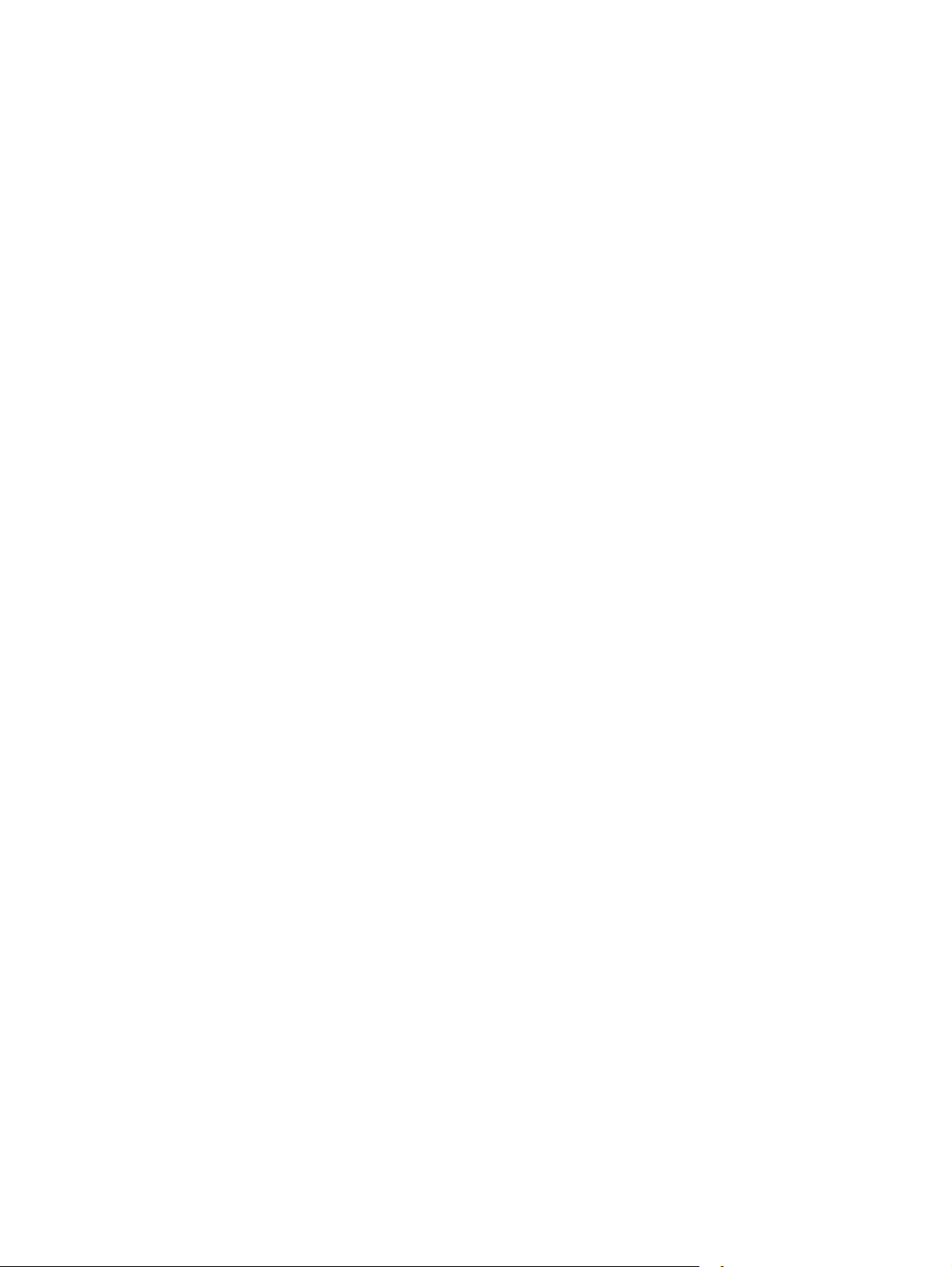
La connexion sans fil ne fonctionne pas après le déplacement du routeur sans fil ou de
l'imprimante .................................................................................................................................... 107
Impossible de connecter d'autres d'ordinateurs à l'imprimante sans fil ...................................... 107
L'imprimante sans fil perd la communication lorsqu'elle est connectée à un VPN ....................... 108
Le réseau n'apparaît pas dans la liste des réseaux sans fil ........................................................... 108
Le réseau sans fil ne fonctionne pas .............................................................................................. 108
Réaliser un test du réseau sans fil .................................................................................................. 108
Réduction des interférences sur un réseau sans fil ....................................................................... 109
Index ........................................................................................................................................................... 111
FRWW vii
Page 10
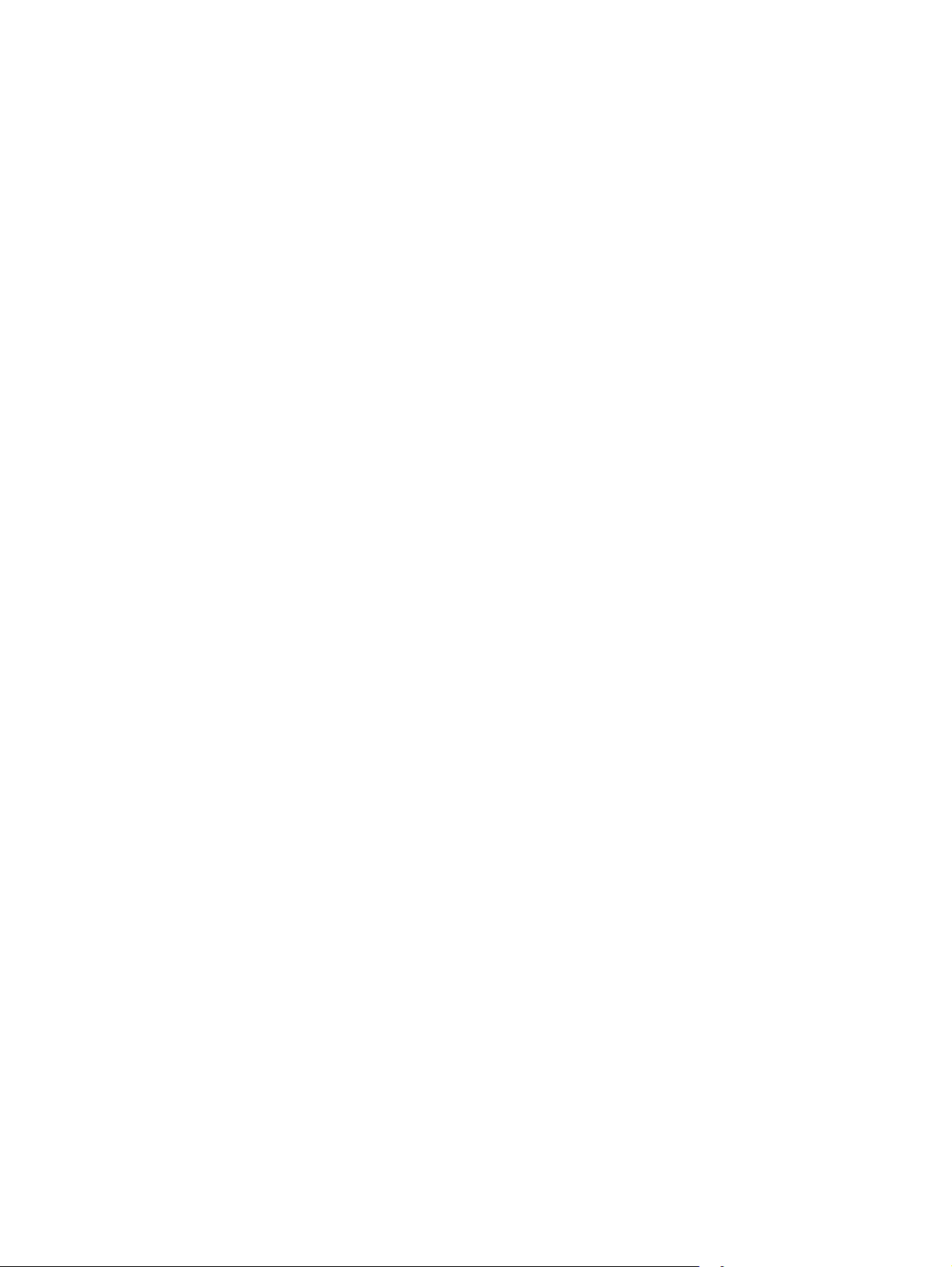
viii FRWW
Page 11
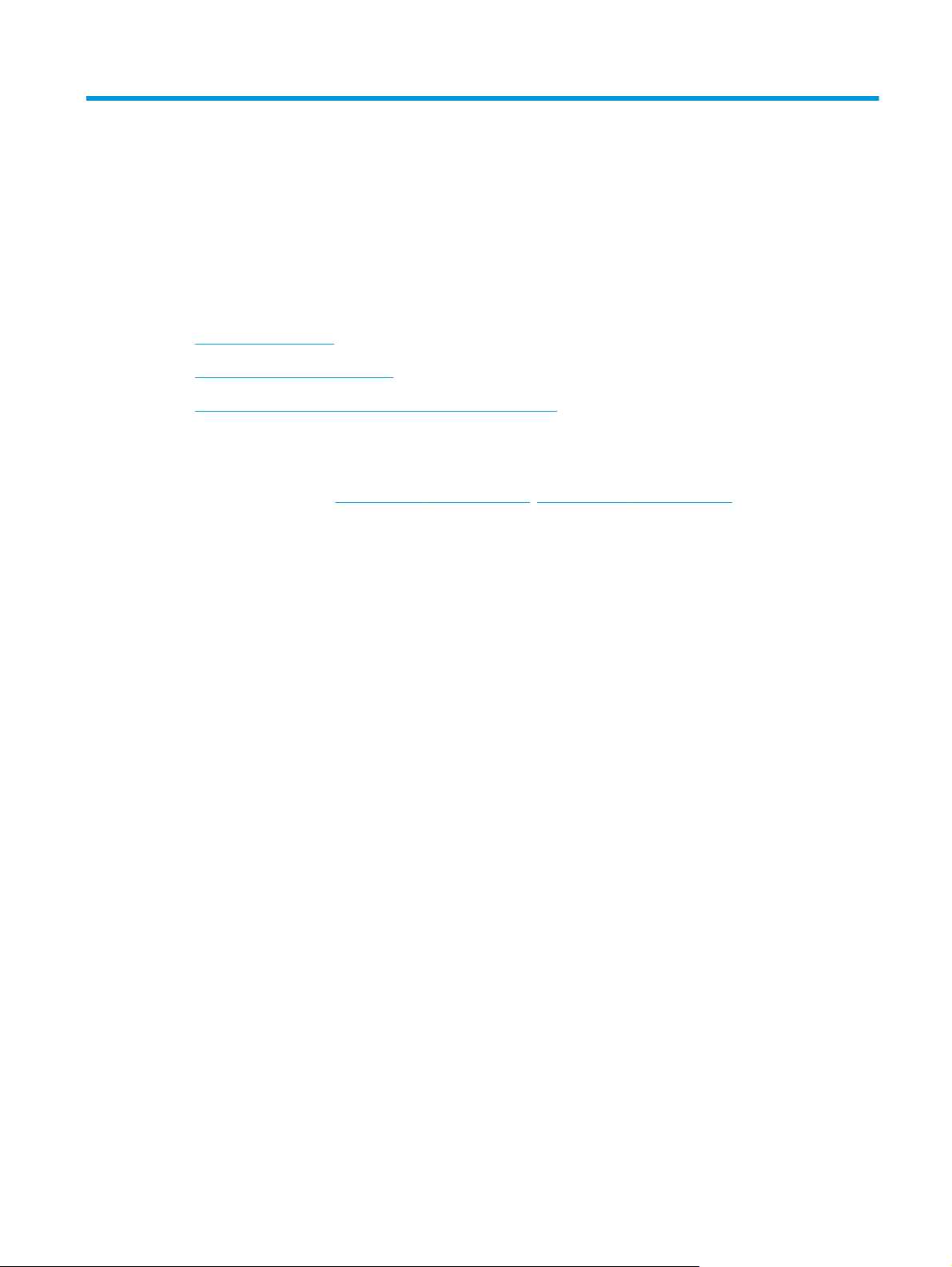
1 Présentation de l’imprimante
●
Vues de l'imprimante
●
Spécifications de l'imprimante
●
Configuration de l'imprimante et installation du logiciel
Pour plus d'informations :
Les informations suivantes sont correctes au moment de la publication. Pour obtenir des informations à jour,
reportez-vous à la section
Le plan d'assistance HP tout inclus de l'imprimante comprend les informations suivantes :
●
Installation et configuration
●
Utilisation
www.hp.com/support/ljM402, www.hp.com/support/ljM403.
●
Résolution des problèmes
●
Téléchargement des mises à jour de logiciels et de micrologiciels
●
Inscription au forum d'assistance
●
Recherche d'informations réglementaires et de garantie
FRWW 1
Page 12

Vues de l'imprimante
3
2
1
●
Vue de face de l'imprimante
●
Vue de l'arrière de l'imprimante
●
Vue du panneau de commande
Vue de face de l'imprimante
7
8
1
6
HEWLETT-PACKARD
5
4
3
1 Panneau de commande rétroéclairé à 2 lignes
2 Bouton de dégagement de la porte avant (accès à la cartouche de toner)
3 Bouton de mise sous/hors tension
4 Bac 3 (en option)
5Bac 2
2
6Bac 1
7 Extension du bac de sortie
8Bac de sortie
2 Chapitre 1 Présentation de l’imprimante FRWW
Page 13
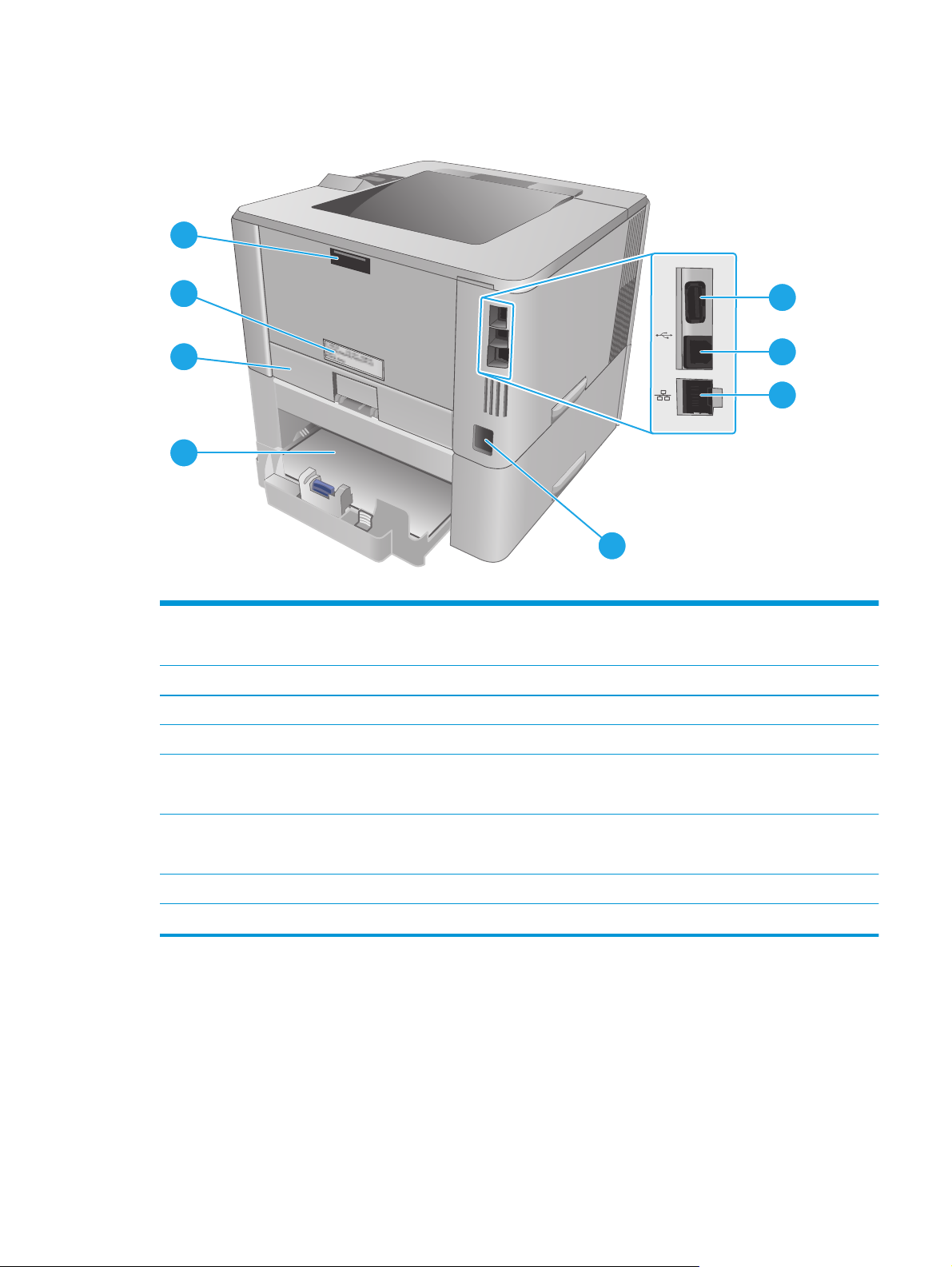
Vue de l'arrière de l'imprimante
8
7
6
5
1 Port USB (pour le stockage des tâches et l'impression privée)
REMARQUE : Ce port peut être couvert
2 Port d'interface USB
3 Port Ethernet (modèles réseau uniquement)
4 Branchement de l’alimentation
1
2
3
4
5 Bac 3 (en option)
REMARQUE : Le bac 3 s'étend lorsque du papier au format Légal ou A4 est chargé
6 Couvercle anti-poussière pour le bac 2
REMARQUE : Le couvercle anti-poussière se relève lorsque du papier au format Légal ou A4 est chargé
7 Etiquette du numéro de série et du numéro d'imprimante
8 Porte arrière (accès à la suppression des bourrages papier)
FRWW Vues de l'imprimante 3
Page 14

Vue du panneau de commande
1
2
3
4
7
8
5
9
6
1 Affichage du panneau de commande Cet écran affiche les menus et des informations sur l'imprimante.
2 Voyant Avertissement (orange) Ce voyant clignote lorsque l'imprimante requiert l'intervention de l'utilisateur.
3 Voyant Prêt (vert) Ce voyant est allumé lorsque l'imprimante est prête à imprimer. Il clignote lorsque
4
Bouton Flèche gauche
5 Bouton Flèche Retour
l'imprimante reçoit des données d'impression ou lorsqu'elle est en mode veille.
Utilisez ce bouton pour naviguer dans les menus ou pour diminuer la valeur présente
sur l’écran.
Utilisez ce bouton pour effectuer les actions suivantes :
●
Quitter les menus du panneau de commande
●
Revenir à un menu précédent d'une liste de sous-menus
●
Revenir à un élément de menu précédent d'une liste de sous-menus (sans
enregistrer les modifications apportées à l'élément de menu)
6
Bouton Sans fil
fil uniquement)
7
Bouton Flèche droite
(modèles sans
Utilisez ce bouton pour accéder au menu Sans fil.
Utilisez ce bouton pour naviguer dans les menus ou pour augmenter la valeur affichée à
l’écran.
4 Chapitre 1 Présentation de l’imprimante FRWW
Page 15

8 Bouton OK Appuyez sur le bouton OK pour effectuer les actions suivantes :
●
Ouvrir les menus du panneau de commande
●
Ouvrir un sous-menu affiché sur l'écran du panneau de commande
●
Sélectionner une option de menu
●
Effacer certaines erreurs
●
Lancer une tâche d'impression, en réponse à une invite du panneau de commande
(par exemple, lorsque le message Appuyez sur OK pour continuer apparaît sur
l'écran du panneau de commande).
9 Bouton Cancel (Annuler)
Appuyez sur ce bouton pour annuler une tâche d'impression ou pour quitter les menus
du panneau de commande.
Spécifications de l'imprimante
IMPORTANT : Les spécifications suivantes sont correctes au moment de la publication, mais sont sujettes à
modification. Pour obtenir des informations à jour, consultez
support/ljM403.
●
Caractéristiques techniques
●
Systèmes d’exploitation pris en charge
●
Solutions d'impression mobile
●
Dimensions de l'imprimante
●
Consommation d'énergie, spécifications électriques et émissions acoustiques
●
Plage d'environnement de fonctionnement
Caractéristiques techniques
Nom de modèle
M402n
www.hp.com/support/ljM402, www.hp.com/
M402dn
M402dw
M402d
Numéro de produit
Nom de modèle
Numéro de produit
Gestion du papier Bac 1 (capacité de
100 feuilles)
Bac 2 (capacité de
250 feuilles)
Bac 3 (capacité de
550 feuilles)
Impression recto verso
automatique
Connectivité Connexion LAN Ethernet
10/100/1000 avec IPv4 et
IPv6
C5F93A
M403n
F6J41A
Facultatif Facultatif Facultatif Facultatif
Non disponible
C5F94A
M403dn
F6J43A
C5F95A
M403dw
F6J44A
C5F92A
M403d
F6J42A
Non disponible
FRWW Spécifications de l'imprimante 5
Page 16

Nom de modèle
M402n
M402dn
M402dw
M402d
Numéro de produit
Nom de modèle
Numéro de produit
USB 2.0 haute vitesse
Serveur d'impression pour
HP NFC (Near Field
Ecran du panneau de
commande et alimentation
Impression Permet d'imprimer jusqu'à
Stockage des tâches et
une connectivité réseau sans
fil
Communication) et Wi-Fi
Direct pour l'impression à
partir de périphériques
mobiles
Panneau de commande
rétroéclairé à 2 lignes
38 pages par minute (ppm)
sur du papier au format A4 et
40 ppm sur du papier au
format Lettre
impression privée
C5F93A
M403n
F6J41A
Non disponible Non disponible Non disponible
Non disponible Non disponible
C5F94A
M403dn
F6J43A
C5F95A
M403dw
F6J44A
C5F92A
M403d
F6J42A
Non disponible
Non disponible
Systèmes d’exploitation pris en charge
Les informations suivantes s'appliquent aux pilotes d'impression PCL 6 Windows et OS X spécifiques à
l'imprimante et au CD d'installation logicielle fourni.
Windows : le CD du programme d'installation HP installe le pilote HP PCL.6, HP PCL 6 ou HP PCL-6 en fonction
du système d'exploitation Windows, ainsi que des logiciels en option lorsque vous choisissez l'installation
complète.
Ordinateurs Mac et OS X : les ordinateurs Mac et les périphériques mobiles Apple sont pris en charge par
cette imprimante. Le pilote d'impression OS X et l'utilitaire d'impression sont disponibles pour
téléchargement à partir de hp.com et peuvent également être disponibles via Apple Software Update. Le
programme d'installation HP pour OS X n'est pas inclus dans le CD fourni. Suivez ces étapes pour télécharger
le logiciel d'installation OS X :
1. Visitez le site Web
2. Sélectionnez Options de support. Sous Options de téléchargement, sélectionnez Pilotes, logiciels et
micrologiciels puis sélectionnez le package correspondant à l'imprimante.
3. Cliquez sur la version du système d'exploitation, puis cliquez sur le bouton Télécharger.
www.hp.com/support/ljM402, www.hp.com/support/ljM403.
6 Chapitre 1 Présentation de l’imprimante FRWW
Page 17
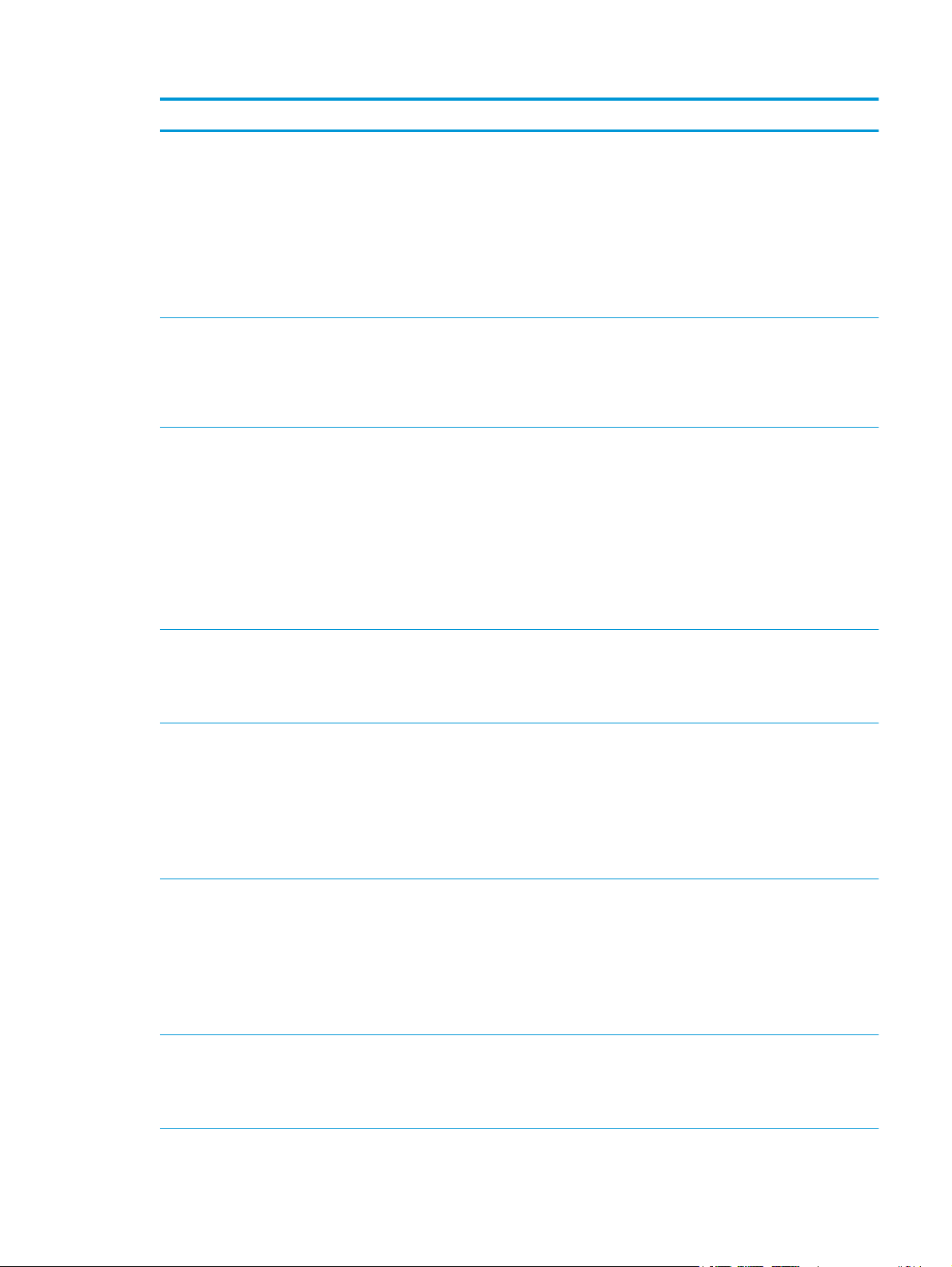
Système d'exploitation Pilote installé Remarques
Windows® XP SP2 ou ultérieur (32 bits) Le pilote d’impression spécifique à
l'imprimante HP PCL.6 est installé pour ce
système d'exploitation pendant
l'installation du logiciel de base. Le
programme d'installation de base installe
uniquement le pilote.
Windows Vista® 32 bits et 64 bits Le pilote d’impression spécifique à
l'imprimante HP PCL.6 est installé pour ce
système d'exploitation pendant
l'installation du logiciel de base. Le
programme d'installation de base installe
uniquement le pilote.
Windows Server 2003 SP1 ou version
ultérieure (32 bits)
Le pilote d’impression spécifique à
l'imprimante HP PCL.6 est installé pour ce
système d'exploitation pendant
l'installation du logiciel de base. Le
programme d'installation de base installe
uniquement le pilote.
L'installation complète du logiciel n'est pas
prise en charge par ce système
d'exploitation.
Utilisez les pilotes UPD pour les systèmes
d'exploitation 64 bits.
Microsoft a cessé le support standard de
Windows XP en avril 2009. HP continuera à
offrir le meilleur support possible au
système d'exploitation XP arrêté.
L'installation complète du logiciel n'est pas
prise en charge par ce système
d'exploitation.
Utilisez les pilotes UPD pour les systèmes
d'exploitation 64 bits.
L'installation complète du logiciel n'est pas
prise en charge par ce système
d'exploitation.
Utilisez les pilotes UPD pour les systèmes
d'exploitation 64 bits.
Microsoft a cessé le support standard de
Windows Serveur 2003 en juillet 2010. HP
continuera à offrir le meilleur support
possible au système d'exploitation
Server 2003 arrêté.
Windows 7, 32 bits et 64 bits Le pilote d'impression HP PCL 6 spécifique
à l'imprimante est installé pour ce système
d'exploitation dans le cadre de
l'installation complète.
Windows 8, 32 bits et 64 bits Le pilote d’impression spécifique à
l'imprimante HP PCL-6 est installé pour ce
système d'exploitation pendant
l'installation du logiciel de base.
Windows 8.1, 32 bits et 64 bits Le pilote d’impression spécifique à
l'imprimante HP PCL-6 est installé pour ce
système d'exploitation pendant
l'installation du logiciel de base.
Windows 10, 32 bits et 64 bits Le pilote d’impression spécifique à
l'imprimante HP PCL-6 est installé pour ce
système d'exploitation pendant
l'installation du logiciel de base.
Le pilote HP PCL 6 est configuré pour
utiliser la fonction d'impression sur les
deux faces (recto verso) automatique par
défaut lors de l'installation dans certains
pays/régions.
La prise en charge de Windows 8 RT est
assurée par le pilote Microsoft IN OS
Version 4 (32 bits).
Le pilote HP PCL-6 est configuré pour
utiliser la fonction d'impression sur les
deux faces (recto verso) automatique par
défaut lors de l'installation dans certains
pays/régions.
La prise en charge de Windows 8.1 RT est
assurée par le pilote Microsoft IN OS
Version 4 (32 bits).
Le pilote HP PCL-6 est configuré pour
utiliser la fonction d'impression sur les
deux faces (recto verso) automatique par
défaut lors de l'installation dans certains
pays/régions.
Le pilote HP PCL-6 est configuré pour
utiliser la fonction d'impression sur les
deux faces (recto verso) automatique par
défaut lors de l'installation dans certains
pays/régions.
FRWW Spécifications de l'imprimante 7
Page 18

Système d'exploitation Pilote installé Remarques
Windows Server 2008 SP2 (32 bits) Le pilote d’impression spécifique à
Windows Server 2008 SP2 (64 bits) Le pilote d'impression HP PCL 6 spécifique
Windows Server 2008 R2 SP1 (64 bits) Le pilote d’impression HP PCL 6 spécifique
OS X 10.8 Mountain Lion, OS X 10.9
Mavericks et OS X 10.10 Yosemite
l'imprimante HP PCL.6 est installé pour ce
système d'exploitation pendant
l'installation du logiciel de base.
à l'imprimante est installé pour ce système
d'exploitation dans le cadre de
l'installation complète.
à l'imprimante est installé pour ce système
d'exploitation pendant l'installation du
logiciel de base.
Le pilote d'impression OS X et l'utilitaire
d'impression sont disponibles pour
téléchargement à partir de hp.com et
peuvent également être disponibles via
Apple Software Update. Le programme
d'installation HP pour OS X n'est pas inclus
dans le CD fourni.
Le pilote HP PCL 6 est configuré pour
utiliser la fonction d'impression sur les
deux faces (recto verso) automatique par
défaut lors de l'installation dans certains
pays/régions.
Le pilote HP PCL 6 est configuré pour
utiliser la fonction d'impression sur les
deux faces (recto verso) automatique par
défaut lors de l'installation dans certains
pays/régions.
Pour OS X, téléchargez le programme
d'installation complet à partir du site Web
d'assistance dédié.
1. Visitez le site Web
support/ljM402, www.hp.com/
support/ljM403.
2. Sélectionnez Options de support.
Ensuite, sous Options de
téléchargement, sélectionnez
Pilotes, logiciels et micrologiciels.
www.hp.com/
REMARQUE : Pour obtenir la liste des systèmes d'exploitation pris en charge, rendez-vous sur
www.hp.com/support/ljM402, www.hp.com/support/ljM403 dans le cadre du plan d'assistance HP tout inclus
de l'imprimante.
REMARQUE : Pour plus de détails sur le client, les systèmes d'exploitation serveur et la prise en charge des
pilotes UPD HP PCL6, UPD PCL 5 et UPD PS pour cette imprimante, accédez à l'adresse
et cliquez sur l'onglet Spécifications.
Solutions d'impression mobile
L'imprimante prend en charge les logiciels suivants pour l'impression mobile :
●
Logiciel HP ePrint
3. Cliquez sur la version du système
d'exploitation, puis cliquez sur le
bouton Télécharger.
Le pilote OS X est configuré pour utiliser la
fonction d'impression sur les deux faces
(recto verso) automatique par défaut lors
de l'installation dans certains pays/
régions.
www.hp.com/go/upd
8 Chapitre 1 Présentation de l’imprimante FRWW
Page 19
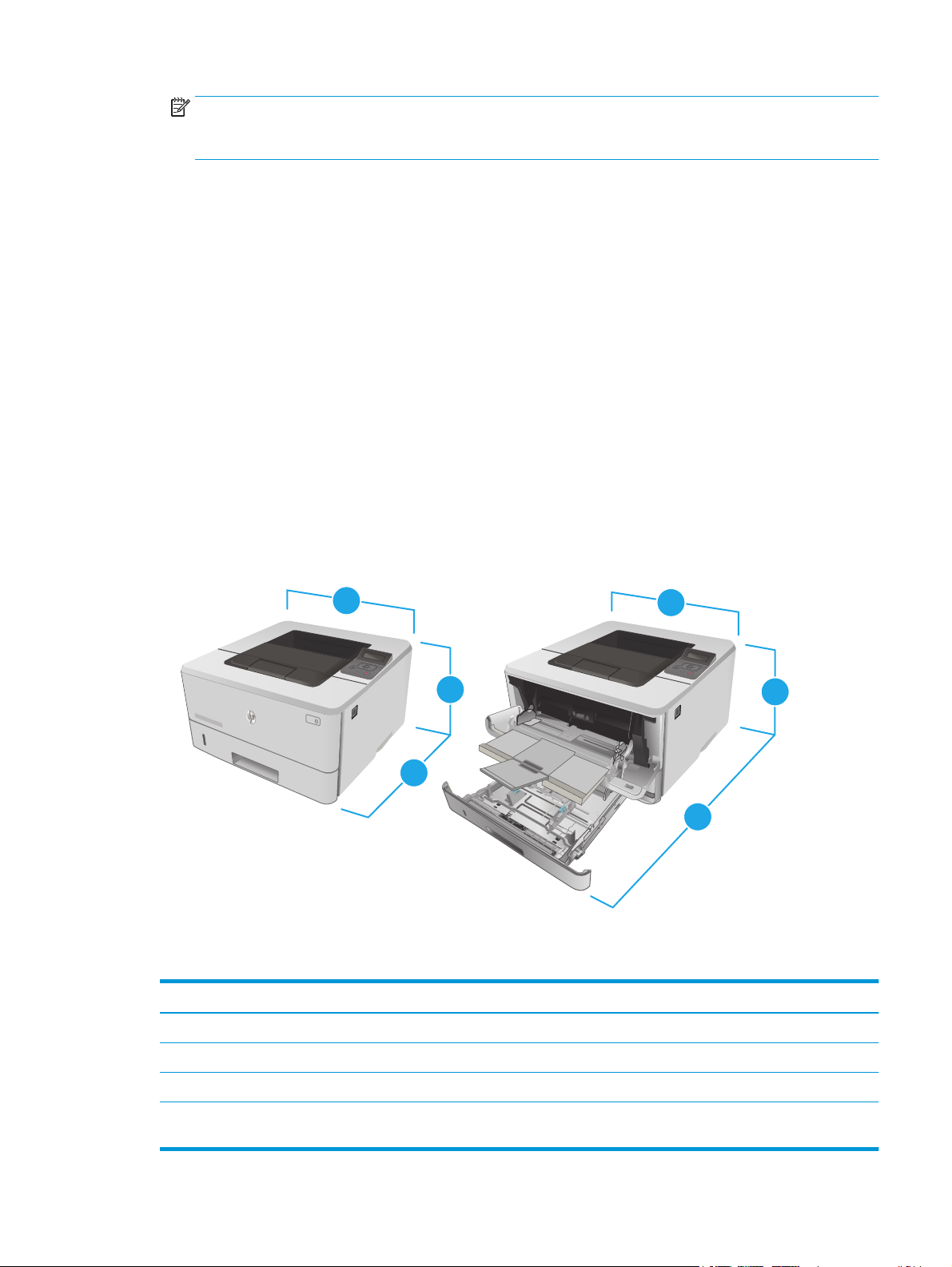
REMARQUE : le logiciel HP ePrint prend en charge les systèmes d'exploitation suivants :
1
2
2
Windows 7 SP1 (32 bits et 64 bits) ; Windows 8 (32 bits et 64 bits) ; Windows 8.1 (32 bits et 64 bits) ;
OS X versions 10.8 Mountain Lion, 10.9 Mavericks et 10.10 Yosemite.
●
HP ePrint via messagerie électronique (les services Web HP doivent être activés et l'imprimante doit
être enregistrée sur HP Connected)
●
Application HP ePrint (disponible sur Android, iOS et BlackBerry)
●
Application ePrint Enterprise (pris en charge sur toutes les imprimantes dotées du logiciel serveur
Enterprise ePrint)
●
Application HP All-in-One Remote pour périphériques iOS et Android
●
Google Cloud Print
●
AirPrint
●
Imprimante Android
Dimensions de l'imprimante
Figure 1-1 Dimensions pour les modèles M402 et M403
3
HEWLETT-PACKARD
1
HEWLETT-PACKARD
2
Imprimante entièrement fermée Imprimante entièrement ouverte
1. Hauteur 216 mm 241 mm
2. Profondeur 357 mm 781 mm
3. Largeur 381 mm 381 mm
3
1
2
Poids (avec les
cartouches)
8,9 kg
FRWW Spécifications de l'imprimante 9
Page 20

Figure 1-2 Dimensions du bac de 550 feuilles en option
3
3
3
2
3
2
1
3
3
1
2
Bac entièrement fermé Bac entièrement ouvert
1. Hauteur 131 mm 131 mm
2. Profondeur 357 mm 781 mm
3. Largeur 381 mm 381 mm
Grammage 3,5 kg
2
1
Figure 1-3 Dimensions de l'imprimante avec le bac de 550 feuilles en option
3
HEWLETT-PACKARD
1
2
3
1
2
10 Chapitre 1 Présentation de l’imprimante FRWW
Page 21
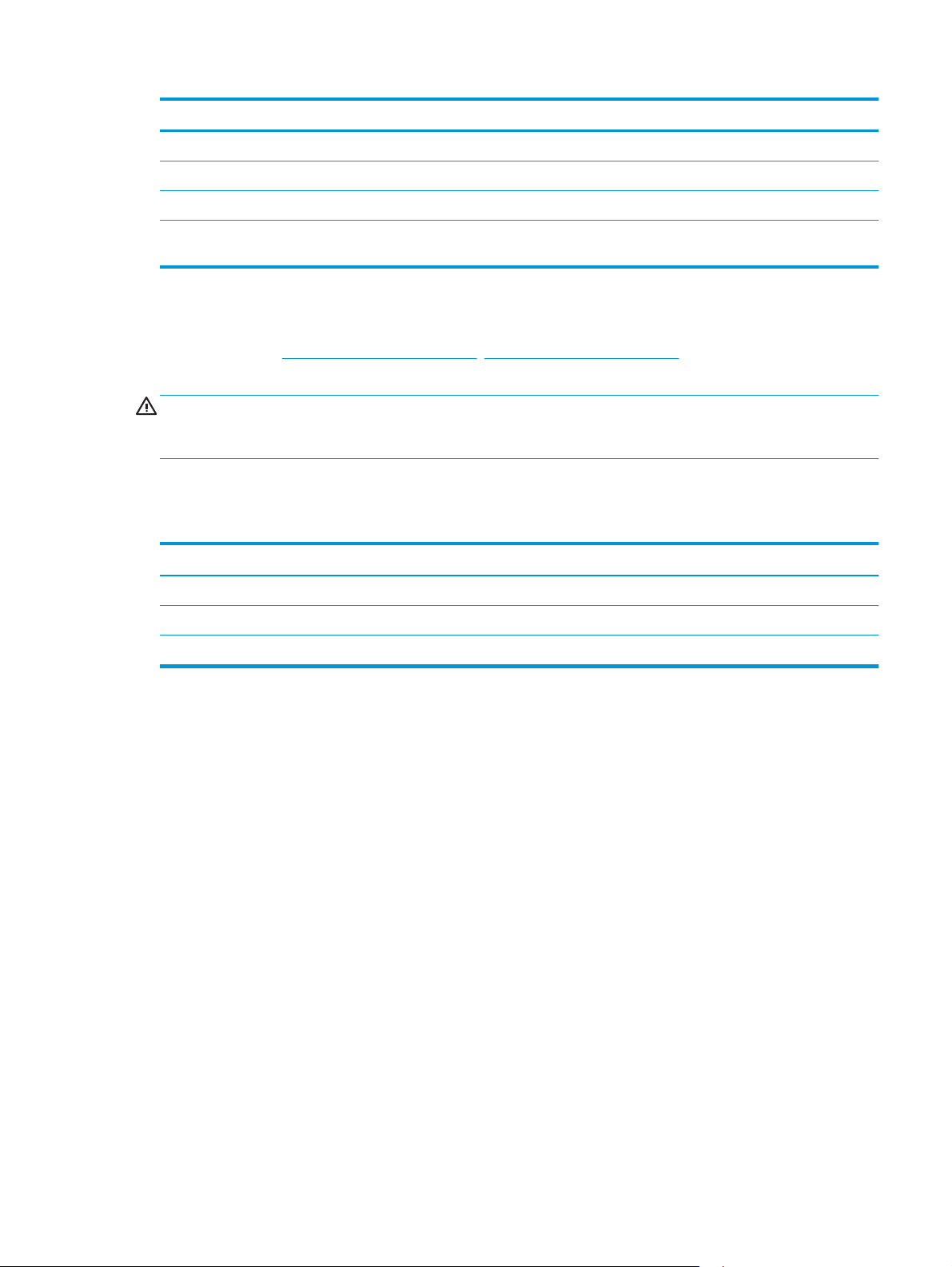
Imprimante et bac entièrement fermés Imprimante et bac entièrement ouverts
1. Hauteur 345 mm 372 mm
2. Profondeur 357 mm 781 mm
3. Largeur 381 mm 381 mm
Poids (avec les
cartouches)
12,4 kg
Consommation d'énergie, spécifications électriques et émissions acoustiques
Visitez le site Web www.hp.com/support/ljM402, www.hp.com/support/ljM403 pour obtenir les toutes
dernières informations.
ATTENTION : Les alimentations électriques sont basées sur les pays/régions où l'imprimante est vendue.
Ne convertissez pas les tensions de fonctionnement. Ceci endommagerait l'imprimante et annulerait sa
garantie.
Plage d'environnement de fonctionnement
Tableau 1-1 Plage d'environnement de fonctionnement
Environnement Recommandé Autorisé
Température 17,5 à 25 °C 15 à 32,5 °C
Humidité relative 30 à 70 % d'humidité relative (RH) 10 % à 80 % d'humidité relative (HR)
Altitude Non applicable 0 à 3 048 m
FRWW Spécifications de l'imprimante 11
Page 22
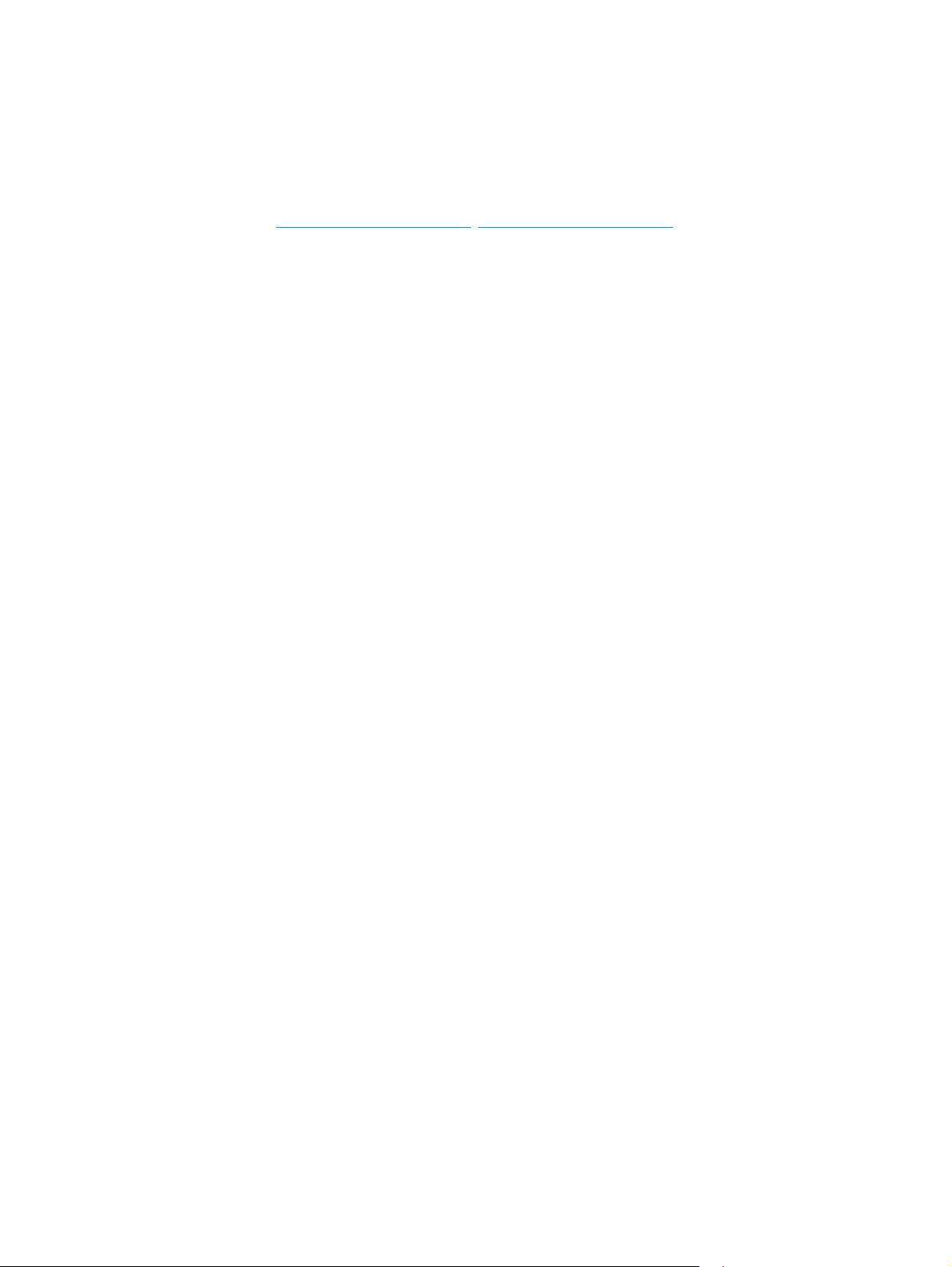
Configuration de l'imprimante et installation du logiciel
Pour obtenir les instructions de configuration de base, reportez-vous à la fiche d'installation et au guide de
mise en route fournis avec l'imprimante. Pour obtenir des instructions supplémentaires, reportez-vous à
l'assistance HP sur le Web.
Accédez à l'adresse
complète HP pour l'imprimante. Trouvez les options d'assistance suivantes :
●
Installation et configuration
●
Utilisation
●
Résolution des problèmes
●
Téléchargement des mises à jour de logiciels et de micrologiciels
●
Inscription au forum d'assistance
●
Recherche d'informations réglementaires et de garantie
www.hp.com/support/ljM402, www.hp.com/support/ljM403 pour obtenir de l'aide
12 Chapitre 1 Présentation de l’imprimante FRWW
Page 23

2 Bacs à papier
●
Chargement du bac 1
●
Chargement du bac 2
●
Chargement du bac 3
●
Chargement et impression des enveloppes
Pour plus d'informations :
Les informations suivantes sont correctes au moment de la publication. Pour obtenir des informations à jour,
reportez-vous à la section
Le plan d'assistance HP tout inclus de l'imprimante comprend les informations suivantes :
●
Installation et configuration
www.hp.com/support/ljM402, www.hp.com/support/ljM403.
●
Utilisation
●
Résolution des problèmes
●
Téléchargement des mises à jour de logiciels et de micrologiciels
●
Inscription au forum d'assistance
●
Recherche d'informations réglementaires et de garantie
FRWW 13
Page 24
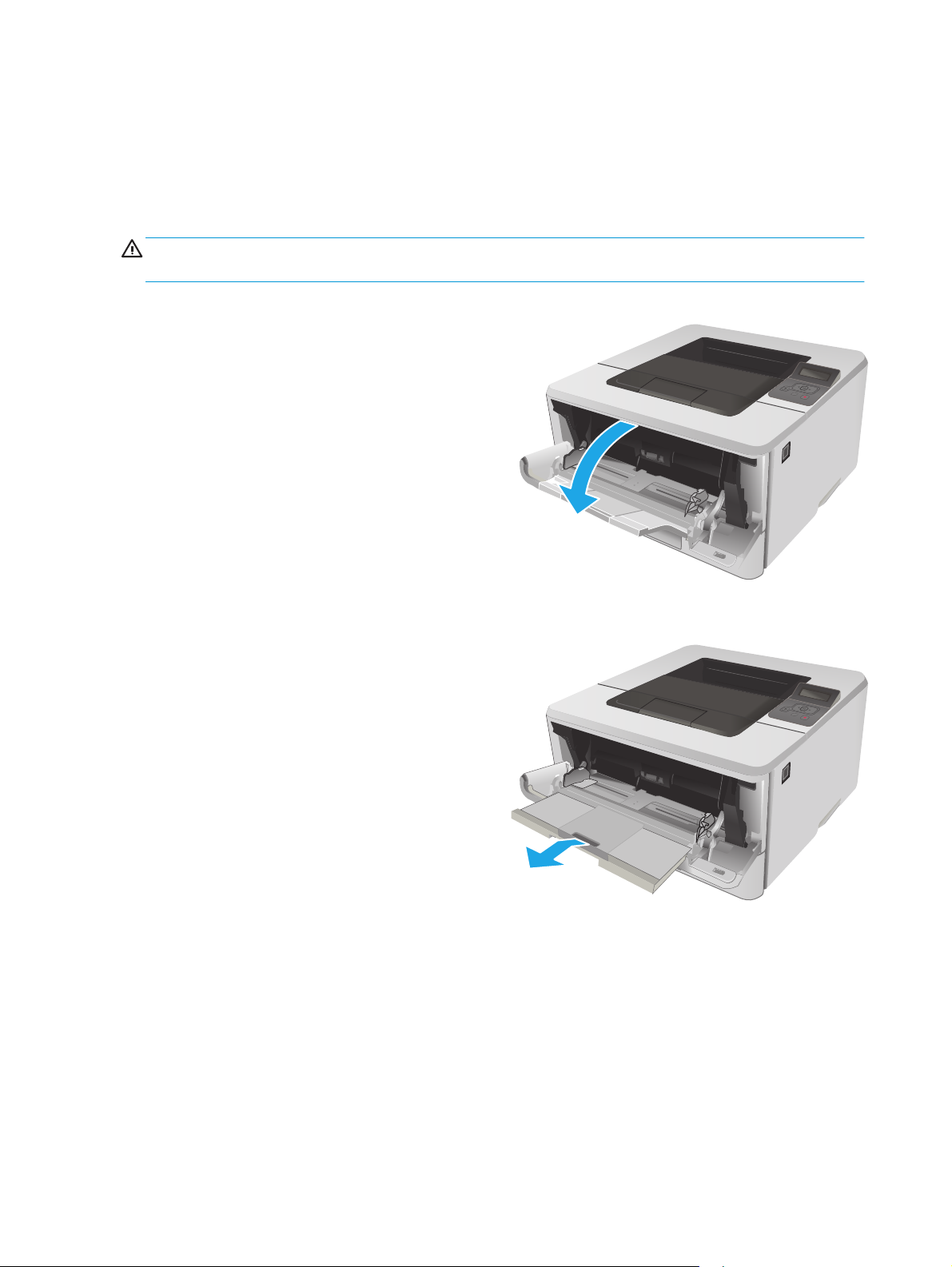
Chargement du bac 1
2
2
Introduction
Les informations suivantes décrivent comment charger du papier dans le bac 1. Ce bac peut contenir jusqu'à
100 feuilles de papier de 75 g/m
2
.
ATTENTION : Pour éviter des bourrages, n'ajoutez/ne retirez jamais de papier du bac 1 pendant
l'impression.
1. Ouvrez le bac 1 en le saisissant par les poignées de chaque
côté du bac et en tirant vers le bas.
2. Faites coulisser l'extension du bac vers l'extérieur.
HEWLETT-PACKARD
HEWLETT-PACKARD
14 Chapitre 2 Bacs à papier FRWW
Page 25
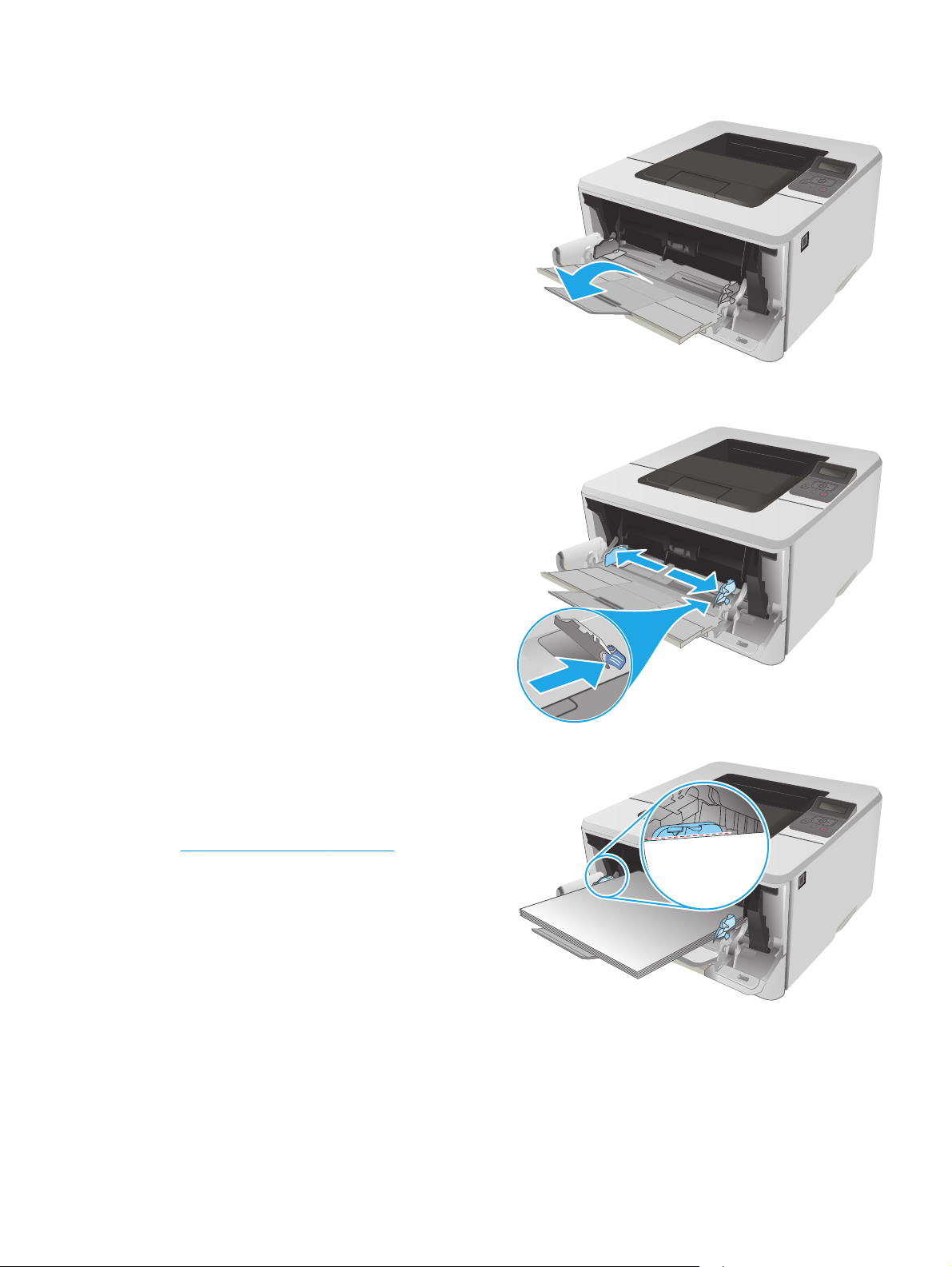
3. Pour le papier long, déployez l'extension du bac pour soutenir
2
2
2
le papier.
HEWLETT-PACKARD
4. Appuyez sur le taquet situé sur le guide papier de droite, puis
écartez les guides papier au format approprié.
5. Chargez le papier dans le bac. Assurez-vous que le papier se
trouve sous les taquets et qu'il ne dépasse pas les indicateurs
de hauteur maximale.
L'orientation du papier dans le bac varie en fonction du
format du papier. Pour plus d'informations, reportez-vous à
la section
Bac 1 : orientation du papier à la page 16
HEWLETT-PACKARD
HEWLETT-PACKARD
FRWW Chargement du bac 1 15
Page 26
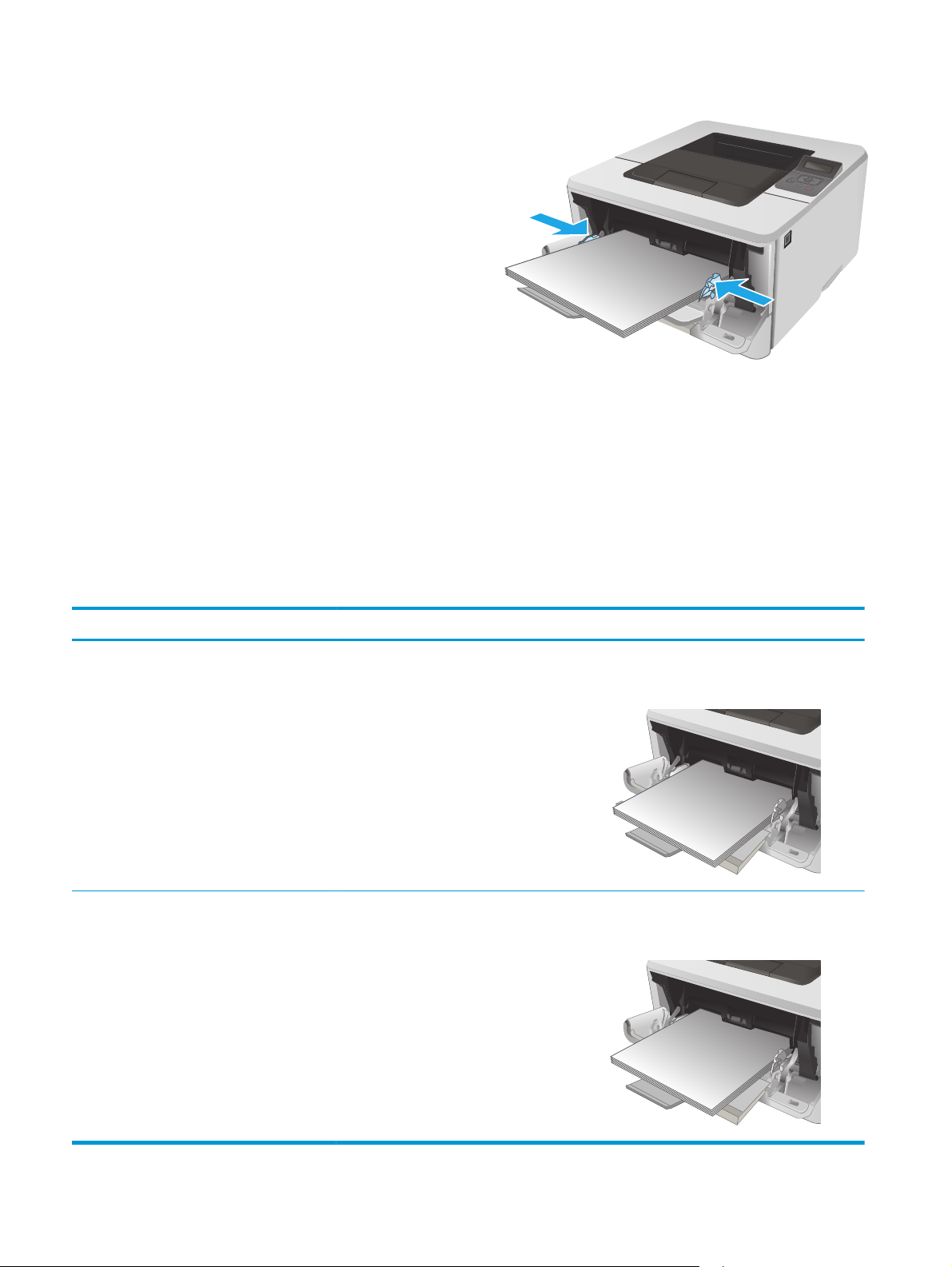
6. Appuyez sur le taquet situé sur le guide papier de droite, puis
2
2
123
2
123
réglez les guides papier afin qu'ils touchent légèrement la pile
de papier sans pour autant plier le papier.
HEWLETT-PACKARD
7. Sur l'ordinateur, commencez le processus d'impression à
partir du logiciel. Assurez-vous que le pilote est configuré
pour le type et le format du papier imprimé à partir du bac.
Bac 1 : orientation du papier
Lorsque vous utilisez du papier qui nécessite une orientation spécifique, chargez-le selon les informations
présentées dans le tableau suivant.
Type de papier Sortie Chargement du papier
Papier à en-tête ou préimprimé Impression recto Recto vers le haut
Bord supérieur introduit en premier
HEWLETT-PACKARD
Papier à en-tête ou préimprimé Impression recto verso Recto vers le bas
Bord supérieur introduit en premier
HEWLETT-PACKARD
16 Chapitre 2 Bacs à papier FRWW
Page 27
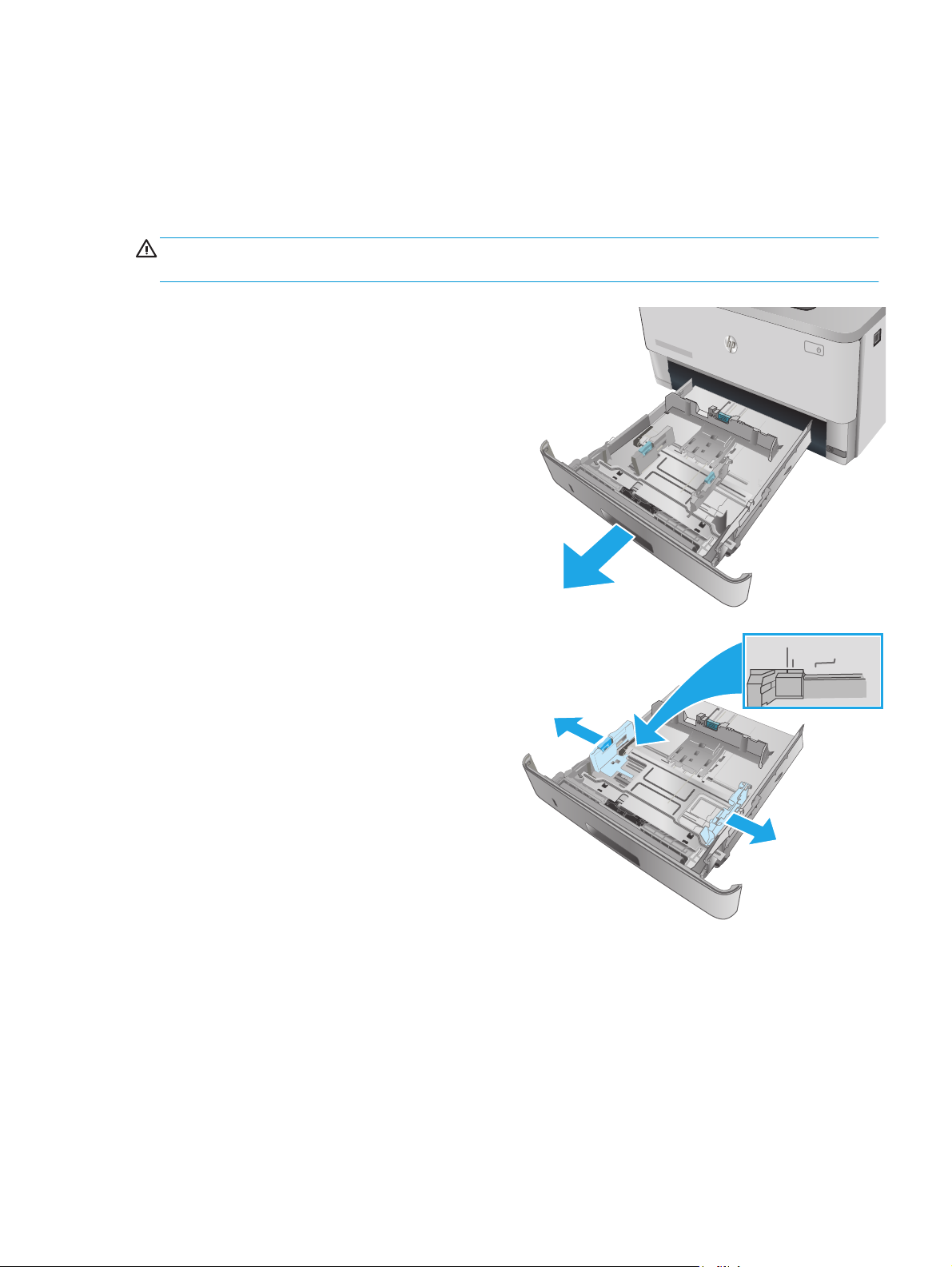
Chargement du bac 2
ETT
P
1
2
2
Introduction
Les informations suivantes décrivent comment charger du papier dans le bac 2. Ce bac peut contenir jusqu'à
250 feuilles de papier de 75 g/m
2
.
ATTENTION : N'imprimez pas sur des enveloppes, des étiquettes ou sur du papier de formats non pris en
charge à partir du bac 2. Imprimez sur ces types de papier uniquement à partir du bac 1.
1. Sortez le bac et soulevez-le légèrement pour le retirer de
l'imprimante.
REMARQUE : n'ouvrez pas le bac lorsqu'il est en cours
d'utilisation.
2. Réglez les guides de largeur du papier en appuyant sur le
taquet de réglage du guide de gauche et en faisant glisser les
guides jusqu'au format du papier utilisé.
ACKARD
8.5
A4 / A5 B5
FRWW Chargement du bac 2 17
Page 28
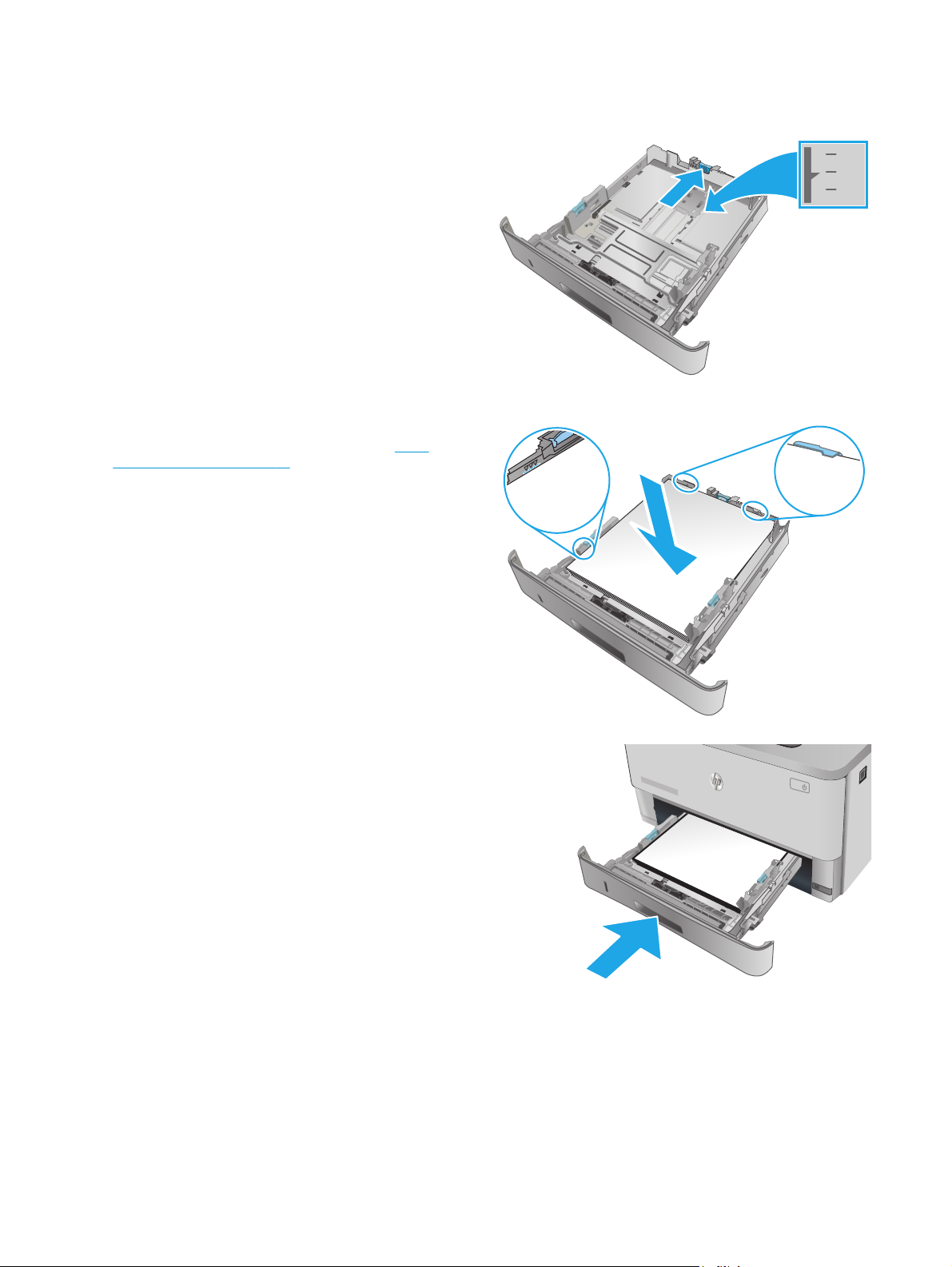
3. Réglez le guide de longueur du papier en appuyant sur le
2
2
ETT
P
1
2
taquet de réglage du guide et en faisant glisser les guides
jusqu'à ce qu'ils atteignent le format du papier utilisé.
A4
11
B5
4. Chargez le papier dans le bac. Pour obtenir des informations
sur l'orientation du papier, reportez-vous à la section
Bac 2 :
orientation du papier à la page 19
REMARQUE : Ne réglez pas les guides papier trop près de la
pile de papier. Ajustez-les au niveau des empreintes ou
marquages situés dans le bac.
REMARQUE : Pour éviter les bourrages, réglez les guides
papier au bon format et ne surchargez pas le bac. Assurezvous que le sommet de la pile ne dépasse pas les indicateurs
de bac plein, comme illustré dans l'agrandissement.
REMARQUE : si le bac n'est pas correctement ajusté, un
message d'erreur peut apparaître lors de l'impression ou un
bourrage papier peut se produire.
5. Faites entièrement glisser le bac dans l'imprimante.
ACKARD
6. Sur l'ordinateur, commencez le processus d'impression à
partir du logiciel. Assurez-vous que le pilote est configuré
pour le type et le format du papier imprimé à partir du bac.
18 Chapitre 2 Bacs à papier FRWW
Page 29
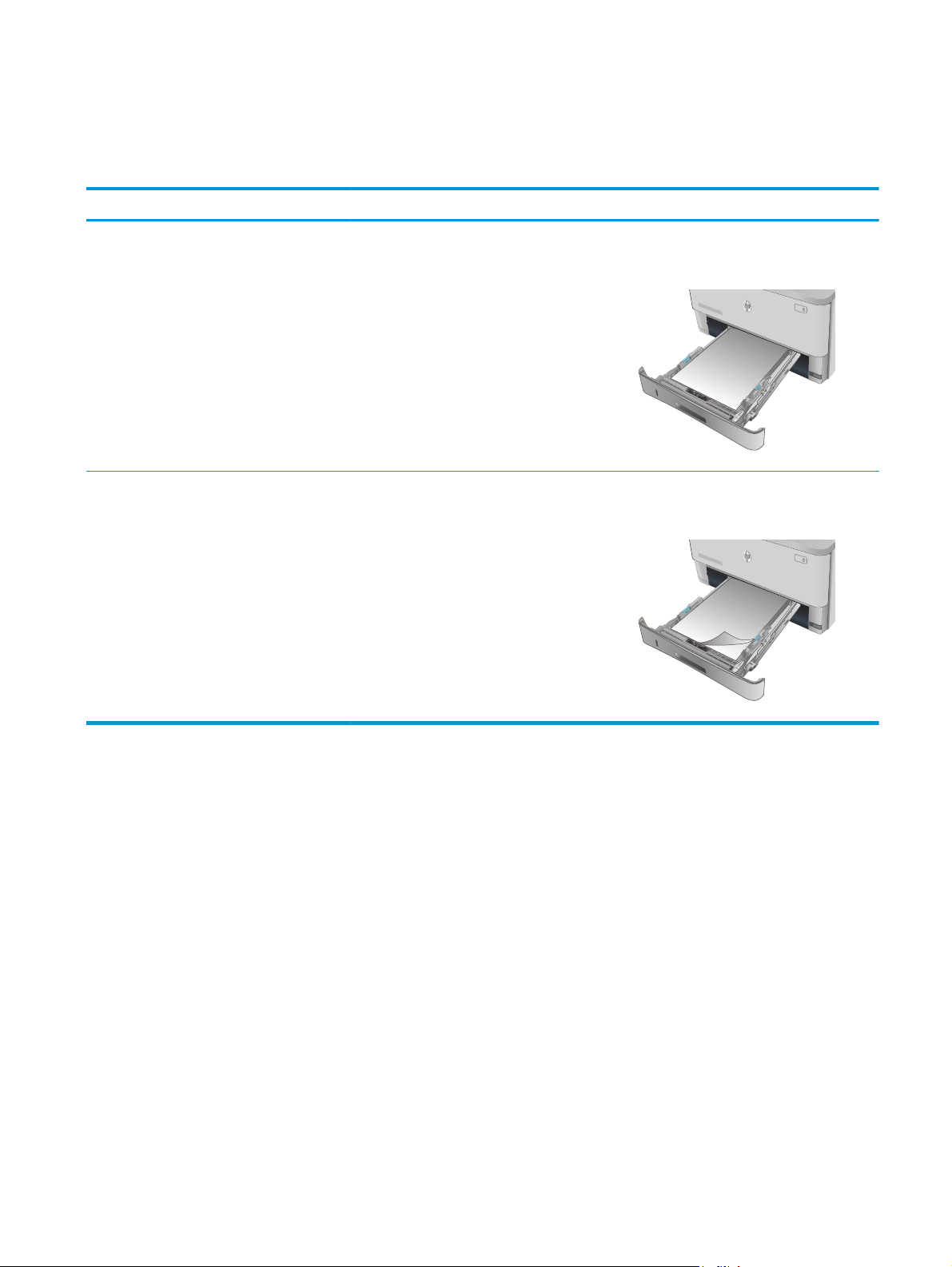
Bac 2 : orientation du papier
123
1
2
1
2
Lorsque vous utilisez du papier qui nécessite une orientation spécifique, chargez-le selon les informations
présentées dans le tableau suivant.
Type de papier Sortie Chargement du papier
Papier à en-tête ou préimprimé Impression recto Recto vers le haut
Bord supérieur à l'avant du bac
Papier à en-tête ou préimprimé Impression recto verso Recto vers le bas
Bord supérieur à l'avant du bac
FRWW Chargement du bac 2 19
Page 30
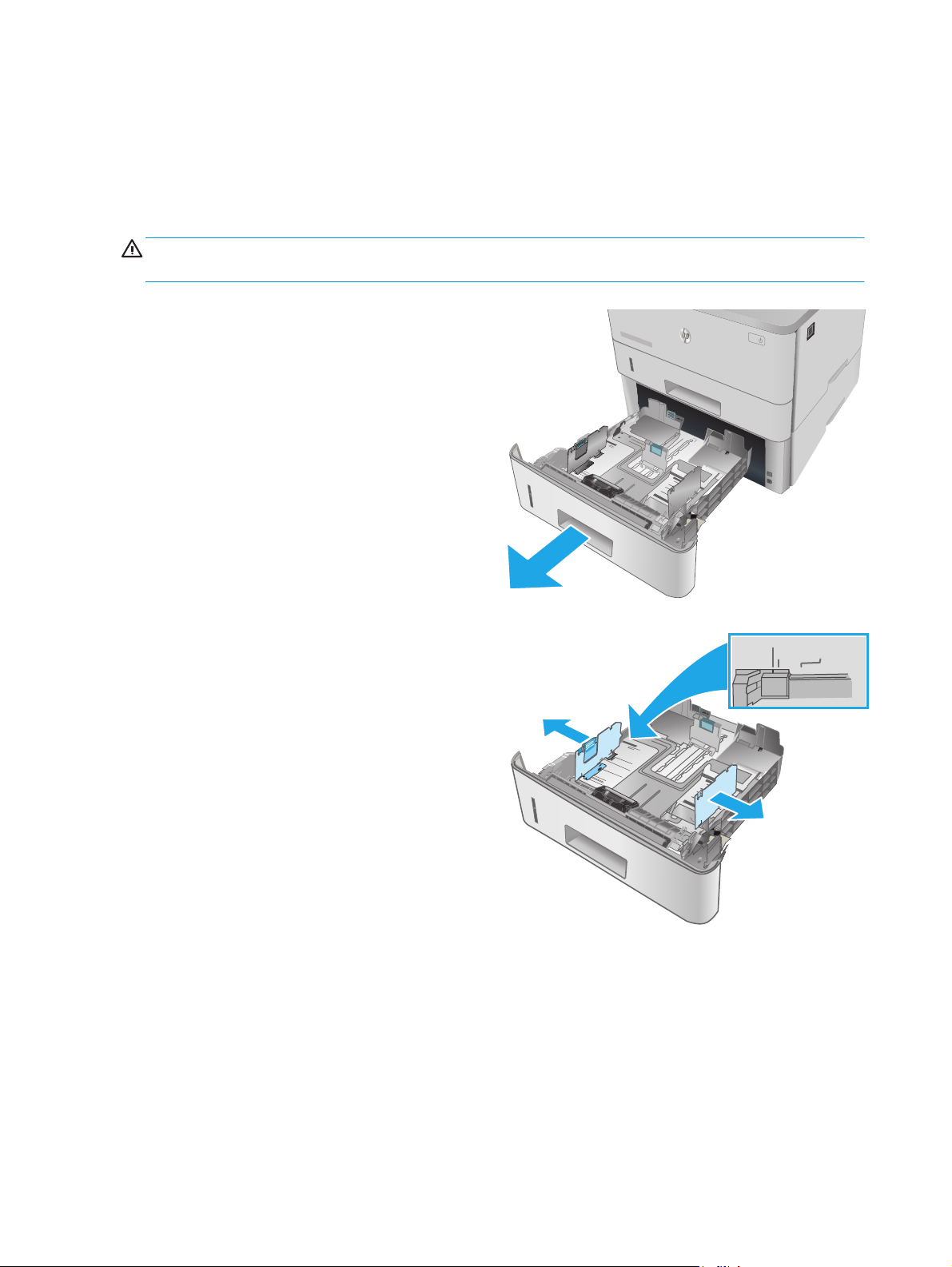
Chargement du bac 3
RD
1
2
3
3
Introduction
Les informations suivantes décrivent comment charger du papier dans le bac 3. Ce bac peut contenir jusqu'à
550 feuilles de papier de 75 g/m
2
.
ATTENTION : N'imprimez pas sur des enveloppes, des étiquettes ou sur du papier de formats non pris en
charge à partir du bac 3. Imprimez sur ces types de papier uniquement à partir du bac 1.
1. Sortez le bac et soulevez-le légèrement pour le retirer de
l'imprimante.
REMARQUE : n'ouvrez pas le bac lorsqu'il est en cours
d'utilisation.
2. Réglez les guides de largeur du papier en appuyant sur le
taquet de réglage du guide de gauche et en faisant glisser les
guides jusqu'au format du papier utilisé.
8.5
A4 / A5 B5
20 Chapitre 2 Bacs à papier FRWW
Page 31

3. Réglez le guide de longueur du papier en appuyant sur le
3
3
RD
2
1
3
taquet de réglage du guide et en faisant glisser les guides
jusqu'à ce qu'ils atteignent le format du papier utilisé.
A4
11
B5
4. Chargez le papier dans le bac. Pour obtenir des informations
sur l'orientation du papier, reportez-vous à la section
Bac 3 :
orientation du papier à la page 22
REMARQUE : Ne réglez pas les guides papier trop près de la
pile de papier. Ajustez-les au niveau des empreintes ou
marquages situés dans le bac.
REMARQUE : Pour éviter les bourrages, réglez les guides
papier au bon format et ne surchargez pas le bac. Assurezvous que le sommet de la pile ne dépasse pas les indicateurs
de bac plein, comme illustré dans l'agrandissement.
REMARQUE : si le bac n'est pas correctement ajusté, un
message d'erreur peut apparaître lors de l'impression ou un
bourrage papier peut se produire.
5. Faites entièrement glisser le bac dans l'imprimante.
6. Sur l'ordinateur, commencez le processus d'impression à
partir du logiciel. Assurez-vous que le pilote est configuré
pour le type et le format du papier imprimé à partir du bac.
FRWW Chargement du bac 3 21
Page 32

Bac 3 : orientation du papier
2
1
3
2
1
3
Lorsque vous utilisez du papier qui nécessite une orientation spécifique, chargez-le selon les informations
présentées dans le tableau suivant.
Type de papier Sortie Chargement du papier
Papier à en-tête ou préimprimé Impression recto Recto vers le haut
Bord supérieur à l'avant du bac
Papier à en-tête ou préimprimé Impression recto verso Recto vers le bas
Bord supérieur à l'avant du bac
123
22 Chapitre 2 Bacs à papier FRWW
Page 33

Chargement et impression des enveloppes
2
Introduction
Vous trouverez ci-dessous les consignes pour charger et imprimer les enveloppes. Utilisez uniquement le
bac 1 pour imprimer sur des enveloppes. Le bac 1 peut contenir jusqu'à 10 enveloppes.
Pour imprimer des enveloppes à l'aide de l'option d'alimentation manuelle, procédez comme suit pour
sélectionner les paramètres appropriés dans le pilote d'impression, puis chargez les enveloppes dans le bac
après envoi de la tâche d'impression à l'imprimante.
Impression d'enveloppes
1. Dans le logiciel, sélectionnez l'option Imprimer.
2. Sélectionnez l'imprimante dans la liste d'imprimantes, puis cliquez ou appuyez sur le bouton Propriétés
ou Préférences pour ouvrir le pilote d'impression.
REMARQUE : Le nom du bouton varie selon le logiciel.
REMARQUE : Pour accéder à ces fonctions à partir de l'écran de démarrage de Windows 8 ou 8.1,
sélectionnez Périphériques, puis Imprimer et choisissez l'imprimante.
3. Cliquez ou appuyez sur l'onglet Papier/Qualité.
4. Dans la liste déroulante Format de papier, sélectionnez le format correspondant aux enveloppes.
5. Dans la liste déroulante Type de papier, sélectionnez Enveloppe.
6. Dans la liste déroulante Source de papier, sélectionnez Alimentation manuelle.
7. Cliquez sur le bouton OK pour fermer la boîte de dialogue Propriétés du document.
8. Dans la boîte de dialogue Imprimer, cliquez sur le bouton OK pour lancer la tâche d'impression.
Orientation des enveloppes
Chargez les enveloppes dans le bac 1, face vers le haut par
l'extrémité courte à affranchir dans l'imprimante.
HEWLETT-PACKARD
FRWW Chargement et impression des enveloppes 23
Page 34

24 Chapitre 2 Bacs à papier FRWW
Page 35

3 Consommables, accessoires et pièces
●
Commande de consommables, accessoires et pièces
●
Remplacement du toner
Pour plus d'informations :
Les informations suivantes sont correctes au moment de la publication. Pour obtenir des informations à jour,
reportez-vous à la section
Le plan d'assistance HP tout inclus de l'imprimante comprend les informations suivantes :
●
Installation et configuration
●
Utilisation
●
Résolution des problèmes
www.hp.com/support/ljM402, www.hp.com/support/ljM403.
●
Téléchargement des mises à jour de logiciels et de micrologiciels
●
Inscription au forum d'assistance
●
Recherche d'informations réglementaires et de garantie
FRWW 25
Page 36

Commande de consommables, accessoires et pièces
Commandes
Commande de consommables et de papier www.hp.com/go/suresupply
Commande de pièces et accessoires de marque HP
Commande via un bureau de service ou d'assistance Contactez un prestataire de services ou un bureau d'assistance
Commande à l'aide du serveur Web intégré HP (EWS) Pour y accéder, saisissez l'adresse IP ou le nom d'hôte de
www.hp.com/buy/parts
agréé HP.
l'imprimante dans le champ d'adresse/d'URL d'un navigateur Web
pris en charge de votre ordinateur. Le serveur EWS HP comprend
un lien menant vers le site Web HP SureSupply. Ce dernier fournit
des options pour l'achat de fournitures HP d'origine.
Consommables et accessoires
Article Description Numéro de la cartouche Référence
Consommables
Cartouche de toner noir d'origine
LaserJet HP 26A
REMARQUE : modèles M402
uniquement
Cartouche de toner noir d'origine
LaserJet HP 28A
REMARQUE : modèles M403
uniquement
Cartouche de toner noir de remplacement à
capacité standard
Cartouche de toner noir de remplacement à
capacité standard
26A CF226A
28A CF228A
Cartouche de toner noir d'origine
LaserJet HP 26X à rendement élevé
REMARQUE : modèles M402
uniquement
Cartouches de toner noir d'origine
LaserJet HP 28X à rendement élevé
REMARQUE : modèles M403
uniquement
Accessoires
Bac d’alimentation
HP LaserJet 1 × 550
Cartouche de toner noir de remplacement à
haute capacité
Cartouche de toner noir de remplacement à
haute capacité
Bac d’alimentation de 550 feuilles (bac 3, en
option)
Pièces d’autodépannage pour les clients
Les pièces remplaçables par l'utilisateur (CSR) sont disponibles pour de nombreuses imprimantes HP
LaserJet afin de minimiser les délais de réparation. Pour en savoir plus sur le programme CSR et ses
avantages, rendez-vous à l'adresse
www.hp.com/ go/csr-support et www.hp.com/ go/csr-faq.
26X CF226X
28X CF228X
Non applicable RM2-5413-000CN
26 Chapitre 3 Consommables, accessoires et pièces FRWW
Page 37

Vous pouvez commander des pièces de remplacement HP à l'adresse www.hp.com/ buy/parts ou auprès des
services de maintenance ou d'assistance agréés par HP. Lors de la commande, vous devrez vous munir de l'un
des éléments suivants : numéro de référence, numéro de série (qui figure à l'arrière de l'imprimante), numéro
ou nom de l'imprimante.
●
Les pièces portant la mention Obligatoire doivent être installées par les clients, sauf si vous souhaitez
prendre en charge les frais de réparation effectuée par le personnel de maintenance HP. Pour ces
pièces, l’assistance hors magasin et l’assistance en atelier ne sont pas prises en charge au titre de la
garantie de l'imprimante HP.
●
Les pièces portant la mention Facultatif peuvent, à votre demande, être installées gratuitement par le
personnel de maintenance HP pendant la période de garantie de l'imprimante.
Article Description Options de
Bac d'alimentation de 250 feuilles Cassette de remplacement pour le bac 2 Obligatoire RM2-5392-000CN
Bac d’alimentation HP LaserJet 1 × 550 Bac d’alimentation de 550 feuilles (bac 3, en
option)
remplacement par le
client
Obligatoire RM2-5413-000CN
Référence
FRWW Commande de consommables, accessoires et pièces 27
Page 38

Remplacement du toner
●
Introduction
●
Informations sur le toner
●
Retrait et remplacement d'une cartouche de toner
Introduction
Vous trouverez ci-dessous des informations sur la cartouche de toner de l'imprimante et son remplacement.
Informations sur le toner
Lorsque le niveau de la cartouche de toner est bas ou très bas, l'imprimante vous avertit. La durée de vie
restante réelle d'une cartouche de toner peut varier. Veillez à toujours disposer d'une cartouche de
remplacement afin de pouvoir en changer en temps voulu.
Pour acheter des cartouches ou vérifier la compatibilité des cartouches avec cette imprimante, rendez-vous
sur le site HP SureSupply à l'adresse
vérifiez que votre pays/région est correct.
Capacité Description Numéro de la cartouche Référence
www.hp.com/ go/suresupply. Faites défiler la page vers le bas et
Cartouche de toner noir
d'origine LaserJet HP 26A
REMARQUE : modèles M402
uniquement
Cartouche de toner noir
d'origine LaserJet HP 28A
REMARQUE : modèles M403
uniquement
Cartouche de toner noir
d'origine LaserJet HP 26X à
rendement élevé
REMARQUE : modèles M402
uniquement
Cartouches de toner noir
d'origine LaserJet HP 28X à
rendement élevé
REMARQUE : modèles M403
uniquement
Cartouche de toner noir de
remplacement à capacité
standard
Cartouche de toner noir de
remplacement à capacité
standard
Cartouche de toner noir de
remplacement à haute capacité
Cartouche de toner noir de
remplacement à haute capacité
26A CF226A
28A CF228A
26X CF226X
28X CF228X
REMARQUE : Les cartouches de toner haute capacité contiennent plus de toner que les cartouches
standard, pour une meilleure productivité. Pour plus d'informations, rendez-vous à l'adresse
www.hp.com/
go/learnaboutsupplies.
Ne sortez la cartouche de toner de son emballage qu'au moment du remplacement.
ATTENTION : pour éviter d'endommager le toner, ne l'exposez pas à la lumière plus de quelques minutes.
Recouvrez le tambour d'imagerie vert si vous devez retirer le toner de l'imprimante pour quelque temps.
28 Chapitre 3 Consommables, accessoires et pièces FRWW
Page 39

L'image suivante montre les différentes pièces du toner.
2
1
2
1
1 Tambour d'imagerie
ATTENTION : Ne touchez pas le tambour d'imagerie. Les traces de doigts peuvent nuire à la qualité
d'impression.
2Puce mémoire
ATTENTION : si vous vous tachez avec du toner, essuyez la tâche à l'aide d'un chiffon sec et lavez le
vêtement à l'eau froide. L'eau chaude a pour effet de fixer l'encre sur le tissu.
REMARQUE : L'emballage de la cartouche de toner contient des informations concernant le recyclage.
Retrait et remplacement d'une cartouche de toner
1. Appuyez sur le bouton de dégagement de la porte avant.
HEWLETT-PACKARD
FRWW Remplacement du toner 29
Page 40

2. Ouvrez la porte avant.
2
1
1
1
3. Retirez la cartouche de toner usagée de l'imprimante.
HEWLETT-PACKARD
HEWLETT-PACKARD
HEWLETT-PACKARD
4. Déballez la nouvelle cartouche de toner, puis tirez sur la
languette de dégagement de l'emballage.
30 Chapitre 3 Consommables, accessoires et pièces FRWW
Page 41

5. Retirez la cartouche de toner de la coque d'emballage. Mettez
1
2
1
1
la cartouche de toner usagée dans l'emballage pour
recyclage.
6. Alignez la cartouche de toner sur les repères situés dans
l'imprimante, puis insérez la cartouche jusqu'à ce qu'elle
s'enclenche.
7. Fermez la porte avant.
HEWLETT-PACKARD
HEWLETT-PACKARD
HEWLETT-PACKARD
FRWW Remplacement du toner 31
Page 42

32 Chapitre 3 Consommables, accessoires et pièces FRWW
Page 43

4 Imprimer
●
Imprimer des tâches (Windows)
●
Impression de tâches (OS X)
●
Stockage des tâches d'impression sur le produit pour les imprimer ultérieurement ou en privé
●
Impression mobile
Pour plus d'informations :
Les informations suivantes sont correctes au moment de la publication. Pour obtenir des informations à jour,
reportez-vous à la section
Le plan d'assistance HP tout inclus de l'imprimante comprend les informations suivantes :
●
Installation et configuration
www.hp.com/support/ljM402, www.hp.com/support/ljM403.
●
Utilisation
●
Résolution des problèmes
●
Téléchargement des mises à jour de logiciels et de micrologiciels
●
Inscription au forum d'assistance
●
Recherche d'informations réglementaires et de garantie
FRWW 33
Page 44

Imprimer des tâches (Windows)
Comment imprimer (Windows)
Les instructions suivantes décrivent la procédure d'impression de base pour Windows.
1. Dans le logiciel, sélectionnez l'option Imprimer.
2. Sélectionnez l'imprimante dans la liste d'imprimantes. Pour modifier les paramètres, ouvrez le pilote
d'impression en cliquant ou en appuyant sur le bouton Propriétés ou Préférences.
REMARQUE : le nom du bouton varie selon le logiciel.
REMARQUE : pour accéder à ces fonctions à partir de l'application de l'écran de démarrage de
Windows 8 ou 8.1, sélectionnez Périphériques, puis Imprimer et choisissez l'imprimante.
REMARQUE : Pour plus d'informations, cliquez sur le bouton Aide (?) dans le pilote d'impression.
REMARQUE : Il est possible que le pilote d'impression soit différent de celui qui est présenté ici, mais
les étapes sont les mêmes.
3. Cliquez ou appuyez sur les onglets dans le pilote d'impression pour configurer les options disponibles.
Par exemple, accédez à l'onglet Finition pour définir l'orientation du papier, et à l'onglet Papier/Qualité
pour définir l'alimentation, le type, le format et la qualité du papier.
34 Chapitre 4 Imprimer FRWW
Page 45

4. Cliquez ou appuyez sur le bouton OK pour revenir à la boîte de dialogue Imprimer. Sur cet écran,
sélectionnez le nombre de copies à imprimer.
5. Cliquez ou appuyez sur le bouton OK pour lancer l'impression.
Imprimer automatiquement des deux côtés (Windows)
Utilisez cette procédure pour les imprimantes équipées d'une unité d'impression recto verso automatique. Si
l'imprimante n'a pas d'unité d'impression recto verso automatique, ou si vous souhaitez imprimer sur des
types de papier non pris en charge par l'unité d'impression recto verso, imprimez manuellement des
deux côtés.
1. Dans le logiciel, sélectionnez l'option Imprimer.
2. Sélectionnez l'imprimante dans la liste d'imprimantes, puis cliquez ou appuyez sur le bouton Propriétés
ou Préférences pour ouvrir le pilote d'impression.
REMARQUE : le nom du bouton varie selon le logiciel.
REMARQUE : pour accéder à ces fonctions à partir de l'application de l'écran de démarrage de
Windows 8 ou 8.1, sélectionnez Périphériques, puis Imprimer et choisissez l'imprimante.
3. Cliquez ou appuyez sur l'onglet Finition.
4. Cochez la case Impression recto verso. Cliquez sur le bouton OK pour fermer la boîte de dialogue
Propriétés du document.
5. Dans la boîte de dialogue Imprimer, cliquez sur le bouton OK pour lancer la tâche d'impression.
Imprimer en manuel des deux côtés (Windows)
Suivez cette procédure pour les imprimantes qui ne disposent pas d'unité d'impression recto verso
automatique ou pour imprimer sur du papier que l'unité d'impression recto verso ne prend pas en charge.
1. Dans le logiciel, sélectionnez l'option Imprimer.
2. Sélectionnez l'imprimante dans la liste d'imprimantes, puis cliquez ou appuyez sur le bouton Propriétés
ou Préférences pour ouvrir le pilote d'impression.
REMARQUE : le nom du bouton varie selon le logiciel.
REMARQUE : pour accéder à ces fonctions à partir de l'application de l'écran de démarrage de
Windows 8 ou 8.1, sélectionnez Périphériques, puis Imprimer et choisissez l'imprimante.
3. Cliquez ou appuyez sur l'onglet Finition.
4. Cochez la case Impression recto verso (manuelle). Cliquez sur le bouton OK pour imprimer le recto de
la tâche d'impression.
5. Récupérez la pile imprimée dans le bac de sortie, puis placez-la dans le bac 1.
6. Si vous y êtes invité, appuyez sur le bouton approprié du panneau de commande pour continuer.
FRWW Imprimer des tâches (Windows) 35
Page 46

Imprimer plusieurs pages par feuille (Windows)
1. Dans le logiciel, sélectionnez l'option Imprimer.
2. Sélectionnez l'imprimante dans la liste d'imprimantes, puis cliquez ou appuyez sur le bouton Propriétés
ou Préférences pour ouvrir le pilote d'impression.
REMARQUE : le nom du bouton varie selon le logiciel.
REMARQUE : pour accéder à ces fonctions à partir de l'application de l'écran de démarrage de
Windows 8 ou 8.1, sélectionnez Périphériques, puis Imprimer et choisissez l'imprimante.
3. Cliquez ou appuyez sur l'onglet Finition.
4. Sélectionnez le nombre de pages par feuille dans la liste déroulante Pages par feuille.
5. Sélectionnez les options appropriées pour Imprimer bordures de page, Ordre des pages et
Orientation. Cliquez sur le bouton OK pour fermer la boîte de dialogue Propriétés du document.
6. Dans la boîte de dialogue Imprimer, cliquez sur le bouton OK pour lancer la tâche d'impression.
Sélectionner le type de papier (Windows)
1. Dans le logiciel, sélectionnez l'option Imprimer.
2. Sélectionnez l'imprimante dans la liste d'imprimantes, puis cliquez ou appuyez sur le bouton Propriétés
ou Préférences pour ouvrir le pilote d'impression.
REMARQUE : Le nom du bouton varie selon le logiciel.
REMARQUE : pour accéder à ces fonctions à partir de l'application de l'écran de démarrage de
Windows 8 ou 8.1, sélectionnez Périphériques, puis Imprimer et choisissez l'imprimante.
3. Cliquez ou appuyez sur l'onglet Papier/Qualité.
4. Dans la liste déroulante Type de papier, cliquez sur l'option Plus...
5. Développez la liste des options Type : .
6. Développez la catégorie de types de papier qui correspond le mieux à votre papier.
7. Sélectionnez l'option correspondant au type de papier que vous utilisez, puis cliquez sur le bouton OK.
8. Cliquez sur le bouton OK pour fermer la boîte de dialogue Propriétés du document. Dans la boîte de
dialogue Imprimer, cliquez sur le bouton OK pour lancer la tâche d'impression.
Si le bac doit être configuré, un message de configuration du bac s'affiche sur le panneau de commande
de l'imprimante.
9. Chargez le bac avec du papier du type et du format spécifiés, puis fermez le bac.
10. Appuyez sur le bouton OK pour accepter le format et le type détectés ou appuyez sur le bouton Modifier
pour choisir un format ou un type de papier différent.
11. Sélectionnez le format et le type appropriés, puis appuyez sur le bouton OK.
Tâches d'impression supplémentaires
Visitez le site Web www.hp.com/support/ljM402, www.hp.com/support/ljM403.
36 Chapitre 4 Imprimer FRWW
Page 47

Vous trouverez des instructions pour vous guider dans l'exécution de certaines tâches d'impression, telles
que :
●
Créer et utiliser des raccourcis ou des préréglages d'impression
●
Sélectionner le format de papier ou utiliser un format de papier personnalisé
●
Choisir l'orientation de la page
●
Créer un livret
●
Réduire un document pour un format de papier donné
●
Imprimer les premières ou dernières pages d'un document sur un papier différent
●
Imprimer des filigranes sur un document
FRWW Imprimer des tâches (Windows) 37
Page 48

Impression de tâches (OS X)
Comment imprimer (OS X)
Les instructions suivantes décrivent la procédure d'impression de base pour OS X.
1. Cliquez sur le menu Fichier, puis sur l'option Imprimer.
2. Sélectionnez l'imprimante.
3. Cliquez sur Afficher les détails ou Copies et pages, puis sélectionnez d'autres menus pour ajuster les
paramètres d'impression.
REMARQUE : Le nom de l'élément varie selon le logiciel.
4. Cliquez sur le bouton Imprimer.
Imprimer automatiquement des deux côtés (OS X)
REMARQUE : Ces informations s'appliquent aux imprimantes équipées d'une unité d’impression recto verso
automatique.
REMARQUE : Cette fonction est disponible si vous installez le pilote d'impression HP. Elle peut ne pas être
disponible si vous utilisez AirPrint.
1. Cliquez sur le menu Fichier, puis sur l'option Imprimer.
2. Sélectionnez l'imprimante.
3. Cliquez sur Afficher les détails ou Copies et pages, puis cliquez sur le menu Mise en page.
REMARQUE : Le nom de l'élément varie selon le logiciel.
4. Sélectionnez une option de reliure dans la liste déroulante Copie recto verso.
5. Cliquez sur le bouton Imprimer.
Imprimer manuellement des deux côtés (OS X)
REMARQUE : Cette fonction est disponible si vous installez le pilote d'impression HP. Elle peut ne pas être
disponible si vous utilisez AirPrint.
1. Cliquez sur le menu Fichier, puis sur l'option Imprimer.
2. Sélectionnez l'imprimante.
3. Cliquez sur Afficher les détails ou Copies et pages, puis cliquez sur le menu Recto verso manuel.
REMARQUE : Le nom de l'élément varie selon le logiciel.
4. Cochez la case Recto verso manuel, puis sélectionnez une option de reliure.
5. Cliquez sur le bouton Imprimer.
6. Retirez de l'imprimante tout papier non imprimé du bac 1.
38 Chapitre 4 Imprimer FRWW
Page 49

7. Récupérez la pile imprimée dans le bac de sortie et placez-la, côté imprimé vers le bas, dans le
bac d'entrée.
8. Si vous y êtes invité, appuyez sur le bouton approprié du panneau de commande pour continuer.
Imprimer plusieurs pages par feuille (OS X)
1. Cliquez sur le menu Fichier, puis sur l'option Imprimer.
2. Sélectionnez l'imprimante.
3. Cliquez sur Afficher les détails ou Copies et pages, puis cliquez sur le menu Mise en page.
REMARQUE : Le nom de l'élément varie selon le logiciel.
4. Dans la liste déroulante Pages par feuille, sélectionnez le nombre de pages que vous souhaitez
imprimer sur chaque feuille.
5. Dans la partie Sens de la disposition, sélectionnez l'ordre et le positionnement des pages sur la feuille.
6. Dans le menu Bordures, sélectionnez le type de bordure à imprimer autour de chaque page sur la
feuille.
7. Cliquez sur le bouton Imprimer.
Sélectionner le type de papier (OS X)
1. Cliquez sur le menu Fichier, puis sur l'option Imprimer.
2. Sélectionnez l'imprimante.
3. Cliquez sur Afficher les détails ou Copies et pages, puis cliquez sur le menu Support et qualité ou
Papier/Qualité.
REMARQUE : Le nom de l'élément varie selon le logiciel.
4. Faites votre sélection parmi les options Support et qualité ou Papier/Qualité.
REMARQUE : Cette liste contient l'ensemble principal d'options disponibles. Certaines options ne sont
pas disponibles sur toutes les imprimantes.
●
Type de support : Sélectionnez l'option de type de papier pour la tâche d'impression.
●
Qualité d'impression : Sélectionnez le niveau de résolution pour la tâche d'impression.
●
Impression bord à bord : Sélectionnez cette option pour imprimer près des bords du papier.
●
EconoMode : Sélectionnez cette option afin d'économiser le toner lors de l'impression des
brouillons.
5. Cliquez sur le bouton Imprimer.
Tâches d'impression supplémentaires
Visitez le site Web www.hp.com/support/ljM402, www.hp.com/support/ljM403.
Vous trouverez des instructions pour vous guider dans l'exécution de certaines tâches d'impression, telles
que :
FRWW Impression de tâches (OS X) 39
Page 50

●
Créer et utiliser des raccourcis ou des préréglages d'impression
●
Sélectionner le format de papier ou utiliser un format de papier personnalisé
●
Choisir l'orientation de la page
●
Créer un livret
●
Réduire un document pour un format de papier donné
●
Imprimer les premières ou dernières pages d'un document sur un papier différent
●
Imprimer des filigranes sur un document
40 Chapitre 4 Imprimer FRWW
Page 51

Stockage des tâches d'impression sur le produit pour les imprimer ultérieurement ou en privé
●
Introduction
●
Avant de commencer
●
Configuration de l'imprimante pour le stockage des tâches
●
Créer une tâche en mémoire (Windows)
●
Imprimer une tâche en mémoire
●
Suppression d'une tâche en mémoire
Introduction
Cette section indique les procédures pour la création et l'impression de documents stockés sur l'imprimante.
Ces tâches peuvent être imprimées ultérieurement ou en privé.
Avant de commencer
Voici la configuration requise pour utiliser la fonction de stockage de tâches :
●
Un périphérique de stockage USB 2.0 dédié d'au moins 16 Go d'espace libre doit être installé dans l'hôte
USB arrière. Ce périphérique de stockage USB contient les tâches stockées envoyées à l'imprimante. En
retirant ce périphérique de stockage USB de l'imprimante, vous désactivez la fonction de stockage de
tâches.
●
Si vous utilisez un pilote HP Universal Print Driver (UPD), vous devez utiliser les versions 5.9.0 ou
ultérieures d'UPD.
Configuration de l'imprimante pour le stockage des tâches
Suivez les procédures suivantes pour activer la fonction de stockage de tâches de l'imprimante.
Etape 1 : installer le périphérique de stockage USB
1. Localisez le port USB arrière.
REMARQUE : Sur certains modèles, le port USB arrière est couvert. Retirez le cache du port USB arrière
avant de continuer.
FRWW Stockage des tâches d'impression sur le produit pour les imprimer ultérieurement ou en privé 41
Page 52

2. Insérez la clé USB dans le port USB arrière.
Le panneau de commande affiche le message suivant : Le périphérique USB doit être formaté.
3. Sélectionnez OK pour terminer le processus.
Etape 2 : mettre à jour le pilote d'impression
Mettre à jour le pilote d'impression sous Windows
1. Cliquez sur le bouton Démarrer, puis sur Périphériques et imprimantes.
2. Cliquez avec le bouton droit de la souris sur le nom de l'imprimante HP, puis sélectionnez Propriétés de
l'imprimante.
3. Dans la boîte de dialogue Propriétés, sélectionnez l'onglet Paramètres du périphérique.
4. Sélectionnez Mettre à jour maintenant, puis cliquez sur OK. Le pilote d'impression se met à jour.
Le pilote d'impression à jour comprend l'onglet Stockage des tâches.
Créer une tâche en mémoire (Windows)
Stockez des tâches sur l'imprimante pour une impression privée ou différée.
REMARQUE : Il est possible que le pilote d'impression soit différent de celui qui est présenté ici, mais les
étapes sont les mêmes.
1. Dans le logiciel,sélectionnez l'option Imprimer.
42 Chapitre 4 Imprimer FRWW
Page 53

2. Sélectionnez l'imprimante dans la liste d'imprimantes, puis sélectionnez Propriétés ou Préférences (le
nom varie selon les logiciels).
REMARQUE : le nom du bouton varie selon le logiciel.
REMARQUE : pour accéder à ces fonctions à partir de l'écran de démarrage de Windows 8 ou 8.1,
sélectionnez Périphériques, puis Imprimer et choisissez l'imprimante.
3. Cliquez sur l'onglet Stockage des tâches.
4. Sélectionnez une option de Mode de stockage en mémoire des tâches.
Mode Description Protégé par code PIN Suppression de la tâche
Epreuve et impression Impression de la première
page d'un document pour
vérifier la qualité
d'impression, puis impression
du reste du document à partir
du panneau de commande de
l'imprimante.
Tâche personnelle La tâche n'est imprimée qu'au
moment où vous le
demandez sur le panneau de
commande de l'imprimante.
Non Automatiquement une fois la
tâche imprimée ou lorsque la
limite de conservation des
tâches est atteinte.
Oui (facultatif) Automatiquement une fois la
tâche imprimée ou lorsque la
limite de conservation des
tâches est atteinte.
FRWW Stockage des tâches d'impression sur le produit pour les imprimer ultérieurement ou en privé 43
Page 54

Mode Description Protégé par code PIN Suppression de la tâche
Copie rapide Vous pouvez imprimer le
Tâche stockée Stockez une tâche sur
nombre souhaité de copies
d'une tâche et enregistrer une
copie de la tâche dans la
mémoire de l'imprimante afin
de pouvoir la réimprimer
ultérieurement.
l'imprimante et laissez à
d'autres utilisateurs le soin de
l'imprimer à tout moment.
5. Pour utiliser un nom d'utilisateur ou un nom de tâche personnalisé,cliquez sur le bouton Personnalisé,
puis saisissez le nom d'utilisateur ou le nom de la tâche.
Si une autre tâche en mémoire porte déjà ce nom,sélectionnez l'option à utiliser :
●
Ajouter + (1-99) au nom de tâche : Ajoutez un numéro unique à la fin du nom de la tâche.
●
Remplacer fichier existant : Ecrasez la tâche stockée existante avec la nouvelle tâche.
6. Cliquez sur le bouton OK pour fermer la boîte de dialogue Propriétés du document. Dans la boîte de
dialogue Imprimer,cliquez sur le bouton OK pour lancer la tâche d'impression.
Imprimer une tâche en mémoire
Non Manuellement
Oui (facultatif) Manuellement
Procédez comme suit pour imprimer une tâche stockée dans la mémoire de l'imprimante.
1. Sur le panneau de commande de l'imprimante, appuyez sur le bouton OK.
2. Faites défiler le menu et sélectionnez Stockage des tâches.
3. Dans la liste Dossiers de tâches, sélectionnez un nom d'utilisateur. Une liste des tâches stockées sous
ce nom d'utilisateur s'affiche.
4. Sélectionnez le nom de la tâche. Si la tâche est privée ou chiffrée,saisissez le code PIN ou le mot de
passe.
5. Pour régler le nombre de copies, sélectionnez Copies, saisissez le nombre de copies puis appuyez sur le
bouton OK.
6. Sélectionnez Imprimer pour imprimer la tâche.
Suppression d'une tâche en mémoire
Lorsque vous envoyez une tâche d'impression stockée dans la mémoire de l'imprimante, l'imprimante efface
toute autre tâche précédente de cet utilisateur portant le même nom. Si la mémoire de l'imprimante est
pleine, le panneau de commande affiche le message Plus de mémoire. Les tâches en mémoire doivent être
supprimées avant que des tâches d'impression supplémentaires puissent être ajoutées.
Utilisez cette procédure pour supprimer une tâche d'impression stockée dans la mémoire de l'imprimante.
1. Sur le panneau de commande de l'imprimante, appuyez sur le bouton OK.
2. Faites défiler le menu et sélectionnez Stockage des tâches.
44 Chapitre 4 Imprimer FRWW
Page 55

3. Dans la liste Dossiers de tâches, sélectionnez un nom d'utilisateur. Une liste des tâches stockées sous
ce nom d'utilisateur s'affiche.
4. Sélectionnez le nom de la tâche. Si la tâche est privée ou chiffrée, saisissez le code PIN ou le mot de
passe.
5. Sélectionnez Supprimer, puis appuyez sur le bouton OK pour supprimer la tâche.
FRWW Stockage des tâches d'impression sur le produit pour les imprimer ultérieurement ou en privé 45
Page 56

Impression mobile
Introduction
HP propose plusieurs solutions mobiles et ePrint pour activer l'impression simplifiée vers une imprimante HP
à partir d'un ordinateur portable, d'une tablette, d'un smartphone ou d'un autre périphérique mobile. Pour
voir la liste complète et déterminer les meilleurs choix, rendez-vous à la page
LaserJetMobilePrinting.
●
Impression Wi-Fi Direct et NFC (modèles sans fil uniquement)
●
HP ePrint via messagerie électronique
●
Logiciel HP ePrint
●
AirPrint
●
Impression intégrée Android
Impression Wi-Fi Direct et NFC (modèles sans fil uniquement)
L'impression Wi-Fi Direct et la fonctionnalité NFC (Near Field Communication) permettent aux appareils
compatibles Wi-Fi (mobiles) d'établir une connexion réseau sans fil directement sur l'imprimante sans passer
par un routeur sans fil.
Wi-Fi Direct et NFC vous donnent la possibilité d'imprimer à partir d'un appareil mobile sans connexion à un
réseau ou à Internet. La fonctionnalité NFC permet d'établir aisément une connexion entre
deux périphériques par simple contact entre eux, et de lancer ainsi une impression.
www.hp.com/go/
REMARQUE : Les systèmes d'exploitation mobiles ne sont actuellement pas tous pris en charge par Wi-Fi
Direct et NFC.
Utilisez Wi-Fi Direct pour lancer une impression sans fil à partir des périphériques suivants :
●
Les appareils mobiles Android compatibles avec la solution d'impression Android intégrée
Pour plus d'informations sur l'impression Wi-Fi Direct, rendez-vous sur
Les fonctions NFC et Wi-Fi Direct peuvent être activées ou désactivées à partir du panneau de commande de
l'imprimante.
Activation ou désactivation de Wi-Fi Direct
La fonctionnalité Wi-Fi Direct doit d'abord être activée à partir du panneau de commande de l'imprimante.
1. Sur le panneau de commande de l'imprimante, appuyez sur le bouton OK.
2. Ouvrez les menus suivants :
●
Configuration du réseau
●
Wi-Fi Direct
●
Actif / Inactif
3. Sélectionnez l'élément de menu Activer. Sélectionnez l'élément Désactiver pour désactiver
l'impression Wi-Fi Direct.
www.hp.com/go/wirelessprinting.
46 Chapitre 4 Imprimer FRWW
Page 57

REMARQUE : Dans les environnements où plusieurs modèles d'une même imprimante sont installés, il peut
s'avérer utile de fournir un nom Wi-Fi Direct unique à chaque imprimante, afin d'assurer une identification de
l'imprimante plus simple pour l'impression Wi-Fi Direct. Le nom Wi-Fi Direct est disponible en appuyant sur le
bouton OK, puis en ouvrant les menus suivants :
●
Configuration du réseau
●
Wi-Fi Direct
●
Nom Wi-Fi Direct
Suivez cette procédure pour modifier le nom Wi-Fi Direct de l'imprimante à l'aide du serveur Web intégré HP
(EWS) :
Etape 1 : ouvrez le serveur Web intégré HP
1. Sur le panneau de commande de l'imprimante, appuyez sur le bouton OK. Ouvrez le menu
Configuration réseau, puis sélectionnez Afficher l'adresse IP pour afficher l'adresse IP ou le nom
d'hôte.
2. Ouvrez un navigateur Web, et dans la barre d'adresse, tapez l'adresse IP ou le nom d'hôte exactement
comme il apparaît sur le panneau de commande de l'imprimante. Appuyez sur la touche Entrée du
clavier de l'ordinateur. L'EWS s'ouvre.
Si le navigateur Web affiche le message Le certificat de sécurité de ce site Web présente un problème
alors que vous tentez d'ouvrir le serveur Web intégré, cliquez sur Poursuivre sur ce site Web (non
recommandé).
REMARQUE : Choisir Poursuivre sur ce site Web (non recommandé) pour naviguer dans le serveur
Web intégré de l'imprimante HP ne présente aucun risque pour l'ordinateur.
Etape 2 : modifier le nom Wi-Fi Direct
1. Cliquez sur l'onglet Réseau.
2. Dans le volet de navigation de gauche, cliquez sur le lien Configuration Wi-Fi Direct.
3. Dans la zone de texte Nom Wi-Fi Direct, saisissez le nouveau nom.
4. Cliquez sur Appliquer.
HP ePrint via messagerie électronique
Utilisez HP ePrint pour imprimer des documents en les envoyant en tant que pièce jointe vers l'adresse
électronique de l'imprimante, à partir de n'importe quel périphérique capable d'envoyer du courrier
électronique.
REMARQUE : Il peut s'avérer nécessaire de mettre à jour le micrologiciel de l'imprimante pour pouvoir
utiliser cette fonction.
Pour utiliser HP ePrint, l'imprimante doit répondre aux exigences suivantes :
●
L'imprimante doit être connectée à un réseau câblé ou sans fil et avoir accès à Internet.
FRWW Impression mobile 47
Page 58

●
Les services Web HP doivent être activés sur l'imprimante et celle-ci doit être enregistrée auprès de
HP Connected.
Suivez cette procédure pour activer les services Web HP et vous enregistrer sur HP Connected :
1. Sur le panneau de commande de l'imprimante, appuyez sur le bouton OK. Ouvrez le menu
Configuration réseau, puis sélectionnez Afficher l'adresse IP pour afficher l'adresse IP ou le nom
d'hôte.
2. Ouvrez un navigateur Web, et dans la barre d'adresse, tapez l'adresse IP ou le nom d'hôte
exactement comme il apparaît sur le panneau de commande de l'imprimante. Appuyez sur la
touche Entrée du clavier de l'ordinateur. L'EWS s'ouvre.
Si le navigateur Web affiche le message Le certificat de sécurité de ce site Web présente un
problème alors que vous tentez d'ouvrir le serveur Web intégré, cliquez sur Poursuivre sur ce site
Web (non recommandé).
REMARQUE : Choisir Poursuivre sur ce site Web (non recommandé) pour naviguer dans le
serveur Web intégré de l'imprimante HP ne présente aucun risque pour l'ordinateur.
3. Cliquez sur l'onglet Services Web HP, puis sur Activer. L'imprimante active les services Web, puis
imprime une page d'informations.
Celle-ci contient le code de l'imprimante nécessaire pour enregistrer le produit HP sur
HP Connected.
4. Rendez-vous à l'adresse
processus d'installation.
Logiciel HP ePrint
Le logiciel HP ePrint simplifie le lancement des impressions à partir d'un ordinateur de bureau ou portable
fonctionnant sous Windows ou Mac vers n'importe quelle imprimante compatible avec HP ePrint. Ce logiciel
facilite la recherche d'imprimantes compatibles avec HP ePrint enregistrées sur votre compte HP Connected.
L'imprimante HP cible peut se trouver dans le bureau ou à l'autre bout du monde.
●
Windows : Une fois le logiciel installé, ouvrez l'option Imprimer de votre application, puis sélectionnez
HP ePrint dans la liste des imprimantes installées. Cliquez sur le bouton Propriétés pour configurer les
options d'impression.
●
OS X : Une fois le logiciel installé, sélectionnez Fichier, Impression, puis la flèche située à côté de PDF
(dans la partie inférieure gauche de l'écran du pilote). Sélectionnez HP ePrint.
Pour Windows, le logiciel HP ePrint prend en charge l'impression TCP/IP sur les imprimantes locales du
réseau (LAN ou WAN) prenant en charge le pilote universel PostScript®.
Windows et OS X prennent en charge l'impression IPP sur les imprimantes connectées à un réseau LAN ou
WAN prenant en charge ePCL.
Windows et Mac prennent également en charge l'impression de documents PDF sur des imprimantes
publiques ainsi que l'impression à l'aide de HP ePrint via e-mail en passant par le cloud.
www.hpconnected.com pour créer un compte HP ePrint et terminer le
Veuillez consulter le site
REMARQUE : Le logiciel HP ePrint est un utilitaire de workflow PDF pour Mac et n'est techniquement pas un
pilote d'impression.
48 Chapitre 4 Imprimer FRWW
www.hp.com/go/eprintsoftware pour trouver des pilotes et des informations.
Page 59

AirPrint
REMARQUE : Le logiciel HP ePrint ne prend pas en charge l'impression USB.
L'impression directe avec AirPrint d'Apple est prise en charge par iOS 4.2 ou version ultérieure et les
ordinateurs Mac exécutant OS X 10.7 Lion et versions ultérieures. AirPrint permet une impression directe sur
l'imprimante depuis un iPad, un iPhone (3GS ou version ultérieure) ou un iPod Touch (troisième génération ou
ultérieure) dans les applications mobiles suivantes :
●
Mail
●
Photos
●
Safari
●
iBooks
●
Une sélection d'applications tierces
Pour utiliser AirPrint, l'imprimante doit être connectée au même réseau (sous-réseau) que le périphérique
Apple. Pour plus d'informations sur l'utilisation d'AirPrint et sur les imprimantes HP compatibles avec
AirPrint, rendez-vous sur le site
REMARQUE : Avant d'utiliser AirPrint avec une connexion USB, vérifiez le numéro de version. Les versions
1.3 et antérieures d'AirPrint ne prennent pas en charge les connexions USB.
www.hp.com/go/LaserJetMobilePrinting.
Impression intégrée Android
La solution d'impression intégrée de HP pour Android et Kindle permet aux périphériques mobiles de trouver
et d'imprimer automatiquement sur les imprimantes HP qui se trouvent sur un réseau ou à portée du réseau
sans fil pour une impression Wi-Fi Direct.
L'imprimante doit être connectée au même réseau (sous-réseau) que le périphérique Android.
La solution d'impression est intégrée dans les systèmes d'exploitation pris en charge, de sorte qu'aucune
installation de pilote ou téléchargement de logiciel n'est nécessaire.
Pour plus d'informations sur l'utilisation de l'impression intégrée pour Android et les périphériques Android
pris en charge, accédez à
www.hp.com/go/LaserJetMobilePrinting.
FRWW Impression mobile 49
Page 60

50 Chapitre 4 Imprimer FRWW
Page 61

5 Gestion de l'imprimante
●
Modification du type de connexion de l'imprimante (Windows)
●
Configuration avancée avec serveur Web intégré HP (EWS) et HP Device Toolbox (Windows)
●
Configuration avancée avec HP Utility pour OS X
●
Configurer les paramètres réseau IP
●
Fonctions de sécurité de l'imprimante
●
Paramètres d'économie d'énergie
●
HP Web Jetadmin
●
Mettre le micrologiciel à jour
Pour plus d'informations :
Les informations suivantes sont correctes au moment de la publication. Pour obtenir des informations à jour,
reportez-vous à la section
Le plan d'assistance HP tout inclus de l'imprimante comprend les informations suivantes :
●
Installation et configuration
●
Utilisation
●
Résolution des problèmes
●
Téléchargement des mises à jour de logiciels et de micrologiciels
●
Inscription au forum d'assistance
●
Recherche d'informations réglementaires et de garantie
www.hp.com/support/ljM402, www.hp.com/support/ljM403.
FRWW 51
Page 62

Modification du type de connexion de l'imprimante (Windows)
Si vous utilisez déjà l'imprimante et souhaitez changer la manière dont elle est connectée, modifiez la
connexion via le raccourci Reconfigurer votre périphérique HP, situé sur votre bureau. Vous pouvez, par
exemple, reconfigurer l'imprimante pour utiliser une autre adresse sans fil, pour la connecter à un réseau
câblé ou sans fil, ou pour passer d'une connexion réseau à une connexion USB. Vous pouvez modifier la
configuration sans insérer le CD de l'imprimante. Une fois que vous avez sélectionné le type de connexion
souhaité, le programme accède directement à la partie de la procédure d'installation de l'imprimante qu'il
convient de modifier.
52 Chapitre 5 Gestion de l'imprimante FRWW
Page 63

Configuration avancée avec serveur Web intégré HP (EWS) et HP Device Toolbox (Windows)
Utilisez le serveur Web intégré HP pour gérer les fonctions d'impression depuis un ordinateur plutôt que
depuis le panneau de commande de l'imprimante.
●
Visualiser des informations sur l'état de l'imprimante
●
Déterminer la durée de vie restante de tous les consommables et commander de nouveaux
consommables
●
Afficher et modifier la configuration des bacs
●
Afficher et modifier la configuration des menus depuis le panneau de commande de l'imprimante
●
Afficher et imprimer des pages internes
●
Recevoir des notifications sur les événements relatifs à l'imprimante et aux consommables
●
Afficher et modifier la configuration du réseau
Le serveur Web intégré HP fonctionne lorsque l'imprimante est connectée à un réseau IP. Le serveur Web
intégré HP ne prend pas en charge les connexions d'imprimante IPX. Aucun accès à Internet n'est requis pour
ouvrir et utiliser le serveur Web intégré HP.
Lorsque l'imprimante est connectée au réseau, le serveur Web intégré HP est automatiquement disponible.
REMARQUE : HP Device Toolbox est utilisé pour effectuer la connexion au serveur Web intégré HP lorsque
l'imprimante est connectée à un ordinateur via USB. Il est disponible uniquement si une installation complète
a été réalisée lors de l'installation de l'imprimante sur ordinateur. Selon la manière dont l'imprimante est
connectée au réseau, certaines fonctionnalités peuvent ne pas être disponibles.
REMARQUE : le serveur Web intégré HP n'est pas accessible au-delà du pare-feu de réseau.
Première méthode : ouverture du serveur Web intégré HP à partir du menu Démarrer
1. Cliquez sur le bouton Démarrer, puis sur Programmes.
2. Cliquez sur votre groupe d'imprimantes HP, puis sur l'élément HP Device Toolbox.
Deuxième méthode : ouverture du serveur Web intégré HP à partir d'un navigateur Web
1. Sur le panneau de commande de l'imprimante, appuyez sur le bouton OK. Ouvrez le menu
Configuration réseau, puis sélectionnez Afficher l'adresse IP pour afficher l'adresse IP ou le nom
d'hôte.
FRWW Configuration avancée avec serveur Web intégré HP (EWS) et HP Device Toolbox (Windows) 53
Page 64

2. Ouvrez un navigateur Web, et dans la barre d'adresse, tapez l'adresse IP ou le nom d'hôte exactement
comme il apparaît sur le panneau de commande de l'imprimante. Appuyez sur la touche Entrée du
clavier de l'ordinateur. L'EWS s'ouvre.
REMARQUE : Si le navigateur Web affiche le message Le certificat de sécurité de ce site Web
présente un problème alors que vous tentez d'ouvrir le serveur Web intégré, cliquez sur Poursuivre sur
ce site Web (non recommandé).
Choisir Poursuivre sur ce site Web (non recommandé) pour naviguer dans le serveur Web intégré de
l'imprimante HP ne présente aucun risque pour l'ordinateur.
Onglet ou section Description
Onglet Page d'accueil
Fournit des informations sur
l'imprimante, son état et sa
configuration.
●
Etat du périphérique : affiche l’état de l'imprimante et indique la durée de vie restante
approximative des consommables HP.
●
Etat des consommables : indique le pourcentage approximatif de la durée de vie
restante des consommables HP. La durée de vie restante réelle du consommable peut
varier. Veillez à toujours disposer d'un consommable de remplacement afin de pouvoir
en changer en temps voulu. Il n'est nécessaire de remplacer le consommable que si la
qualité d'impression n'est plus acceptable.
●
Configuration du périphérique : indique les informations qui se trouvent sur la page de
configuration de l'imprimante.
●
Synthèse réseau : présente les informations qui se trouvent sur la page de configuration
réseau de l'imprimante.
●
Rapports : permet d'imprimer les pages de configuration et d'état des consommables
générées par l'imprimante.
●
Journal de stockage des tâches : affiche un résumé de toutes les tâches stockées dans
la mémoire de l'imprimante.
●
Journal d'utilisation des couleurs : affiche un résumé des tâches couleur effectuées par
l'imprimante.
(Imprimantes couleur uniquement)
●
Journal des événements : affiche la liste des événements et des erreurs de l'imprimante.
54 Chapitre 5 Gestion de l'imprimante FRWW
Page 65

Onglet ou section Description
Onglet Système
Permet de configurer l'imprimante
depuis votre ordinateur.
●
Informations sur le produit : fournit des informations de base sur l'imprimante et la
société.
●
Configuration papier : permet de modifier les paramètres de gestion du papier par
défaut de l'imprimante.
●
Qualité d'impression : permet de modifier les paramètres de qualité d'impression par
défaut de l'imprimante.
●
Paramètres d'énergie : permet de modifier les délais par défaut pour passer en mode
Veille/Extinction automatique ou en mode Extinction automatique.
●
Configuration de stockage des tâches : permet de configurer les paramètres de
stockage des tâches pour l'imprimante.
●
Densité impress. : permet de modifier les paramètres de densité d'impression comme le
contraste, les surbrillances, les demi-teintes et les ombres.
●
Types de papier : permet de configurer les modes d'impression correspondant aux types
de papier acceptés par l'imprimante.
●
Configuration système : permet de modifier les paramètres système par défaut pour
l'imprimante.
●
Paramètres des consommables : permet de modifier les paramètres des alertes Le
niveau d'une cartouche est bas et autres informations relatives aux consommables.
●
Service : permet d'effectuer la procédure de nettoyage de l'imprimante.
●
Enregistrement et restauration : permet d'enregistrer sur un ordinateur les paramètres
actuels de l'imprimante sous la forme d'un fichier. Utilisez ce fichier pour charger ces
paramètres dans une autre imprimante ou pour restaurer les paramètres ultérieurement
sur la même imprimante.
Onglet Imprimer
Vous permet de modifier les
paramètres d'impression par défaut
depuis votre ordinateur.
Onglet Télécopie
(Imprimantes télécopie uniquement)
●
Administration : permet de définir ou modifier le mot de passe de l'imprimante. Activez
ou désactivez des fonctionnalités de l'imprimante.
REMARQUE : L'onglet Système peut être protégé par mot de passe. Si cette imprimante est
située sur un réseau, consultez toujours l'administrateur avant de modifier les paramètres de
cet onglet.
●
Impression : permet de modifier les paramètres d'impression par défaut, tels que le
nombre de copies et l'orientation du papier. Ces options sont également disponibles via
le panneau de commande.
●
PCL5c : Afficher et modifier les paramètres PCL5c.
●
PostScript : Allumer ou éteindre la fonctionnalité Erreurs d'impression PS.
●
Options de réception : permet de configurer la prise en charge des télécopies entrantes
par l'imprimante.
●
Répertoire : ajoutez, modifiez ou supprimez des entrées dans le répertoire du
télécopieur.
●
Liste télécop. indésirables : permet de définir les numéros de télécopie ne pouvant pas
envoyer de télécopies à l'imprimante.
●
Journal des activités de télécopie : permet d'analyser l'activité de télécopie récente de
l'imprimante.
FRWW Configuration avancée avec serveur Web intégré HP (EWS) et HP Device Toolbox (Windows) 55
Page 66

Onglet ou section Description
Onglet Numériser
(Imprimantes MFP uniquement)
Onglet Réseau
(Imprimantes connectées à un
réseau uniquement)
Vous permet de modifier les
paramètres réseau de votre
ordinateur.
Configurez les fonctionnalités Numériser vers dossier réseau et Numérisation vers
messagerie.
●
Configuration de dossier réseau : permet de configurer les dossiers sur le réseau vers
lesquels l'imprimante peut enregistrer les fichiers numérisés.
●
Configuration de la fonction Numérisation vers messagerie : lancez la procédure de
configuration de la fonctionnalité Numérisation vers messagerie.
●
Profils de courrier électronique sortant : permet de définir l'adresse de messagerie qui
apparaîtra dans le champ « De : » des messages électroniques envoyés depuis
l'imprimante.
●
Configuration SMTP par défaut : permet de configurer les informations du serveur
SMTP.
●
Carnet d'adresses électroniques : ajoutez et supprimez des entrées dans le carnet
d'adresses électroniques.
●
Configuration des contacts réseau : permet de configurer l'imprimante pour se
connecter à un carnet d'adresses du réseau.
●
Options de messagerie électronique : configurez un objet et un corps de message par
défaut. Configurez les paramètres par défaut pour les messages électroniques.
Cet onglet permet aux administrateurs réseau de contrôler les paramètres réseau de
l'imprimante lorsque ce dernier est connecté à un réseau IP. Il permet également à
l'administrateur du réseau de configurer la fonctionnalité Wi-Fi Direct. Cet onglet ne s'affiche
pas si l'imprimante est directement connectée à un ordinateur.
Onglet Services Web HP Utilisez cet onglet pour définir et utiliser différents outils Web avec l'imprimante.
56 Chapitre 5 Gestion de l'imprimante FRWW
Page 67

Configuration avancée avec HP Utility pour OS X
Utilisez l'utilitaire HP pour connaître le statut de l'imprimante ou pour afficher ou modifier les paramètres de
l'imprimante depuis votre ordinateur.
Vous pouvez utiliser HP Utility lorsque l'imprimante est connectée à l'aide d'un câble USB ou est connectée à
un réseau TCP/IP.
Ouvrir l'utilitaire HP
1. Sur l'ordinateur, ouvrez le menu Préférences système puis cliquez sur Imprimer et télécopier,
Imprimer et numériser ou Imprimantes et scanners.
2. Sélectionnez l'imprimante dans la liste.
3. Cliquez sur le bouton Options et consommables.
4. Cliquez sur l’onglet Utilitaire.
5. Cliquez sur le bouton Ouvrir l'utilitaire d'impression.
Caractéristiques de HP Utility
La barre d'outils de HP Utility comprend les éléments suivants :
●
Périphériques : Cliquez sur ce bouton pour afficher ou masquer les produits Mac trouvés par HP Utility.
●
Tous les paramètres : cliquez sur ce bouton pour revenir à la vue principale de l'utilitaire HP.
●
Assistance HP : Cliquez sur ce bouton pour ouvrir un navigateur et accéder au site Web d'assistance HP.
●
Consommables : Cliquez sur ce bouton pour ouvrir le site Web HP SureSupply.
●
Inscription : Cliquez sur ce bouton pour ouvrir le site Web d'enregistrement HP.
●
Recyclage : Cliquez sur ce bouton pour ouvrir le site Web du programme de recyclage HP Planet
Partners.
HP Utility se compose de pages que vous pouvez ouvrir en cliquant dans la liste Tous les paramètres. Le
tableau suivant décrit les tâches que vous pouvez exécuter à partir de l'utilitaire HP.
Elément Description
Etat des consommables. Indique l'état des consommables de l'imprimante et contient des liens vers des sites de
Informations sur le périphérique Affiche des informations sur l'imprimante actuellement sélectionnée, telles que
Commandes Envoie des caractères spéciaux ou des commandes d'impression à l'imprimante après la
commande de consommables en ligne.
l'identifiant de service de l'imprimante (si un identifiant est attribué), la version du
micrologiciel, le numéro de série et l'adresse IP.
tâche d'impression.
REMARQUE : cette option est disponible uniquement une fois que le menu Affichage
est ouvert et que l'élément Afficher les options avancées est sélectionné.
Utilisation des couleurs
(Imprimantes couleur uniquement)
Affiche les informations des tâches couleur effectuées par l'imprimante.
FRWW Configuration avancée avec HP Utility pour OS X 57
Page 68

Elément Description
Téléchargement de fichiers Transfère des fichiers de l'ordinateur vers l'imprimante. Vous pouvez envoyer les types
Gestion de l'alimentation Configure les paramètres d'économie d'énergie de l'imprimante.
Mise à jour du micrologiciel Transfère un fichier de mise à jour du micrologiciel à l'imprimante.
HP Connected Permet l'accès au site Web HP Connected.
Téléchargement de polices Télécharge les polices sur l'imprimante depuis l'ordinateur.
Centre de messagerie Affiche les événements d'erreur survenus sur l'imprimante.
Mode recto verso Active le mode d'impression recto verso automatique.
Paramètres réseau
(Imprimantes connectées à un réseau
uniquement)
de fichier suivants :
◦
Langage de commande d'imprimante HP LaserJet (.prn)
◦
Portable Document Format (.pdf)
◦
PostScript (.ps)
◦
Texte (.txt)
REMARQUE : cette option est disponible uniquement une fois que le menu Affichage
est ouvert et que l'élément Afficher les options avancées est sélectionné.
Permet de configurer les paramètres réseau, tels que les paramètres IPv4 et IPv6, les
paramètres Bonjour et autres paramètres.
Gestion des consommables Permet de configurer le comportement de l'imprimante lorsque les consommables
Configuration des bacs Permet de modifier le format et le type de papier pour chaque bac.
Paramètres supplémentaires Ouvre le serveur Web intégré HP de l'imprimante.
Paramètres du serveur proxy Configure un serveur proxy pour l'imprimante.
Paramètres de télécopie de base
(modèles de télécopieurs MFP
uniquement)
Transfert télécopie
(modèles de télécopieurs MFP
uniquement)
Journaux de télécopie
(modèles de télécopieurs MFP
uniquement)
Numéros rapides pour télécopie
(modèles de télécopieurs MFP
uniquement)
approchent de la fin de leur durée de vie restante estimée.
REMARQUE : Les connexions USB ne sont pas prises en charge.
Permet de configurer les champs dans l'en-tête de télécopie, ainsi que le mode de
réponse de l'imprimante aux appels entrants.
Permet de configurer l'imprimante de façon à transférer les télécopies entrantes vers un
autre numéro.
Affiche les journaux de toutes les télécopies.
Permet d'ajouter des numéros rapides à la liste.
58 Chapitre 5 Gestion de l'imprimante FRWW
Page 69

Elément Description
Blocage des publicités non sollicitées par
télécopie
(modèles de télécopieurs MFP
uniquement)
Numérisation vers un e-mail
(Imprimantes MFP uniquement)
Numériser vers un dossier réseau
(Imprimantes MFP uniquement)
Permet de stocker les numéros de télécopies que vous souhaitez bloquer.
Ouvre la page du serveur Web intégré HP (SWI) pour configurer les paramètres de
numérisation vers le courrier électronique.
Ouvre la page du serveur Web intégré HP (SWI) pour configurer les paramètres de
numérisation vers un dossier réseau.
FRWW Configuration avancée avec HP Utility pour OS X 59
Page 70

Configurer les paramètres réseau IP
●
Introduction
●
Avis de non-responsabilité pour le partage d'imprimante
●
Affichage ou modification des paramètres réseau
●
Renommer l'imprimante sur le réseau
●
Configuration manuelle des paramètres IPv4 TCP/IP via le panneau de commande
●
Paramètres de vitesse de liaison et de recto verso
Introduction
Consultez les sections suivantes pour configurer les paramètres réseau de l'imprimante.
Avis de non-responsabilité pour le partage d'imprimante
HP ne prend pas en charge les réseaux peer-to-peer car il s'agit d'une fonction des systèmes d’exploitation
Microsoft et non des pilotes d’imprimante HP. Rendez-vous sur le site Web de Microsoft :
www.microsoft.com.
Affichage ou modification des paramètres réseau
Utilisez le serveur Web intégré HP pour afficher ou modifier les paramètres de configuration IP.
1. Ouverture du serveur Web intégré HP (EWS) :
a. Sur le panneau de commande de l'imprimante, appuyez sur le bouton OK. Ouvrez le menu
Configuration réseau, puis sélectionnez Afficher l'adresse IP pour afficher l'adresse IP ou le nom
d'hôte.
b. Ouvrez un navigateur Web, et dans la barre d'adresse, tapez l'adresse IP ou le nom d'hôte
exactement comme il apparaît sur le panneau de commande de l'imprimante. Appuyez sur la
touche Entrée du clavier de l'ordinateur. L'EWS s'ouvre.
REMARQUE : Si le navigateur Web affiche le message Le certificat de sécurité de ce site Web
présente un problème alors que vous tentez d'ouvrir le serveur Web intégré, cliquez sur
Poursuivre sur ce site Web (non recommandé).
Choisir Poursuivre sur ce site Web (non recommandé) pour naviguer dans le serveur Web intégré
de l'imprimante HP ne présente aucun risque pour l'ordinateur.
2. Cliquez sur l'onglet Réseau pour obtenir les informations sur le réseau. Modifiez les paramètres si
nécessaire.
Renommer l'imprimante sur le réseau
Pour renommer l'imprimante sur un réseau afin de l'identifier de manière univoque, utilisez le serveur Web
intégré HP.
1. Ouverture du serveur Web intégré HP (EWS) :
60 Chapitre 5 Gestion de l'imprimante FRWW
Page 71

a. Sur le panneau de commande de l'imprimante, appuyez sur le bouton OK. Ouvrez le menu
Configuration réseau, puis sélectionnez Afficher l'adresse IP pour afficher l'adresse IP ou le nom
d'hôte.
b. Ouvrez un navigateur Web, et dans la barre d'adresse, tapez l'adresse IP ou le nom d'hôte
exactement comme il apparaît sur le panneau de commande de l'imprimante. Appuyez sur la
touche Entrée du clavier de l'ordinateur. L'EWS s'ouvre.
REMARQUE : Si le navigateur Web affiche le message Le certificat de sécurité de ce site Web
présente un problème alors que vous tentez d'ouvrir le serveur Web intégré, cliquez sur
Poursuivre sur ce site Web (non recommandé).
Choisir Poursuivre sur ce site Web (non recommandé) pour naviguer dans le serveur Web intégré
de l'imprimante HP ne présente aucun risque pour l'ordinateur.
2. Ouvrez l’onglet Système.
3. Sur la page Informations relatives au périphérique, le nom de l'imprimante par défaut se trouve dans
le champ Description du périphérique. Vous pouvez modifier ce nom pour identifier l'imprimante de
manière univoque.
REMARQUE : les autres champs de cette page sont facultatifs.
4. Cliquez sur le bouton Appliquer pour enregistrer les modifications.
Configuration manuelle des paramètres IPv4 TCP/IP via le panneau de commande
Utilisez le panneau de commande pour définir manuellement une adresse IPv4, un masque de sous-réseau et
une passerelle par défaut.
1. Sur le panneau de commande de l'imprimante, appuyez sur le bouton OK.
2. Ouvrez les menus suivants :
●
Configuration du réseau
●
Méthode config IPv4
●
Manuelle
3. Saisissez l'adresse IP, le masque de sous-réseau et la passerelle par défaut à l'aide des flèches et de la
touche OK, puis appuyez sur le bouton OK pour enregistrer les modifications.
Paramètres de vitesse de liaison et de recto verso
REMARQUE : Ces informations ne s'appliquent qu'aux réseaux Ethernet. Elles ne s'appliquent pas aux
réseaux sans fil.
La vitesse de liaison et le mode de communication du serveur d'impression doivent correspondre à ceux du
réseau. Dans la plupart des situations, vous pouvez laisser l'imprimante en mode automatique. Il se peut que
des modifications incorrectes de la vitesse de liaison et des paramètres recto verso empêchent l'imprimante
de communiquer avec les autres périphériques réseau. Pour apporter des modifications, utilisez le panneau
de commande de l'imprimante.
FRWW Configurer les paramètres réseau IP 61
Page 72

REMARQUE : Le paramètre de l'imprimante doit correspondre au paramètre du périphérique réseau
(concentrateur, commutateur, passerelle, routeur ou ordinateur).
REMARQUE : Lorsque vous modifiez ces paramètres, l'imprimante s'éteint puis se rallume. N'effectuez des
modifications que lorsque l'imprimante est inactive.
1. Sur le panneau de commande de l'imprimante, appuyez sur le bouton OK.
2. Ouvrez les menus suivants :
●
Configuration du réseau
●
Vitesse liaison
3. Sélectionnez l'une des options suivantes :
●
Automatique : Le serveur d'impression se configure automatiquement avec la vitesse de liaison et
le mode de communication les plus élevés disponibles sur le réseau.
●
10T Intégral : 10 Mbit/s, fonctionnement en duplex intégral.
●
Semi-duplex 10T : 10 Mbit/s, fonctionnement en semi-duplex.
●
Duplex intégral 100TX : 100 Mbit/s, fonctionnement en duplex intégral.
●
Semi-duplex 100TX : 100 Mbit/s, fonctionnement en semi-duplex.
●
1000T Intégral : 1000 Mbit/s, fonctionnement en duplex intégral.
4. Appuyez sur le bouton OK. L'imprimante s'éteint puis se rallume.
62 Chapitre 5 Gestion de l'imprimante FRWW
Page 73

Fonctions de sécurité de l'imprimante
Introduction
L'imprimante comprend plusieurs fonctions de sécurité qui permettent de limiter le nombre de personnes
ayant accès aux paramètres de configuration, de sécuriser les données et d'empêcher l'accès aux
composants matériels les plus précieux.
●
Attribution ou modification du mot de passe du système à l'aide du serveur Web intégré HP
●
Verrouillage du formateur
Attribution ou modification du mot de passe du système à l'aide du serveur Web
intégré HP
Attribuez un mot de passe administrateur pour l’accès à l'imprimante et au serveur Web intégré HP, afin
qu’aucun utilisateur non autorisé ne puisse modifier les paramètres de l'imprimante.
1. Ouverture du serveur Web intégré HP (EWS) :
a. Sur le panneau de commande de l'imprimante, appuyez sur le bouton OK. Ouvrez le menu
Configuration réseau, puis sélectionnez Afficher l'adresse IP pour afficher l'adresse IP ou le nom
d'hôte.
b. Ouvrez un navigateur Web, et dans la barre d'adresse, tapez l'adresse IP ou le nom d'hôte
exactement comme il apparaît sur le panneau de commande de l'imprimante. Appuyez sur la
touche Entrée du clavier de l'ordinateur. L'EWS s'ouvre.
REMARQUE : Si le navigateur Web affiche le message Le certificat de sécurité de ce site Web
présente un problème alors que vous tentez d'ouvrir le serveur Web intégré, cliquez sur
Poursuivre sur ce site Web (non recommandé).
Choisir Poursuivre sur ce site Web (non recommandé) pour naviguer dans le serveur Web intégré
de l'imprimante HP ne présente aucun risque pour l'ordinateur.
2. Dans l'onglet Système, cliquez sur le lien Administration dans le volet de navigation de gauche.
3. Dans la zone Sécurité du produit, saisissez le mot de passe dans le champ Mot de passe.
4. Saisissez à nouveau le mot de passe dans le champ Confirmer le mot de passe.
5. Cliquez sur le bouton Appliquer.
REMARQUE : Notez le mot de passe et conservez cette note dans un endroit sûr.
Verrouillage du formateur
Le formateur dispose d'un logement que vous pouvez utiliser pour attacher un câble de sécurité. Verrouillez
le formateur pour éviter que quelqu’un n'en retire des composants importants.
FRWW Fonctions de sécurité de l'imprimante 63
Page 74

Paramètres d'économie d'énergie
●
Introduction
●
Imprimer avec EconoMode
●
Configuration du paramètre Veille/Arrêt auto après
●
Définissez le délai d'arrêt et configurez l'imprimante sur une alimentation d'1 Watt maximum.
●
Configuration du délai d'arrêt
Introduction
L'imprimante inclut plusieurs fonctions d'économie d'énergie pour économiser l'énergie et prolonger la durée
de vie des consommables.
Imprimer avec EconoMode
Cette imprimante est munie d'une option EconoMode pour l'impression des brouillons. L'utilisation
d'EconoMode peut économiser du toner. Mais elle peut également réduire la qualité d'impression.
HP ne recommande pas une utilisation permanente de la fonction EconoMode. Si la fonction EconoMode est
employée de manière permanente, il est possible que l’encre survive aux composants mécaniques du toner.
Si la qualité d'impression commence à se dégrader et n'est plus acceptable, envisagez le remplacement du
toner.
REMARQUE : si votre pilote d'impression ne propose pas cette option, définissez-la à l'aide du serveur Web
intégré HP.
1. Dans le logiciel, sélectionnez l'option Imprimer.
2. Sélectionnez l'imprimante, puis cliquez sur le bouton Propriétés ou Préférences.
3. Cliquez sur l'onglet Papier/Qualité.
4. Cochez la case EconoMode.
Configuration du paramètre Veille/Arrêt auto après
Utilisez les menus du panneau de commande pour configurer le temps d'inactivité avant la mise en veille de
l'imprimante.
Procédez comme suit pour modifier le paramètre de Veille/Arrêt auto après :
1. Sur le panneau de commande de l'imprimante, appuyez sur le bouton OK.
2. Ouvrez les menus suivants :
●
Configuration système
●
Paramètres d'énergie
●
Après arrêt Veille/Auto
3. Sélectionnez le délai de mise en veille/d'arrêt automatique à l'aide des flèches, puis appuyez sur le
bouton OK.
64 Chapitre 5 Gestion de l'imprimante FRWW
Page 75

Définissez le délai d'arrêt et configurez l'imprimante sur une alimentation d'1 Watt maximum.
Utilisez les menus du panneau de commande pour configurer le temps avant l'arrêt de l'imprimante.
REMARQUE : Une fois l'imprimante hors tension, la consommation électrique est d'1 Watt maximum.
Procédez comme suit pour modifier le paramètre d'arrêt :
1. Sur le panneau de commande de l'imprimante, appuyez sur le bouton OK.
2. Ouvrez les menus suivants :
●
Configuration système
●
Paramètres d'énergie
●
Arrêt après
3. Sélectionnez la durée du délai d'arrêt.
REMARQUE : La valeur par défaut est 4 heures.
Configuration du délai d'arrêt
Utilisez les menus du panneau de commande pour définir s'il y a un délai d'attente une fois le bouton
d'alimentation pressé.
Procédez comme suit pour modifier le paramètre du délai d'arrêt :
1. Sur le panneau de commande de l'imprimante, appuyez sur le bouton OK.
2. Ouvrez les menus suivants :
●
Configuration système
●
Paramètres d'énergie
●
Délai d'arrêt
3. Sélectionnez l'une des options de délai suivantes :
●
Pas de délai : L'imprimante se met hors tension après une période d'inactivité déterminée par le
paramètre de délai d'arrêt.
●
Lorsque les ports sont actifs : Si cette option est sélectionnée, l'imprimante se mettra
uniquement hors tension si tous les ports sont inactifs. Une connexion de télécopie ou un lien
réseau actif empêchera l'imprimante de se mettre hors tension.
FRWW Paramètres d'économie d'énergie 65
Page 76

HP Web Jetadmin
HP Web Jetadmin est un outil primé leader sur le marché qui permet de gérer efficacement une grande
variété de produits HP en réseau, notamment des imprimantes, des imprimantes multifonction et des
télénumériseurs. Cette solution unique vous permet d'installer, de surveiller, d'entretenir, de dépanner et de
sécuriser à distance votre environnement d'impression et d'imagerie, ce qui améliore finalement la
productivité de votre entreprise en vous aidant à gagner du temps, à contrôler les coûts et à protéger votre
investissement.
Des mises à niveau de HP Web Jetadmin sont régulièrement proposées pour pouvoir prendre en charge les
fonctions spécifiques du produit. Pour plus d'informations, consultez
www.hp.com/go/webjetadmin.
66 Chapitre 5 Gestion de l'imprimante FRWW
Page 77

Mettre le micrologiciel à jour
HP publie régulièrement des mises à jour d'imprimantes ainsi que de nouvelles applications de services Web
et de nouvelles fonctionnalités pour les applications de services Web déjà disponibles. Procédez comme suit
pour mettre à jour le micrologiciel pour une seule imprimante. La mise à jour du micrologiciel entraîne la mise
à jour automatique des applications de services Web.
Vous disposez de deux méthodes pour mettre à jour le micrologiciel sur cette imprimante. N'utilisez que l'une
de ces méthodes.
Première méthode : Mise à jour du micrologiciel à partir du panneau de commande
Procédez comme suit pour charger le micrologiciel à partir du panneau de commande (pour les imprimantes
connectées au réseau uniquement) et/ou configurer l'imprimante pour qu'elle charge automatiquement les
futures mises à jour micrologicielles. Pour les imprimantes connectées via USB, passez à la deuxième
méthode.
1. Assurez-vous que l'imprimante est raccordée à un réseau filaire (Ethernet) ou sans fil disposant d'une
connexion Internet active.
REMARQUE : Pour pouvoir mettre à jour le micrologiciel via une connexion réseau, l'imprimante doit
être connectée à Internet.
2. Sur le panneau de commande de l'imprimante, appuyez sur le bouton OK pour ouvrir le menu
Configuration.
3. Faites défiler les menus et choisissez Service. Ouvrez ensuite le menu Mise à jour LaserJet.
REMARQUE : Si l'option Mise à jour LaserJet n'apparaît pas dans la liste, utilisez la deuxième
méthode.
4. Sélectionnez Rechercher les mises à jour pour vérifier si des mises à jour sont disponibles.
REMARQUE : L'imprimante recherche alors automatiquement des mises à jour, et si elle détecte une
nouvelle version, elle lance automatiquement le processus de mise à jour.
5. Configurez l'imprimante pour qu'elle mette automatiquement à jour le micrologiciel lorsque des mises à
jour sont disponibles.
Sur le panneau de commande de l'imprimante, appuyez sur le bouton OK pour ouvrir le menu
Configuration.
Faites défiler les menus et choisissez Service. Ouvrez le menu Mise à jour LaserJet, puis sélectionnez le
menu Gérer les mises à jour.
Réglez l'option Autoriser les mises à jour sur OUI, puis définissez l'option Recherche automatique sur
Activer.
Deuxième méthode : Mise à jour du micrologiciel à l'aide de l'utilitaire de mise à
jour du micrologiciel
Procédez comme suit pour télécharger et installer manuellement l'utilitaire de mise à jour du micrologiciel
depuis le site HP.com.
FRWW Mettre le micrologiciel à jour 67
Page 78

REMARQUE : cette méthode est la seule option de mise à jour du micrologiciel disponible pour les
imprimantes connectées à l'ordinateur via un câble USB. Elle peut également être utilisée pour les
imprimantes connectées à un réseau.
1. Rendez-vous sur www.hp.com/go/support, cliquez sur le lien Pilotes et logiciels, saisissez le nom de
l'imprimante dans le champ de recherche, appuyez sur la touche Entrée, puis sélectionnez l'imprimante
dans la liste de résultats de la recherche.
2. Sélectionnez le système d'exploitation.
3. Dans la section Micrologiciel, trouvez l'utilitaire de mise à jour du micrologiciel.
4. Cliquez sur Téléchargement, puis sur Exécuter et de nouveau sur Exécuter.
5. Au lancement de l'utilitaire, sélectionnez l'imprimante dans la liste déroulante, puis cliquez sur Envoyer
le micrologiciel.
REMARQUE : Pour imprimer une page de configuration afin de vérifier la version du micrologiciel
installé avant ou après le processus de mise à jour, cliquez sur Imprimer Config.
6. Suivez les instructions qui s'affichent à l'écran pour terminer l'installation, puis cliquez sur le bouton
Quitter pour fermer l'utilitaire.
68 Chapitre 5 Gestion de l'imprimante FRWW
Page 79

6 Résolution des problèmes
●
Assistance clientèle
●
Restauration des valeurs usine par défaut
●
Le message « Le niveau de la cartouche est bas » ou « Le niveau de la cartouche est très bas » s'affiche
sur le panneau de commande de l'imprimante
●
L'imprimante n'entraîne pas le papier ou rencontre un défaut d'alimentation
●
Suppression de bourrages papier
●
Améliorer la qualité d'impression
●
Résoudre des problèmes de réseau câblé
●
Résolution des problèmes de réseau sans fil (modèles sans fil uniquement)
Pour plus d'informations :
Les informations suivantes sont correctes au moment de la publication. Pour obtenir des informations à jour,
reportez-vous à la section
Le plan d'assistance HP tout inclus de l'imprimante comprend les informations suivantes :
●
Installation et configuration
●
Utilisation
●
Résolution des problèmes
●
Téléchargement des mises à jour de logiciels et de micrologiciels
●
Inscription au forum d'assistance
●
Recherche d'informations réglementaires et de garantie
www.hp.com/support/ljM402, www.hp.com/support/ljM403.
FRWW 69
Page 80

Assistance clientèle
Bénéficiez d'une assistance téléphonique pour votre pays/région
Préparez le nom de votre imprimante, son numéro de série, la
date d'achat et une description du problème rencontré
Obtenez une assistance Internet 24 h/24, et téléchargez des
utilitaires et des pilotes
Commander des services supplémentaires d'entretien ou de
maintenance HP
Enregistrer l'imprimante
Les numéros de téléphone de votre pays/région sont indiqués sur
la brochure se trouvant dans la boîte de votre imprimante ou sur
le site
www.hp.com/support/.
www.hp.com/support/ljM402, www.hp.com/support/ljM403
www.hp.com/go/carepack
www.register.hp.com
70 Chapitre 6 Résolution des problèmes FRWW
Page 81

Restauration des valeurs usine par défaut
La restauration des paramètres d'usine par défaut permet de rétablir tous les paramètres de l'imprimante et
du réseau aux valeurs d'usine par défaut. Elle ne permet pas de réinitialiser le nombre de pages ou le format
du bac. Pour restaurer les paramètres usine par défaut de l'imprimante, procédez comme suit.
ATTENTION : la restauration des paramètres d'usine par défaut consiste à rétablir les valeurs définies en
usine et également à supprimer les pages stockées en mémoire.
1. Sur le panneau de commande de l'imprimante, appuyez sur le bouton OK.
2. Sélectionnez Service.
3. Sélectionnez l'option Restaurer les paramètres par défaut, puis appuyez sur le bouton OK.
L'imprimante redémarre automatiquement.
FRWW Restauration des valeurs usine par défaut 71
Page 82

Le message « Le niveau de la cartouche est bas » ou « Le niveau
de la cartouche est très bas » s'affiche sur le panneau de
commande de l'imprimante
Le niveau de la cartouche est bas : lorsque le niveau d'une cartouche de toner est bas, l'imprimante vous en
avertit. La durée de vie restante effective du toner peut varier. Veillez à toujours disposer d'une cartouche de
remplacement afin de pouvoir en changer en temps voulu. Le toner ne doit pas nécessairement être
remplacé immédiatement.
Le niveau de la cartouche est très bas : lorsque le niveau du toner est très bas, l'imprimante vous avertit. La
durée de vie restante effective du toner peut varier. Veillez à toujours disposer d'une cartouche de
remplacement afin de pouvoir en changer en temps voulu. Il n'est pas nécessaire de remplacer le toner tant
que la qualité d'impression reste acceptable.
Lorsqu'un toner HP atteint un niveau très bas, la garantie de protection Premium d'HP pour ce toner prend
fin.
Modification des paramètres « très bas »
Vous pouvez modifier la réponse de l'imprimante lorsque les consommables atteignent l'état Très bas. Vous
n'avez pas besoin de restaurer ces paramètres lorsque vous installez un nouveau toner.
1. Sur le panneau de commande de l'imprimante, appuyez sur le bouton OK.
2. Ouvrez les menus suivants :
●
Configuration système
●
Paramètres des consommables
●
Cartouche noire ou Cartouches couleur
●
Paramètre très bas
3. Sélectionnez l'une des options suivantes :
●
Sélectionnez l'option Continuer pour que l'imprimante vous informe lorsque le niveau du toner est
très bas, mais qu'il poursuive l'impression.
●
Sélectionnez l'option Arrêter pour que l'imprimante suspende l'impression jusqu'à ce que vous
remplaciez le toner.
●
Sélectionnez l'option Demander pour que l'imprimante suspende l'impression et vous demande de
remplacer le toner. Vous pouvez accepter l'invite et continuer l'impression. Une des options
configurables par l'utilisateur consiste à définir un « Rappel dans 100 pages, 200 pages,
300 pages, 400 pages ou jamais ». Cette option n'est qu'une aide à l'utilisateur et ne garantit pas la
qualité d'impression des pages suivantes.
Consommables bas
Commande de consommables et de papier www.hp.com/go/suresupply
72 Chapitre 6 Résolution des problèmes FRWW
Page 83

Commande via un bureau de service ou d'assistance Contactez un prestataire de services ou un bureau d'assistance
Commandes par le biais du serveur Web intégré (EWS) HP Pour y accéder, saisissez l'adresse IP ou le nom d'hôte de
agréé HP.
l'imprimante dans le champ d'adresse/d'URL d'un navigateur Web
pris en charge de votre ordinateur. Le serveur EWS comprend un
lien menant vers le site Web HP SureSupply. Ce dernier fournit
des options pour l'achat de consommables HP d'origine.
FRWW Le message « Le niveau de la cartouche est bas » ou « Le niveau de la cartouche est très bas » s'affiche sur
le panneau de commande de l'imprimante
73
Page 84

L'imprimante n'entraîne pas le papier ou rencontre un défaut d'alimentation
Introduction
Les solutions suivantes peuvent aider à résoudre les problèmes si l'imprimante n'entraîne pas le papier du
bac ou entraîne plusieurs feuilles de papier à la fois. L'une de ces situations peut entraîner des bourrages
papier.
●
L'imprimante n'entraîne pas de papier
●
L'imprimante entraîne plusieurs feuilles de papier
L'imprimante n'entraîne pas de papier
Si l'imprimante n'entraîne pas de papier du bac, essayez les solutions suivantes.
1. Ouvrez l'imprimante et retirez les éventuelles feuilles de papier coincées. Vérifiez qu'aucun morceau de
papier n'est coincé dans l'imprimante.
2. Chargez le bac avec un format de papier adapté à la tâche.
3. Assurez-vous que le format et le type de papier sont définis correctement sur le panneau de commande
de l'imprimante.
74 Chapitre 6 Résolution des problèmes FRWW
Page 85

4. Assurez-vous que les guides papier du bac sont réglés à la taille du papier. Ajustez les guides pour
l'indentation appropriée dans le bac. La flèche sur le guide du bac doit être alignée exactement avec la
marque sur le bac.
REMARQUE : Ne réglez pas les guides papier trop près de la pile de papier. Ajustez-les au niveau des
empreintes ou marquages situés dans le bac.
Les images suivantes affichent des exemples d'indentations du format de papier dans les bacs, pour
différentes imprimantes. La plupart des imprimantes HP ont des marquages similaires à ceux-ci.
Figure 6-1 Marquages de format pour le bac 1 ou le bac multifonction
Figure 6-2 Marquages de format pour les cassettes
FRWW L'imprimante n'entraîne pas le papier ou rencontre un défaut d'alimentation 75
Page 86

5. Vérifiez que l'humidité de la pièce est conforme aux spécifications de cette imprimante et que les
emballages du papier stocké ne sont pas ouverts. La plupart des rames de papier sont vendues dans un
emballage hermétique afin de maintenir le papier sec.
Dans les environnements très humides, le papier en haut de la pile placée dans le bac peut absorber
l'humidité, et peut donc sembler irrégulier ou ondulé. Si cela se produit, retirez les 5 à 10 premières
feuilles de papier de la pile.
Dans les environnements peu humides, une électricité statique importante peut faire se coller les
feuilles de papier les unes aux autres. Si cela se produit, retirez le papier du bac et courbez la pile en
maintenant les deux extrémités des feuilles et en donnant à la pile une forme de U. Ensuite, faites
pivoter les extrémités vers le bas pour former un U dans l'autre sens. Puis maintenez chaque côté de la
pile de papier et répétez ce processus. Ceci détache les feuilles les unes des autres, sans introduire
d'électricité statique. Avant de remettre la pile de feuilles dans le bac, tassez-la sur une table.
Figure 6-3 Technique pour courber la pile de papier
1
6. Vérifiez sur le panneau de commande de l'imprimante si une invite pour alimenter le papier
manuellement s'affiche. Chargez du papier, puis continuez.
7. Les rouleaux situés au-dessus du bac peuvent être sales. Nettoyez-les à l'aide d'un chiffon non
pelucheux humidifié d'eau chaude. Utilisez de l'eau déminéralisée, si possible.
ATTENTION : Ne versez pas l'eau directement sur l'imprimante. Pulvérisez l'eau sur un chiffon ou
humidifiez un chiffon dans l'eau et essorez-le avant de nettoyer les rouleaux.
L'image suivante montre des exemples de l'emplacement des rouleaux pour différentes imprimantes.
Figure 6-4 Emplacements des rouleaux pour le bac 1 ou le bac multifonction
2
L'imprimante entraîne plusieurs feuilles de papier
Si l'imprimante entraîne plusieurs feuilles de papier du bac, essayez les solutions suivantes.
76 Chapitre 6 Résolution des problèmes FRWW
Page 87

1. Retirez la pile de papier du bac et assouplissez-la, tournez-la de 180 degrés et retournez-la. N'aérez pas
le papier. Remettez la pile de papier dans le bac.
REMARQUE : Eventer le papier introduit de l'électricité statique. Plutôt que d'éventer le papier,
courbez la pile en maintenant les deux extrémités des feuilles et en donnant à la pile une forme de U.
Ensuite, faites pivoter les extrémités vers le bas pour former un U dans l'autre sens. Puis maintenez
chaque côté de la pile de papier et répétez ce processus. Ceci détache les feuilles les unes des autres,
sans introduire d'électricité statique. Avant de remettre la pile de feuilles dans le bac, tassez-la sur une
table.
Figure 6-5 Technique pour courber la pile de papier
1
2. Utilisez uniquement du papier conforme aux spécifications HP pour cette imprimante.
3. Vérifiez que l'humidité de la pièce est conforme aux spécifications de cette imprimante et que les
emballages du papier stocké ne sont pas ouverts. La plupart des rames de papier sont vendues dans un
emballage hermétique afin de maintenir le papier sec.
Dans les environnements très humides, le papier en haut de la pile placée dans le bac peut absorber
l'humidité, et peut donc sembler irrégulier ou ondulé. Si cela se produit, retirez les 5 à 10 premières
feuilles de papier de la pile.
Dans les environnements peu humides, une électricité statique importante peut faire se coller les
feuilles de papier les unes aux autres. Si cela se produit, retirez le papier du bac et courbez la pile
comme indiqué ci-dessus.
2
4. Utilisez du papier non froissé, plié ou endommagé. Si nécessaire, utilisez du papier d'une autre ramette.
FRWW L'imprimante n'entraîne pas le papier ou rencontre un défaut d'alimentation 77
Page 88

5. Assurez-vous que le bac n'est pas surchargé en vérifiant les marquages de hauteur de pile à l'intérieur
du bac. S'il l'est, retirez la pile de papier du bac, tassez-la, puis remettez une partie du papier dans le
bac.
Les images suivantes montrent des exemples de marquages de hauteur de pile à l'intérieur des bacs,
pour différentes imprimantes. La plupart des imprimantes HP ont des marquages similaires à ceux-ci.
Assurez-vous également que toutes les feuilles de papier sont sous les languettes situées près des
marquages de hauteur de pile. Ces languettes permettent de maintenir le papier dans la bonne position
lorsqu'il entre dans l'imprimante.
Figure 6-6 Marquages de hauteur de pile
Figure 6-7 Languette pour la pile de papier
78 Chapitre 6 Résolution des problèmes FRWW
Page 89

6. Assurez-vous que les guides papier du bac sont réglés à la taille du papier. Ajustez les guides pour
l'indentation appropriée dans le bac. La flèche sur le guide du bac doit être alignée exactement avec la
marque sur le bac.
REMARQUE : Ne réglez pas les guides papier trop près de la pile de papier. Ajustez-les au niveau des
empreintes ou marquages situés dans le bac.
Les images suivantes affichent des exemples d'indentations du format de papier dans les bacs, pour
différentes imprimantes. La plupart des imprimantes HP ont des marquages similaires à ceux-ci.
Figure 6-8 Marquages de format pour le bac 1 ou le bac multifonction
Figure 6-9 Marquages de format pour les cassettes
7. Assurez-vous que l'environnement d'impression est situé dans les spécifications conseillées.
FRWW L'imprimante n'entraîne pas le papier ou rencontre un défaut d'alimentation 79
Page 90

Suppression de bourrages papier
Introduction
Les informations suivantes comprennent des instructions pour éliminer les bourrages papier de l'imprimante.
●
Les bourrages papier sont-ils fréquents ou récurrents ?
●
Emplacements des bourrages
●
Elimination des bourrages papier dans le bac 1
●
Elimination des bourrages papier dans le bac 2
●
Elimination des bourrages papier dans le bac 3
●
Elimination des bourrages papier dans l'unité de fusion
●
Elimination des bourrages papier dans le bac de sortie
●
Elimination des bourrages papier dans l'unité recto verso
Les bourrages papier sont-ils fréquents ou récurrents ?
Procédez comme suit pour résoudre les problèmes fréquents de bourrage papier. Si la première étape n'a pas
permis de résoudre le problème, passez à l'étape suivante jusqu'à ce que vous ayez résolu le problème.
1. Si le papier est coincé dans l'imprimante, éliminez le bourrage, puis imprimez une page de configuration
pour tester l'imprimante.
2. Vérifiez sur le panneau de commande de l'imprimante que le bac est configuré pour le format et le type
de papier adéquats. Ajustez les paramètres du papier si nécessaire.
a. Sur le panneau de commande de l'imprimante, appuyez sur le bouton OK.
b. Ouvrez les menus suivants :
●
Configuration système
●
Configuration papier
c. Sélectionnez le bac dans la liste.
d. Sélectionnez Type de papier, puis sélectionnez le type de papier chargé dans le bac.
e. Sélectionnez Type de papier, puis sélectionnez le format du papier chargé dans le bac.
3. Eteignez l'imprimante pendant 30 secondes, puis rallumez-la.
4. Imprimez une page de nettoyage afin de supprimer l'excédent d'encre à l'intérieur de l'imprimante.
a. Sur le panneau de commande de l'imprimante, appuyez sur le bouton OK.
b. Ouvrez les menus suivants :
80 Chapitre 6 Résolution des problèmes FRWW
Page 91

●
3
2
1
Maintenance
●
Page de nettoyage
c. Chargez du papier au format Lettre ou A4 lorsque vous y êtes invité, puis appuyez sur le bouton
OK.
Le message de Nettoyage s'affiche sur le panneau de commande de l'imprimante. Attendez la fin
de l’opération. Ignorez la page qui s’imprime.
5. Imprimez une page de configuration (pour tester l'imprimante).
a. Sur le panneau de commande de l'imprimante, appuyez sur le bouton OK.
b. Ouvrez le menu Rapports.
c. Appuyez sur Rapport de configuration.
Si aucune de ces étapes ne permet de résoudre le problème, il est peut-être nécessaire de faire réparer
l'imprimante. Contactez l'assistance clientèle HP.
Emplacements des bourrages
Les bourrages peuvent se produire aux emplacements suivants :
1
6
5
HEWLETT-PACKARD
4
3
1Bac de sortie
2 Zone de l'unité de fusion
3 Bac 3 (en option)
4Bac 2
Zone du dispositif d'impression recto verso (retirez le bac 2 pour y accéder)
5Bac 1
3
2
6 Zone de cartouche de toner (ouvrir la porte avant pour y accéder)
Des particules de toner peuvent rester dans l'imprimante après un bourrage. Ce problème disparaît
généralement après l'impression de quelques feuilles.
FRWW Suppression de bourrages papier 81
Page 92

Elimination des bourrages papier dans le bac 1
2
ETT
P
1
2
Suivez la procédure ci-dessous pour éliminer les bourrages papier dans le bac 1.
1. Tirez doucement le papier bloqué hors de l'imprimante.
Elimination des bourrages papier dans le bac 2
HEWLETT-PACKARD
Utilisez la procédure suivante pour vérifier le papier dans tous les emplacements de bourrages possibles liés
au bac 2.
1. Retirez le bac de l'imprimante.
ACKARD
82 Chapitre 6 Résolution des problèmes FRWW
Page 93

2. Retirez le papier du bac et jetez tout papier endommagé.
ETT
P
1
2
2
2
ACKARD
3. Vérifiez que le guide arrière du papier est réglé pour le bon
format de papier. Si nécessaire, pincez le loquet de
désenclenchement et placez le guide arrière du papier dans la
bonne position. Il doit se mettre en place en émettant un clic.
4. Chargez le papier dans le bac. Vérifiez que la pile de papier
repose bien à plat (coins inclus) et qu'elle ne dépasse pas les
indicateurs de hauteur maximale.
A4
11
B5
FRWW Suppression de bourrages papier 83
Page 94

5. Réinsérez le bac, puis fermez-le.
ETT
P
1
2
2
1
2
1
1
6. Appuyez sur le bouton de dégagement de la porte avant.
HEWLETT-PACKARD
ACKARD
7. Ouvrez la porte avant.
HEWLETT-PACKARD
HEWLETT-PACKARD
84 Chapitre 6 Résolution des problèmes FRWW
Page 95

8. Retirez la cartouche de toner.
1
9. Ouvrez le capot d'accès aux bourrages.
HEWLETT-PACKARD
10. Retirez toute feuille de papier coincée.
FRWW Suppression de bourrages papier 85
Page 96

11. Installez la cartouche de toner.
1
2
1
1
12. Fermez la porte avant.
HEWLETT-PACKARD
Elimination des bourrages papier dans le bac 3
Utilisez la procédure suivante pour vérifier le papier dans tous les emplacements de bourrages possibles liés
au bac 3.
HEWLETT-PACKARD
HEWLETT-PACKARD
86 Chapitre 6 Résolution des problèmes FRWW
Page 97

1. Retirez le bac de l'imprimante.
RD
2
1
3
RD
2
1
3
3
2. Retirez le papier du bac et jetez tout papier endommagé.
3. Vérifiez que le guide arrière du papier est réglé pour le bon
format de papier. Si nécessaire, pincez le loquet de
désenclenchement et placez le guide arrière du papier dans la
bonne position. Il doit se mettre en place en émettant un clic.
FRWW Suppression de bourrages papier 87
A4
11
B5
Page 98

4. Chargez le papier dans le bac. Vérifiez que la pile de papier
3
RD
2
1
3
2
1
repose bien à plat (coins inclus) et qu'elle ne dépasse pas les
indicateurs de hauteur maximale.
5. Réinsérez le bac, puis fermez-le.
6. Appuyez sur le bouton de dégagement de la porte avant.
HEWLETT-PACKARD
88 Chapitre 6 Résolution des problèmes FRWW
Page 99

7. Ouvrez la porte avant.
1
1
8. Retirez la cartouche de toner.
HEWLETT-PACKARD
HEWLETT-PACKARD
1
2
3
HEWLETT-PACKARD
9. Ouvrez le capot d'accès aux bourrages.
FRWW Suppression de bourrages papier 89
Page 100

10. Retirez toute feuille de papier coincée.
1
1
11. Installez la cartouche de toner.
HEWLETT-PACKARD
12. Fermez la porte avant.
HEWLETT-PACKARD
HEWLETT-PACKARD
1
2
3
90 Chapitre 6 Résolution des problèmes FRWW
